Page 1

TVAC21000
D Bedienungsanleitung
E User manual
F Manuel utilisateur
Gebruikershandleiding
Brugerhåndbog
Version 05/2011
Page 2
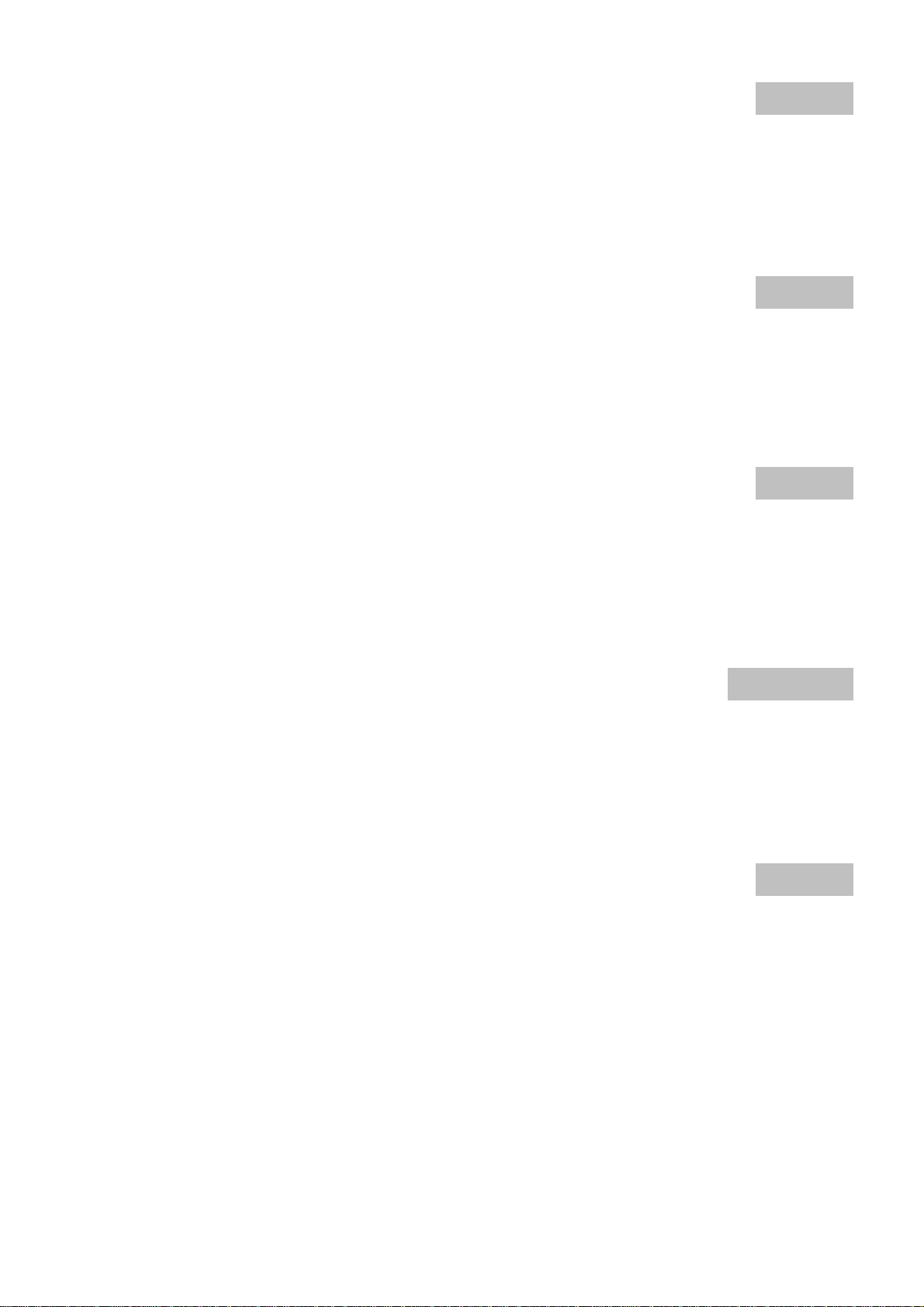
Diese Bedienungsanleitung enthält wichtige Hinweise zur Inbetriebnahme und Handhabung.
Achten Sie hierauf, auch wenn Sie dieses Produkt an Dritte weitergeben.
Heben Sie deshalb diese Bedienungsanleitung zum Nachlesen auf!
Eine Auflistung der Inhalte finden Sie im Inhaltsverzeichnis mit Angabe der entsprechenden Seitenzahlen auf
Seite 4.
Deutsch
English
These user manual contains important information for installation and operation.
This should be also noted when this product is passed on to a third party.
Therefore look after these operating instructions for future reference!
A list of contents with the corresponding page number can be found in the index on page 16.
Français
Ce mode d’emploi appartient à de produit. Il contient des recommandations en ce qui concerne sa
mise en service et sa manutention. Veuillez en tenir compte et ceci également lorsque vous remettez
le produit à des tiers. Conservez ce mode d’emploi afin de pouvoir vous documenter en temps utile!
Vous trouverez le récapitulatif des indications du contenu á la table des matières avec mention de la page
correspondante á la page 28.
Nederlands
Deze gebruiksaanwijzing hoort bij dit product. Er staan belagrijke aanwijzingen in betreffende de
ingebruikname en gebruik, ook als u dit product doorgeeft aan derden.
Bewaar deze hendleiding zorgvuldig, zodat u deze later nog eens kunt nalezen!
U vindt een opsomming van de inhoud in de inhoudsopgave met aanduiding van de paginanummers op
pagina 40.
Dansk
Denne manual hører sammen med dette produkt. Den indeholder vigtig information som skal bruges
under opsætning og efterfølgende ved service. Dette skal huskes også når produkter gives videre til
anden part. Læs derfor denne manual grundigt igennem også for fremtiden.
Indholdet kan ses med sideanvisninger kan findes i indekset på side 52.
Page 3
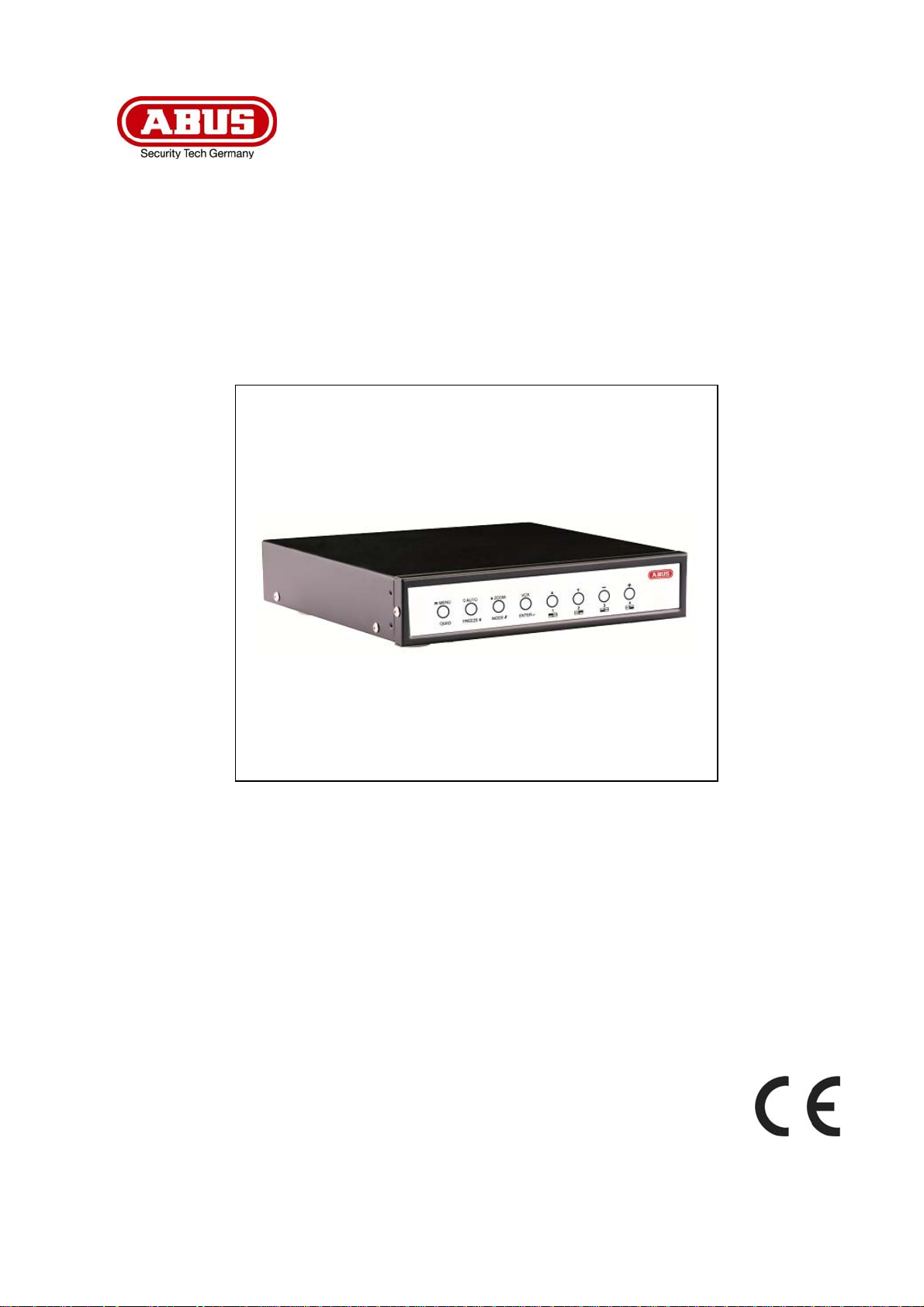
TVAC21000
Bedienungsanleitung
Version 05/2011
Originalbedienungsanleitung in deutscher Sprache. Für künftige Verwendung aufbewahren!
Page 4
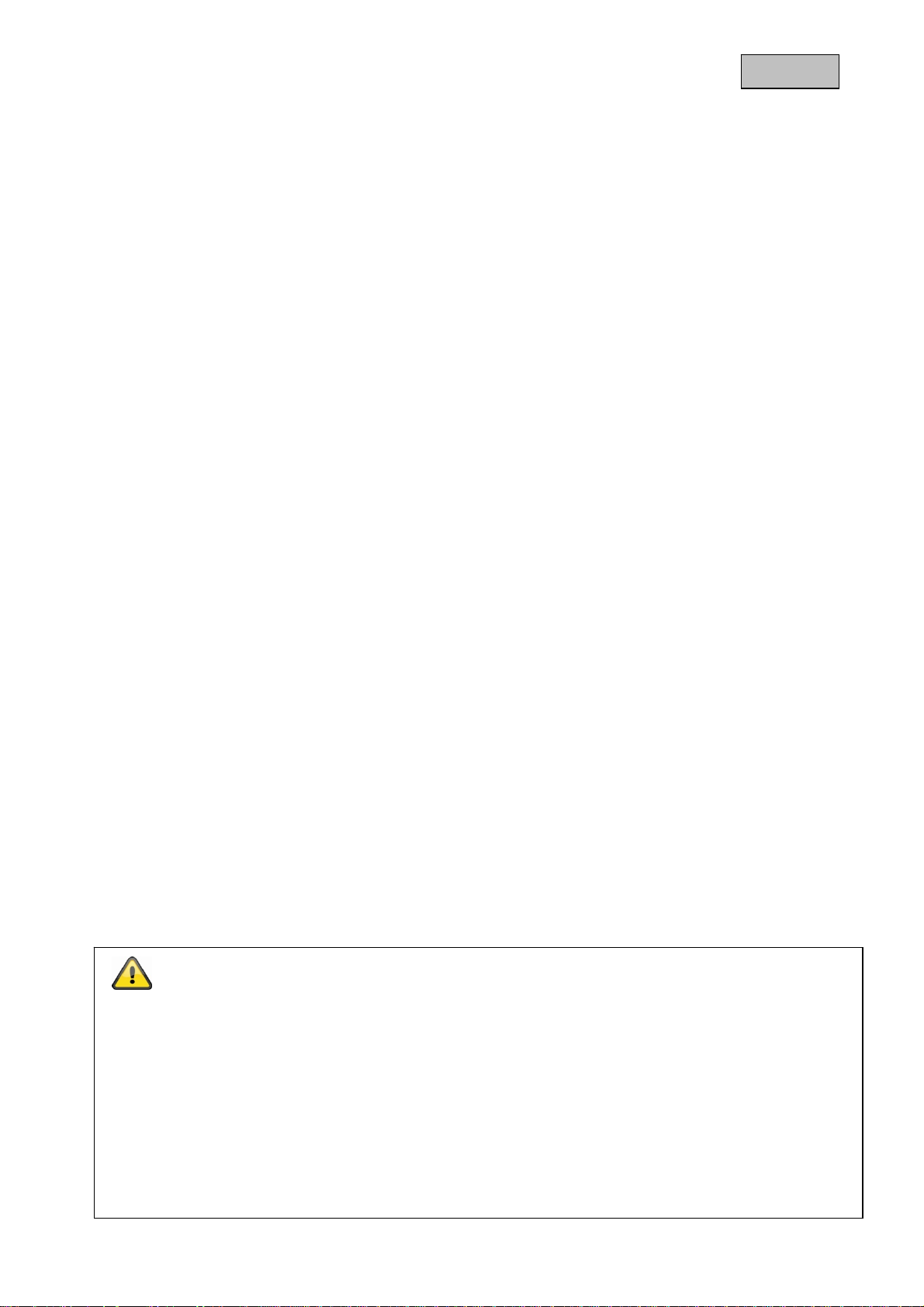
Deutsch
Einführung
Sehr geehrte Kundin, sehr geehrter Kunde,
wir bedanken uns für den Kauf dieses Produkts.
Dieses Produkt erfüllt die Anforderungen der geltenden europäischen und nationalen Richtlinien. Die
Konformität wurde nachgewiesen, die entsprechenden Erklärungen und Unterlagen sind beim
Hersteller (www.abus-sc.com) hinterlegt.
Um diesen Zustand zu erhalten und einen gefahrenlosen Betrieb sicherzustellen, müssen Sie als Anwender
diese Bedienungsanleitung beachten!
Lesen Sie sich vor Inbetriebnahme des Produkts die komplette Bedienungsanleitung durch, beachten Sie alle
Bedienungs- und Sicherheitshinweise!
Alle enthaltenen Firmennamen und Produktbezeichnungen sind Warenzeichen der jeweiligen Inhaber.
Alle Rechte vorbehalten.
Bei Fragen wenden Sie sich an ihren Facherrichter oder Fachhandelspartner!
Haftungsausschluss
Diese Bedienungsanleitung wurde mit größter Sorgfalt erstellt. Sollten Ihnen dennoch Auslassungen oder
Ungenauigkeiten auffallen, so teilen Sie uns diese bitte auf der Rückseite des Handbuchs angegebener
Adresse mit.
Die ABUS Security-Center GmbH übernimmt keinerlei Haftung für technische und typographische Fehler
und behält sich das Recht vor, jederzeit ohne vorherige Ankündigung Änderungen am Produkt und an den
Bedienungsanleitungen vorzunehmen.
ABUS Security-Center ist nicht für direkte und indirekte Folgeschäden haftbar oder verantwortlich, die in
Verbindung mit der Ausstattung, der Leistung und dem Einsatz dieses Produkts entstehen. Es wird keinerlei
Garantie für den Inhalt dieses Dokuments übernommen.
1
Page 5
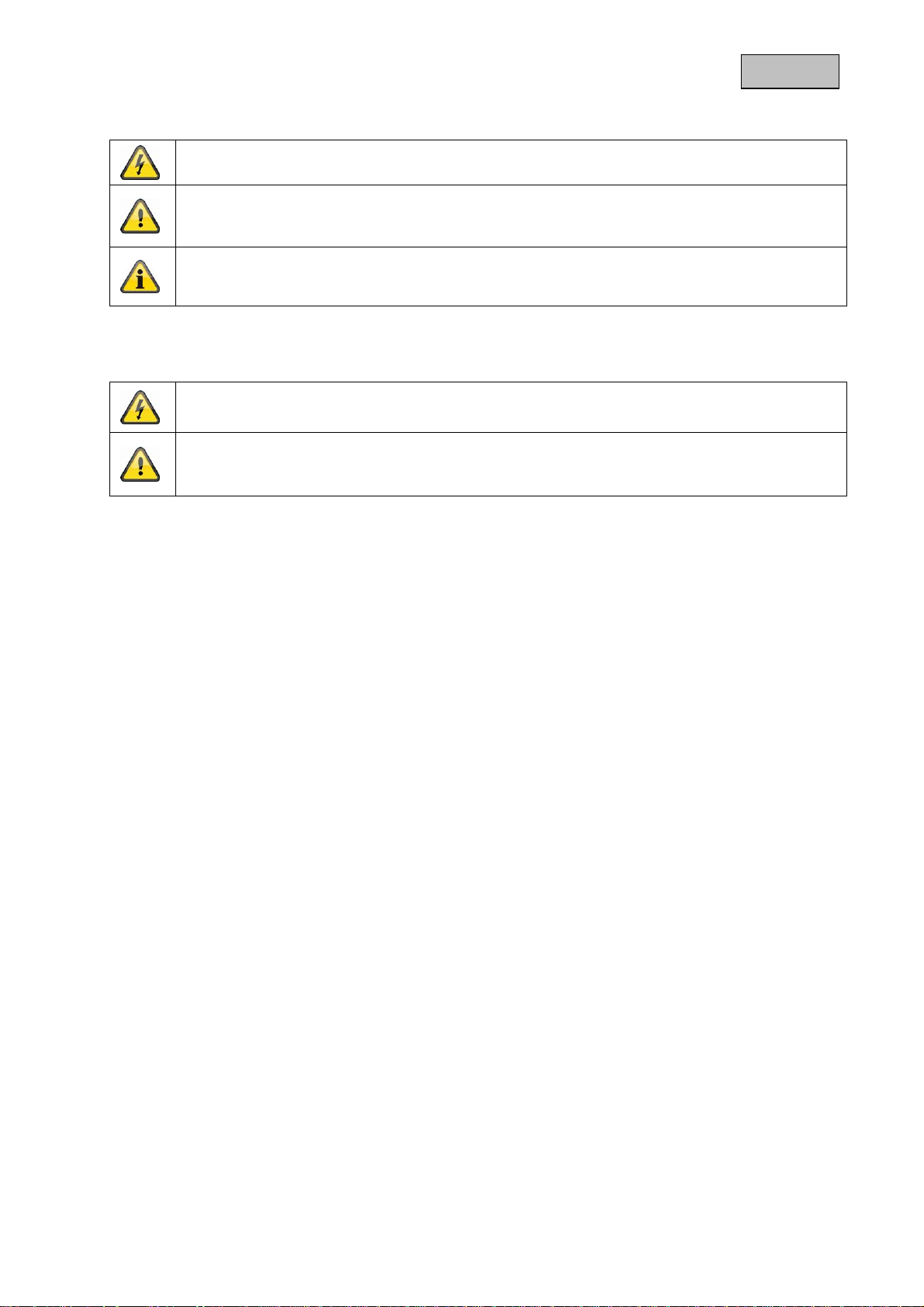
Deutsch
Symbolerklärung
Das Symbol mit dem Blitz im Dreieck wird verwendet, wenn Gefahr für die
Gesundheit besteht, z.B. durch elektrischen Schlag.
Ein im Dreieck befindliches Ausrufezeichen weist auf wichtige Hinweise in dieser
Bedienungsanleitung hin, die unbedingt zu beachten sind.
Dieses Symbol ist zu finden, wenn Ihnen besondere Tipps und Hinweise zur Bedienung
gegeben werden sollen.
Wichtige Sicherheitshinweise
Bei Schäden die durch Nichtbeachten dieser Bedienungsanleitung verursacht werden, erlischt
der Garantieanspruch. Für Folgeschäden übernehmen wir keine Haftung!
Bei Sach- oder Personenschäden, die durch unsachgemäße Handhabung oder Nichtbeachten
der Sicherheitshinweise verursacht werden, übernehmen wir keine Haftung. In solchen Fällen
erlischt jeder Garantieanspruch!
Dieses Gerät wurde unter Einhaltung internationaler Sicherheitsstandards gefertigt.
Bitte lesen Sie die folgenden Sicherheitshinweise aufmerksam durch.
Sicherheitshinweise
1. Stromversorgung
100-240 VAC Wechselspannung, 50 – 60 Hz
Betreiben Sie dieses Gerät nur an einer Stromquelle, welche die auf dem Typenschild angegebene
Netzspannung liefert. Falls Sie nicht sicher sind, welche Stromversorgung bei Ihnen vorliegt, wenden Sie
sich an Ihr Energieversorgungsunternehmen. Trennen Sie das Gerät von der Netzstromversorgung,
bevor Sie Wartungs- oder Installationsarbeiten durchführen.
2. Überlastung
Vermeiden Sie die Überlastung von Netzsteckdosen, Verlängerungskabeln und Adaptern, da dies zu
einem Brand oder einem Stromschlag führen kann.
3. Flüssigkeiten
Schützen Sie das Gerät vor dem Eindringen von Flüssigkeiten aller Art.
4. Reinigung
Reinigen Sie das Gerät nur mit einem feuchten Tuch ohne scharfe Reinigungsmittel.
Das Gerät ist dabei vom Netz zu trennen.
5. Zubehör
Schließen Sie nur ausdrücklich dafür vorgesehene Geräte an. Andernfalls kann es zu
Gefahrensituationen oder Schäden am Gerät kommen.
6. Aufstellungsort
Stellen Sie das Gerät nur in trockenen und staubgeschützten Räumen auf.
Platzieren Sie das Gerät nicht in direkter Nähe von Heizungen, Öfen, anderen Wärmequellen oder unter
direkter Sonneneinstrahlung.
Betreiben Sie das Gerät nur an Standorten mit Temperaturen im zulässigen
Umgebungstemperaturbereich -10° - 50°C.
2
Page 6
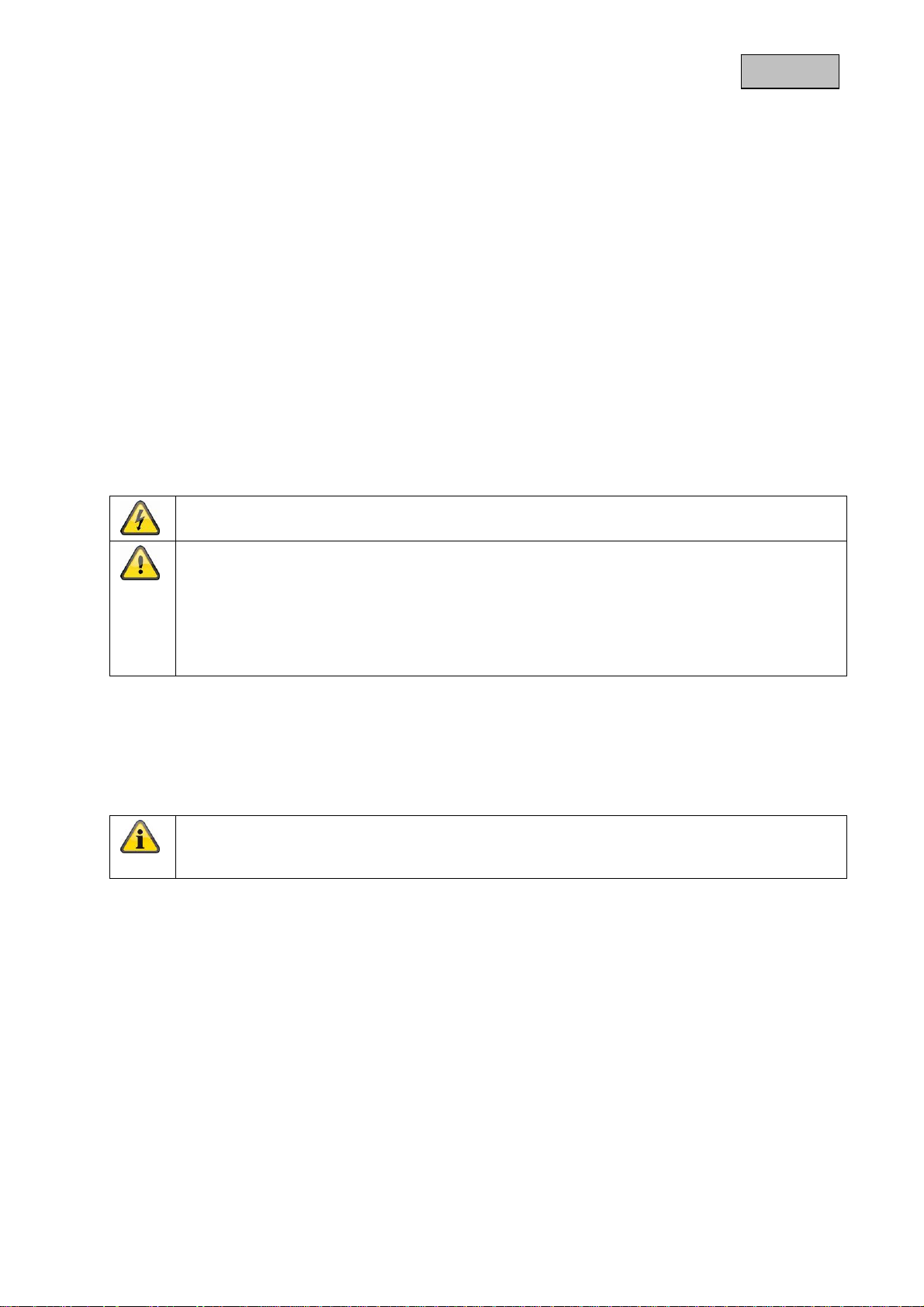
Warnungen
Vor der ersten Inbetriebnahme sind alle Sicherheits- und Bedienhinweisung zu beachten!
1. Beachten Sie die folgende Hinweise, um Schäden an Netzkabel und Netzstecker zu vermeiden:
• Verändern oder manipulieren Sie Netzkabel und Netzstecker nicht.
• Wenn Sie das Gerät vom Netz trennen, ziehen Sie nicht am Netzkabel, sondern fassen Sie den
Stecker an.
• Achten Sie darauf, dass das Netzkabel so weit wie möglich von Heizgeräten entfernt ist, um zu
verhindern, dass die Kunststoffummantelung schmilzt.
2. Befolgen Sie diese Anweisungen. Bei Nichtbeachtung kann es zu einem elektrischen Schlag kommen:
• Öffnen Sie niemals das Gehäuse oder das Netzteil.
• Stecken Sie keine metallenen oder feuergefährlichen Gegenstände in das Geräteinnere.
• Um Beschädigungen durch Überspannungen (Beispiel Gewitter) zu vermeiden, verwenden Sie
bitte einen Überspannungsschutz.
3. Bitte trennen Sie defekte Geräte sofort vom Stromnetz und informieren Ihren Fachhändler.
Vergewissern Sie sich bei Installation in einer vorhandenen Videoüberwachungsanlage, dass
alle Geräte von Netz- und Niederspannungsstromkreis getrennt sind.
Nehmen Sie im Zweifelsfall die Montage, Installation und Verkabelung nicht selbst vor,
sondern überlassen Sie dies einem Fachmann. Unsachgemäße und laienhafte Arbeiten am
Stromnetz oder an den Hausinstallationen stellen nicht nur Gefahr für Sie selbst dar, sondern
auch für andere Personen.
Verkabeln Sie die Installationen so, dass Netz- und Niederspannungskreise stets getrennt
verlaufen und an keiner Stelle miteinander verbunden sind oder durch einen Defekt verbunden
werden können.
Deutsch
Auspacken
Während Sie das Gerät auspacken, handhaben sie dieses mit äußerster Sorgfalt.
Bei einer eventuellen Beschädigung der Originalverpackung, prüfen Sie zunächst das Gerät.
Falls das Gerät Beschädigungen aufweist, senden Sie dieses mit Verpackung zurück und
informieren Sie den Lieferdienst.
3
Page 7
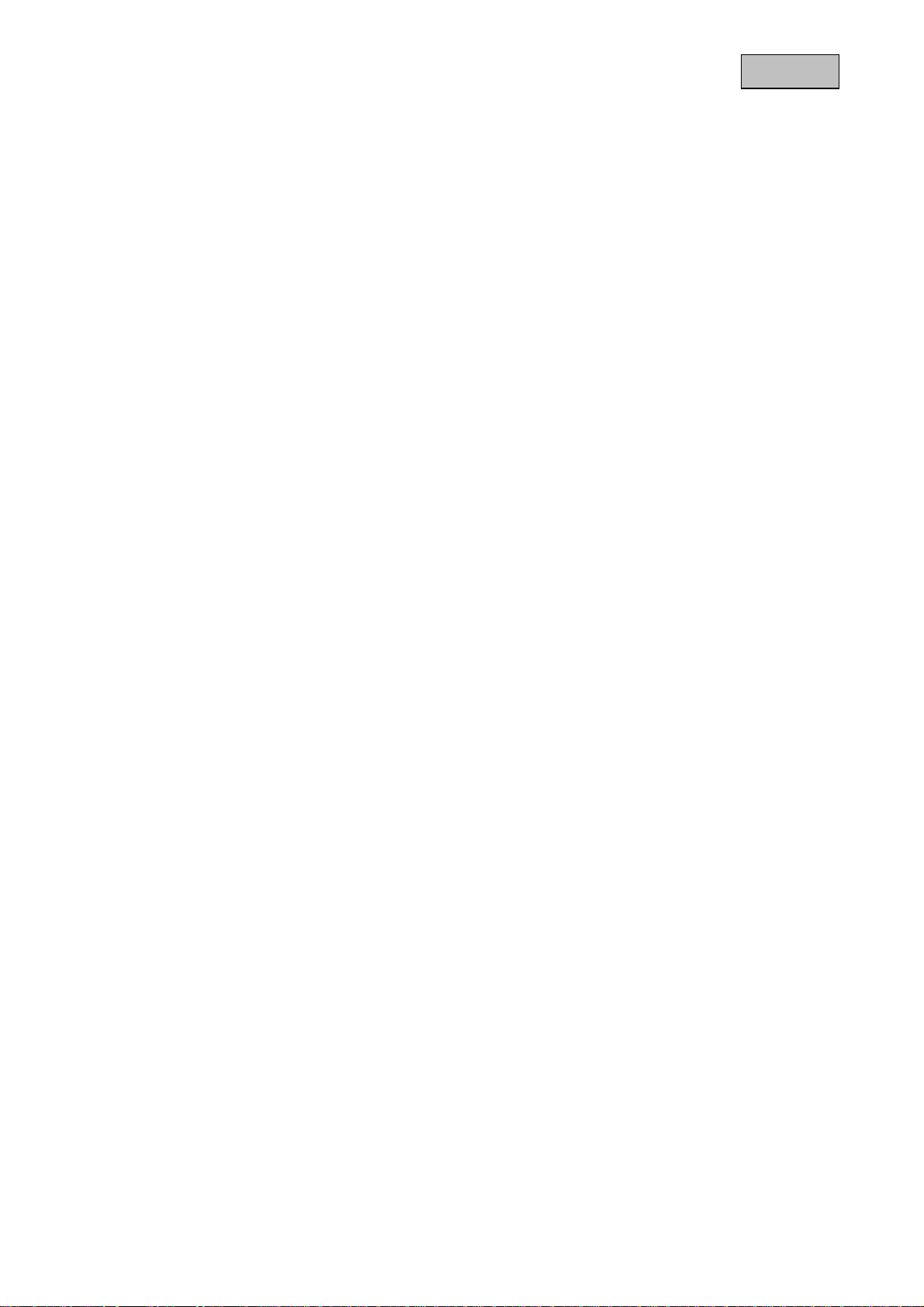
Deutsch
Inhaltsverzeichnis
1. Bestimmungsgemäße Verwendung ..................................................................................................... 5
2. Lieferumfang ........................................................................................................................................... 5
3. Merkmale und Funktionen ..................................................................................................................... 5
4. Beschreibung der Anschlüsse .............................................................................................................. 6
5. Tastenerklärung ...................................................................................................................................... 7
6. Systemaufbau ......................................................................................................................................... 8
7. Funktionsbeschreibung ......................................................................................................................... 8
7.1 Anschalten ...................................................................................................................................... 8
7.2 Liveansicht ..................................................................................................................................... 8
7.3 Zoom Modus .................................................................................................................................. 9
7.4 Sequentieller Modus....................................................................................................................... 9
7.5 Rekorder-Ansicht ............................................................................................................................ 9
8. Systemeinstellungen ........................................................................................................................... 11
8.1 Datum- und Zeiteinstellung .......................................................................................................... 11
8.2 Bildschirmeinstellungen ............................................................................................................... 12
8.3 Einstellung der Sequenzzeit ......................................................................................................... 13
8.4 Kanaleinstellungen ....................................................................................................................... 13
8.5 Bewegungssensor ........................................................................................................................ 14
8.6 Ereignis Einstellungen .................................................................................................................. 15
8.7 Ereignis Aufzeichnungen ............................................................................................................. 16
9. Wartung und Reinigung ....................................................................................................................... 17
9.1 Wartung ....................................................................................................................................... 17
9.2 Reinigung .................................................................................................................................... 17
10. Entsorgung ........................................................................................................................................... 17
11. Technische Daten ................................................................................................................................. 18
4
Page 8
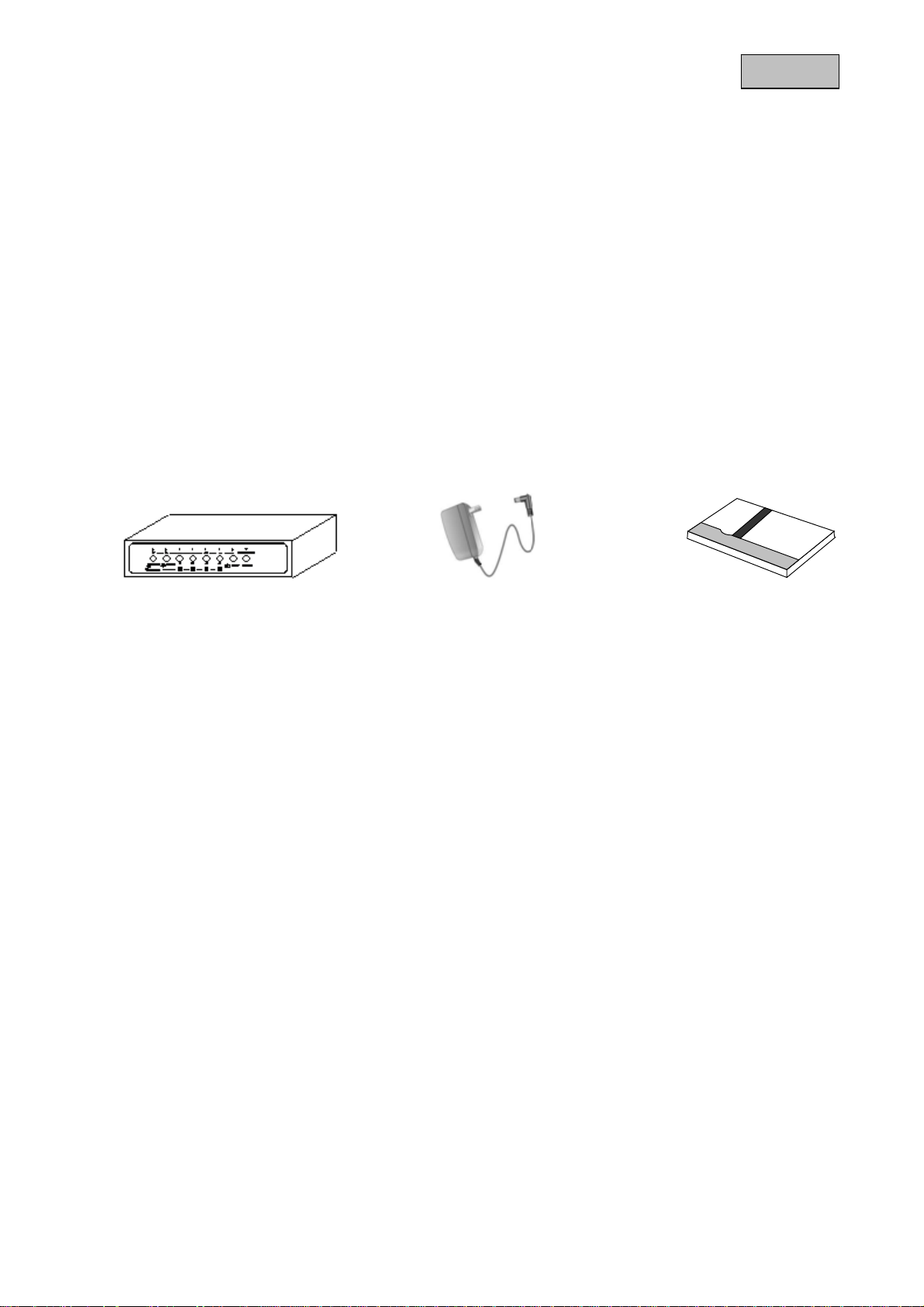
Deutsch
1. Bestimmungsgemäße Verwendung
Mit einem Quadrantenteiler können Sie die Bilder von vier Kameras gleichzeitig auf einem Monitor
darstellen.
Über die Videoeingänge schließen Sie bis zu vier Kameras an den Quadrantenteiler an. Es stehen zwei
Videoausgänge zur Verfügung, die Ansicht des Ausgangs „MONITOR OUT“ ist frei konfigurierbar, an dem
Ausgang „QUAD OUT“ wird das Videosignal in der Vierfachansicht ausgegeben. Über den Relaisausgang
aktiveren Sie externe Geräte (zum Beispiel die Außenbeleuchtung).
Beim Quadrantenteiler haben Sie vier Möglichkeiten, das Bild darzustellen: Vollbild, Sequenz (die Bilder
aller angeschlossenen Kameras wechseln sich ab), Bild im Bild oder Quad. Beim Quad betrachten Sie alle
vier Bilder gleichzeitig und in Real-Time (25 Bilder/Sekunde).
Die Einstellungen am Quadrantenteiler regulieren Sie bequem über ein benutzerfreundliches OnscreenDisplay. Hier steuern und programmieren Sie unter anderem folgende Funktionen: den Zoom-Modus der
Rekorder-Ansicht, die Realtime-Uhr, den Bewegungssensor für jeden Kanal, die Freeze-Funktion und den
eingebauten Signalgeber. Bis zu 60 Alarmfälle werden in einem Ereignisspeicher festgehalten.
Eine ausführliche Funktionsbeschreibung finden Sie im Kapitel „3. Merkmale und Funktionen“.
2. Lieferumfang
Quadrantenteiler Installationshandbuch Netzteil
3. Merkmale und Funktionen
• 4-Kanal Quadrantenteiler zur Darstellung von bis zu vier Kameras auf einem Monitor
• Echtzeitanzeige (50 Halbbilder/Sekunde)
• integrierter Bewegungssensor für jede Kamera mit wählbarer Empfindlichkeit
• Alarmausgang für Alarmaufzeichnung
• 2 Videoausgänge für Live-Bild und Rekorder
• 60-fach Ereignisspeicher, englisches On-Screen-Menü
• Verschiedene Anzeige-Modi (Quad-Bild, Bild-in-Bild, Bild-auf-Bild, Umschaltfunktion, Einzelbild,
Wiedergabemodus)
• Zoom-Modus für die Rekorder-Ansicht, digitaler Bildspeicher zum „Einfrieren des Bildes“
• Bildauflösung: PAL: 720 x 576 Pixel; NTSC: 720 x 480 Pixel
• Geeignet für Farb- und S/W-Kameras sowie PAL und NTSC
• nichtflüchtiger Speicher zum Schutz aller Einstellungen bei Spannungsausfall
• unabhängige Einstellung von Helligkeit, Kontrast und Farbton
• eingebauter Signalgeber
• niedriger Stromverbrauch
5
Page 9
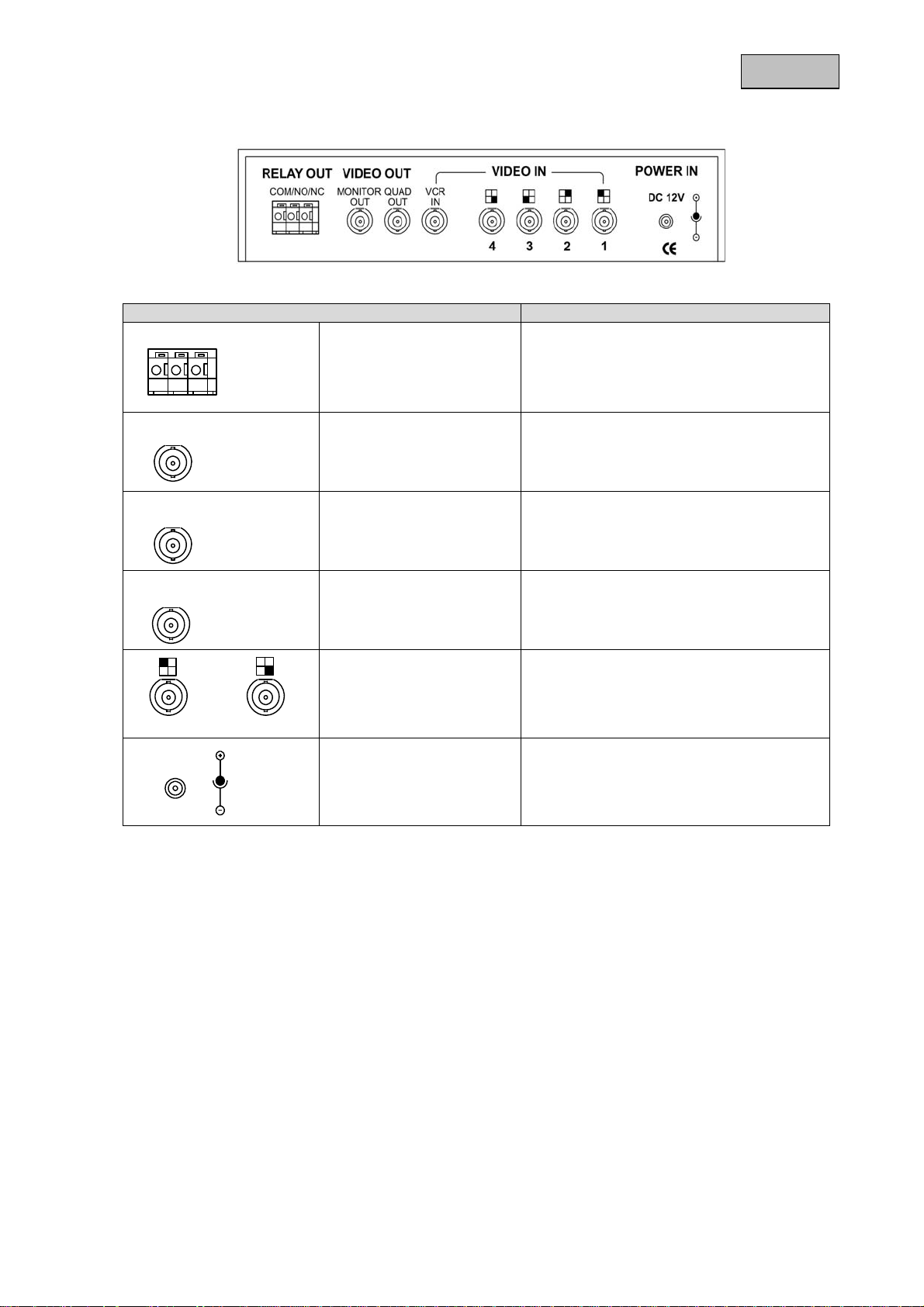
Deutsch
4. Beschreibung der Anschlüsse
Anschluss Funktionsbeschreibung
Schaltausgang (COM: gemeinsame
Masse; NO: Normaly Open;
N.C.: Normaly Closed). Dieser Ausgang
ermöglicht die Ansteuerung externer
Geräte im Alarmfall.
Dieser Ausgang dient der Weiterleitung
des Videosignals an einen Monitor.
Dieser Ausgang leitet das Signal an einen
Videorekorder/Digitalrekorder weiter.
Über diesen Eingang können
Videosignale vom
Videorekorder/Digitalrekorder empfangen
werden.
Eingang für die Videosignale der Kameras
1 bis 4.
Anschluss für den Spannungseingang:
12 VDC / 500 mA
COM/NO/NC
MONITOR
OUT
QUAD
OUT
VCR
IN
…
1
DC 12V
Alarmausgang
Videoausgang Monitor
4
Videoausgang QUAD
Videoeingang VCR
Videoeingang Kamera
Spannungseingang DC
1 bis 4
6
Page 10
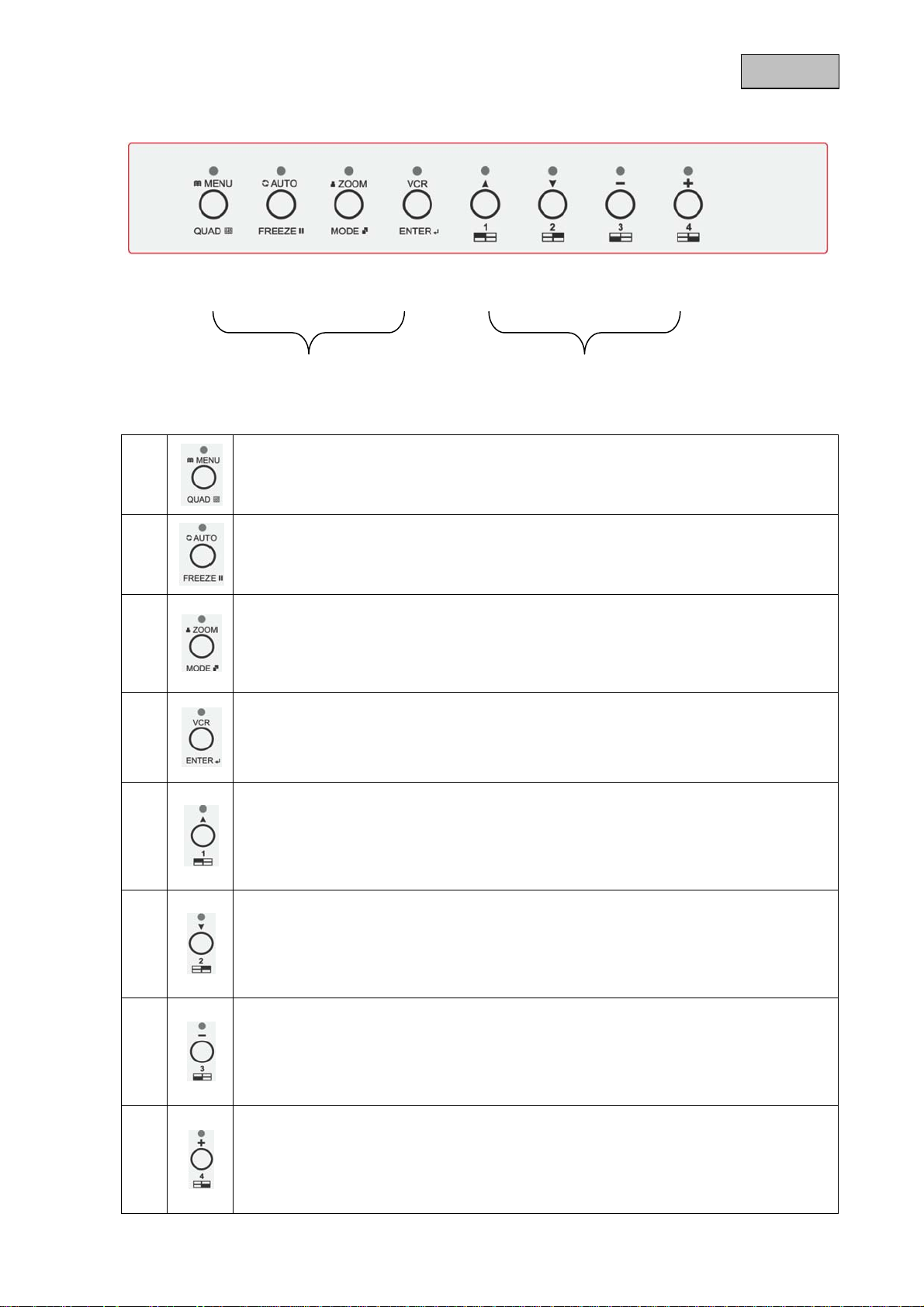
Deutsch
5. Tastenerklärung
Einige Tasten haben eine Mehrfachfunktion. Jede Taste verfügt darüber hinaus über eine LEDAnzeige.
(1)
(2)
(3)
(4)
(5)
(6)
(7)
(8)
(1)
(1) - (4) = Funktionstasten (5) - (8) = Kameratasten
(2) (3)
Über diese Taste gelangen Sie bei längerem Drücken in den Programmiermodus.
Zum Verlassen des Programmiermenüs drücken Sie die Taste länger.
Drücken Sie diese Taste in der Liveansicht kurz, um die Quadanzeige zu aktivieren.
Drücken Sie diese Taste länger um den automatischen sequentiellen Modus zu
starten. Sie haben die Möglichkeit die Geschwindigkeit im Menü selbst zu definieren.
Drücken Sie die Taste kurz, um ein Standbild des angezeigten Bildes zu erhalten.
Um das Standbild zu verlassen drücken sie diese Taste erneut.
Mit dieser Taste wechseln Sie in den Zoommodus, drücken Sie die Taste erneut um
diesen zu verlassen.
Drücken Sie die Taste länger um in den PIP/POP-Modus zu wechseln.
Um den Modus zu verlassen drücken Sie entweder die QUAD-Taste oder eine der 4
Kameratasten (1-4).
Wenn Sie sich im Programmiermodus befinden, können Sie mit dieser Taste den
ausgewählten Wert bestätigen.
Bei längerem Drücken der Taste gelangen Sie in den VCR-Modus.
Sie können nun das laufende Bild von einem angeschlossenen Videorekorder oder
Digitalrekorder betrachten.
Umschaltung in den Vollbildmodus für Kamera 1.
Wenn Sie sich im Programmiermodus befinden, können Sie mit dieser Taste ein Feld
nach oben gehen.
Wenn Sie im VCR-Modus diese Taste drücken, wird das Bild, welches im ersten
Quadranten angezeigt wird, als Vollbild dargestellt. Durch Drücken der [ZOOM]Taste
gelangen Sie wieder in die Vollbildansicht des Rekorders.
Umschaltung in den Vollbildmodus für Kamera 2.
Wenn Sie sich im Programmiermodus befinden, können Sie mit dieser Taste ein Feld
nach unten gehen.
Wenn Sie im VCR-Modus diese Taste drücken, wird das Bild, welches im zweiten
Quadranten angezeigt wird, als Vollbild dargestellt. Durch Drücken der [ZOOM]Taste
gelangen Sie wieder in die Vollbildansicht des Rekorders.
Umschaltung in den Vollbildmodus für Kamera 3.
Wenn Sie sich im Programmiermodus befinden, können Sie über diese Taste den
Wert des ausgewählten Menüpunktes verringern.
Wenn Sie im VCR-Modus diese Taste drücken, wird das Bild, welches im dritten
Quadranten angezeigt wird, als Vollbild dargestellt. Durch Drücken der [ZOOM]Taste
gelangen Sie wieder in die Vollbildansicht des Rekorders.
Umschaltung in den Vollbildmodus für Kamera 4.
Wenn Sie sich im Programmiermodus befinden, können Sie über diese Taste den
Wert des ausgewählten Menüpunktes erhöhen.
Wenn Sie im VCR-Modus diese Taste drücken, wird das Bild, welches im vierten
Quadranten angezeigt wird, als Vollbild dargestellt. Durch Drücken der [ZOOM]Taste
gelangen Sie wieder in die Vollbildansicht des Rekorders.
(4)
(5)
(6)
(7)
(8)
7
Page 11
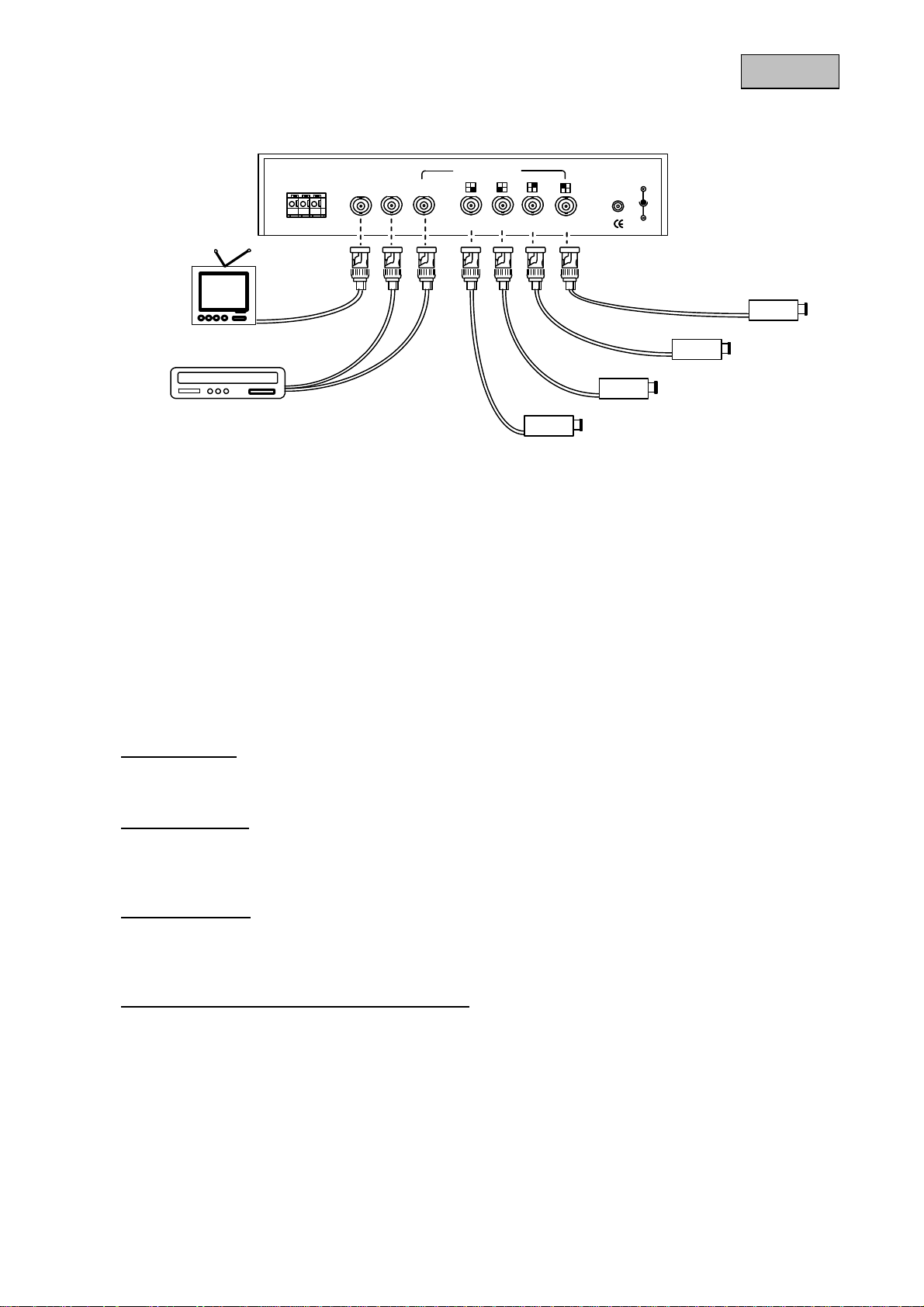
Deutsch
6. Systemaufbau
VIDEO IN
IN
4 3 2
POWER IN
DC 12V
1
Master
RELAY OUT
COM/NO/NC
VIDEO OUT
MONITOR
OUT
QUAD
OUT
VCR
Monitor
VCR
Kamera 2
Kamera 3
Kamera 4
Kamera 1
7. Funktionsbeschreibung
7.1 Anschalten
Bei jedem Start führt das Gerät eine Aufwärmphase und einen Selbsttest durch.
Zunächst wird überprüft ob Kameras an den Eingängen angeschlossen sind. Sollte dies nicht der Fall sein,
erscheint im entsprechenden Quadranten „LOSS“. Sollten die Kameras die Verbindung zum Quad
verlieren, wird im zugehörigen Quadranten „LOSS“ angezeigt.
7.2 Liveansicht
Vollbild-Anzeige:
Drücken sie einer der Kanaltasten 1 - 4, um den gewünschten Kanal als Vollbild anzuzeigen.
Quadbild-Anzeige:
Drücken Sie die Taste [QUAD], um alle vier Kanäle im Quad-Modus anzuzeigen.
Standbild-Funktion
Sie können nun über die Auswahl der Kanaltasten 1 – 4 und zusätzliches Drücken der [FREEZE]-Taste
ein Standbild auf dem jeweiligen Kanal betrachten.
PIP (Picture In Picture) / POP (Picture On Picture):
Drücken Sie [MODE] um die PIP/POP-Funktion zu aktivieren.
Durch wiederholtes Drücken können Sie die jeweilige Darstellungsweise auswählen
• Einmaliges drücken der [MODE]-Taste: PIP mit 3 Bildern (1 großes Bild, 2 kleine Bilder)
• Zweimaliges Drücken der [MODE]-Taste: PIP mit 2 Bildern (1 großes Bild, 1 kleines Bild)
• Dreimaliges Drücken der [MODE]-Taste: POP mit 2 Bildern (1 Bild links, 1 Bild rechts)
:
8
Page 12
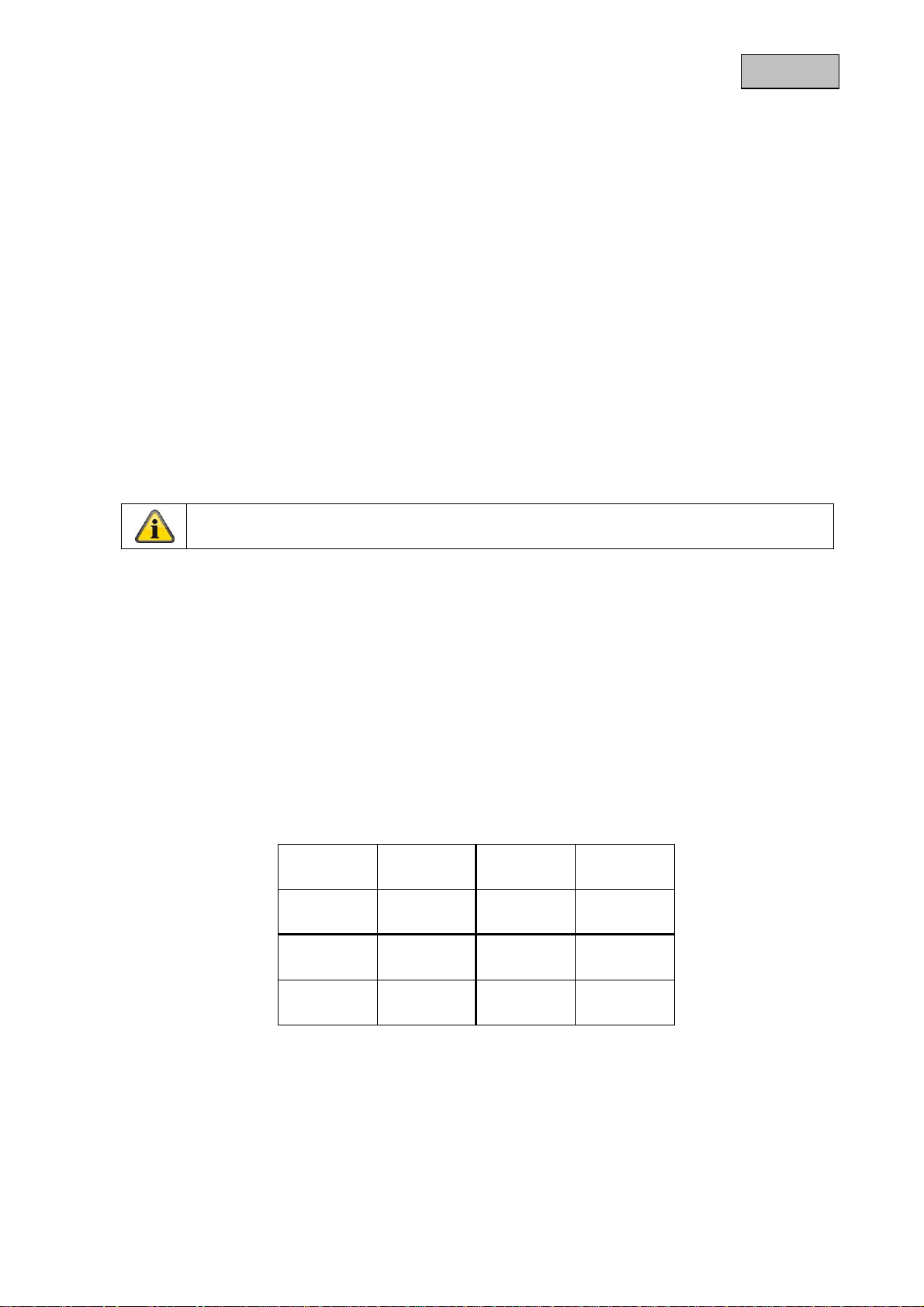
Mit drücken der [ENTER]-Taste können Sie die Anordnung der einzelnen Bilder mit [-] und [+] (rechts und
links), bzw. mit [↑] und [↓] (oben und unten) ändern. Wenn Sie die Positionen verteilt haben, drücken Sie
erneut [MODE], um die Eingaben zu bestätigen.
Zum Verlassen des PIP/POP-Modus drücken Sie entweder eine der Kameratasten (1 - 4) oder die
[QUAD]-Taste.
7.3 Zoom Modus
Bei längerem Drücken der [ZOOM]-Taste erscheint auf dem Bildschirm ein viereckig umrandeter Bereich.
Mit [ENTER] zoomen Sie in diesen Bereich hinein. Diese kann mit den Kanaltasten [↑], [↓] und „+“, „-“)
gesteuert werden. Bei erneutem Drücken zoomen Sie wieder in die vorherige Ansicht mit dem
umrandeten Bereich zurück.
Zum Beenden des Zoom Modus drücken Sie länger die [ZOOM]-Taste.
7.4 Sequentieller Modus
Halten Sie die Taste [AUTO] gedrückt um den sequentiellen Modus zu starten. Das Gerät schaltet
automatisch auf die jeweilige Kamera bzw. in den QUAD-Modus um. Die Umschaltzeit der Sequenz kann
in dem Programmiermenü unter AUTOSEQ SETUP (S. 15) eingestellt werden.
Der Sequentielle Modus funktioniert erst, wenn mindestens eine Kamera angeschlossen
wurde. Die Sequenzzeit muss mindestens 1 Sekunde betragen!
Um den sequentiellen Modus zu verlassen, drücken Sie eine der Kanaltaste bzw. die QUAD-Taste. Die
gedrückte Taste wird dann aber ausgeführt.
(z.B.: Zum Beenden wurde die Kanaltaste „1“ gedrückt. Der Sequenzmodus wird unterbrochen, allerdings
wird nun das Bild der Kamera 1 auf dem Bildschirm angezeigt).
7.5 Rekorder-Ansicht
Verbinden Sie den Monitor-Ausgang des Rekordes mit dem „VCR-IN“-Eingang des QUADs. Drücken Sie
länger die Taste [VCR], um in die Rekorder-Ansicht zu gelangen. Auf dem Monitor steht rechts oben
„VCR“.
Es wird nun die Bildschirmeinstellung des Rekorders angezeigt, z.B. die 16-fach Ansicht eines 16-Kanal
Rekorders (Abb.1).
Deutsch
1 2 3 4
5 6 7 8
9 10 11 12
13 14 15 16
Abb.1
9
Page 13
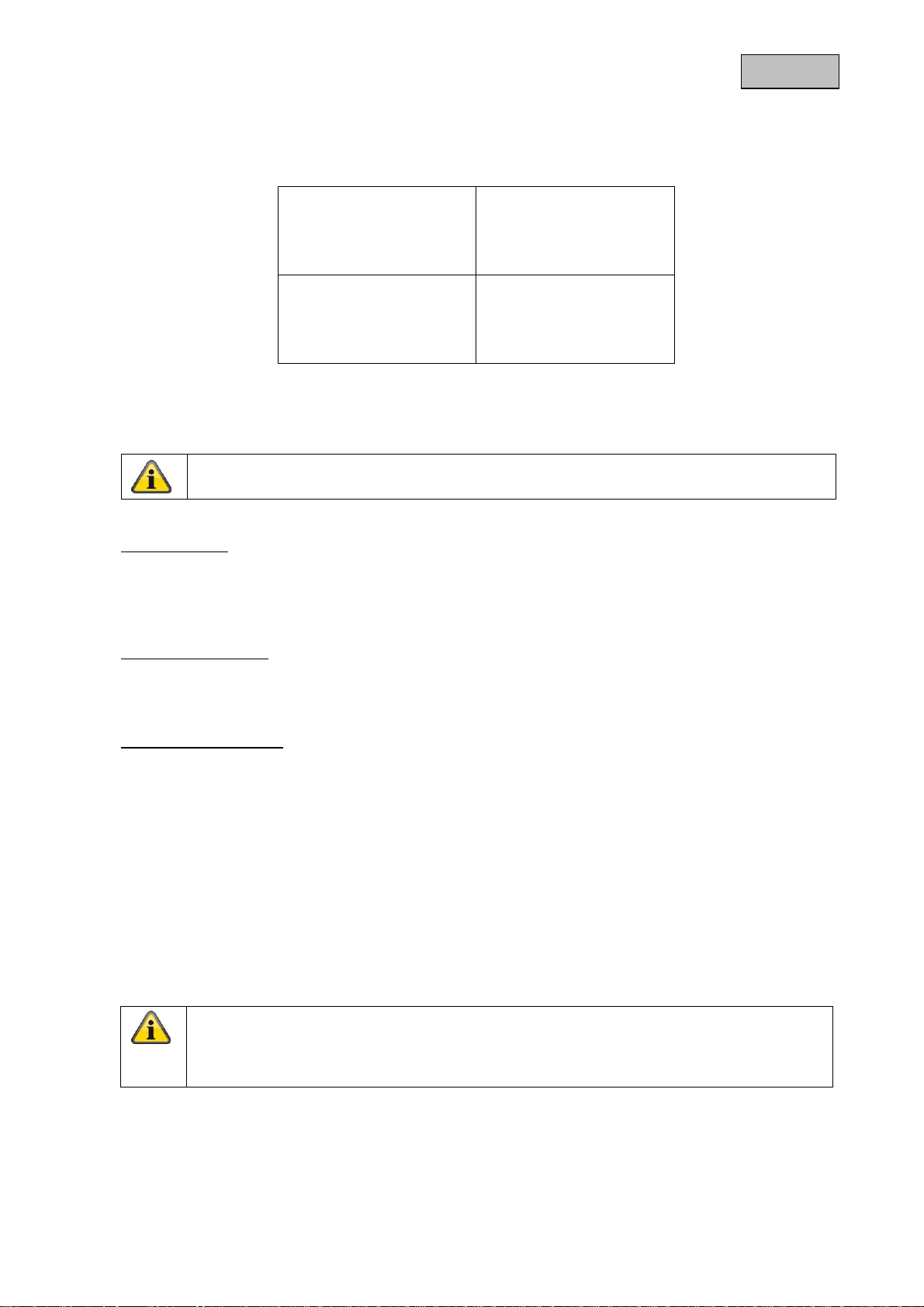
Deutsch
Die Bildschirmansicht ist in eine 4-fache Ansicht aufgeteilt. Wenn Sie nun eine der Kanaltasten drücken,
wird der jeweilige Bildbereich im Vollbild-Modus dargestellt (Abb.2). Bitte beachten Sie, dass dabei die
Bildqualität abnimmt. Um in die 4-fach Ansicht zurückzukehren, drücken Sie länger die [ZOOM]-Taste.
1 2
5 6
Abb.2: Vollbildmodus des ersten Quadranten eines
16-Kanal Rekorders beim Drücken der Kanaltaste 1
Solange Sie sich in der Rekorder-Ansicht befinden, wird ein eventueller Verlust des
Videosignals der Kanäle 1-4 nicht erfasst.
Standbild Quad
Drücken Sie die [FREEZE]-Taste in der Rekorder-Ansicht. Sie sehen nun ein Standbild der gesamten
Wiedergabe in allen Quadranten. Auf dem Bildschirm erhalten Sie die Anzeige „FREEZE“.
Um wieder in die normale Wiedergabe zu gelangen, drücken Sie bitte erneut die Taste [FREEZE].
Vollbild Kamera 1 – 4
Drücken Sie in der Rekorder-Ansicht die Kanaltasten [1 – 4] und Sie gelangen in den Vollbildmodus für
den ausgewählten Quadranten. Über die Taste [QUAD] können Sie diese Ansicht wieder verlassen.
Standbild Kamera 1 – 4
Drücken Sie in der Rekorder-Ansicht die Kanaltasten [1 – 4]. Wenn Sie sich in der Ansicht eines
Quadranten befinden und die Kanaltaste [FREEZE] betätigen, erhalten Sie ein Standbild des
ausgewählten Quadranten. Auf dem Bildschirm erhalten Sie die Anzeige „FREEZE“. Über die
Kanaltasten 1 – 4 können Sie zwischen den einzelnen Quadranten wechseln.
Durch längeres Drücken der Taste [VCR] können Sie jederzeit die Rekorder-Ansicht verlassen und in
den normalen Modus zurückkehren.
Fehlermeldungen und Alarmton im Wiedergabemodus:
• Blauer Bildschirm und „LOSS“-Schriftzug: es ist kein Video- bzw. Digitalrekorder angeschlossen.
• Blauer Bildschirm und „LOSS“-Schriftzug: Video- bzw. Digitalrekorder wurden während des
Wiedergabemodus entfernt
Wenn Sie die Rekorder-Ansicht verlassen und der Bewegungssensor aktiviert ist, löst
dieser aus, da ein Vergleich zwischen der wiedergegebenen Sequenz und dem Livebild
stattfindet. Deaktivieren Sie daher vor dem Beginn der Rekorder-Ansicht den
Bewegungssensor.
10
Page 14
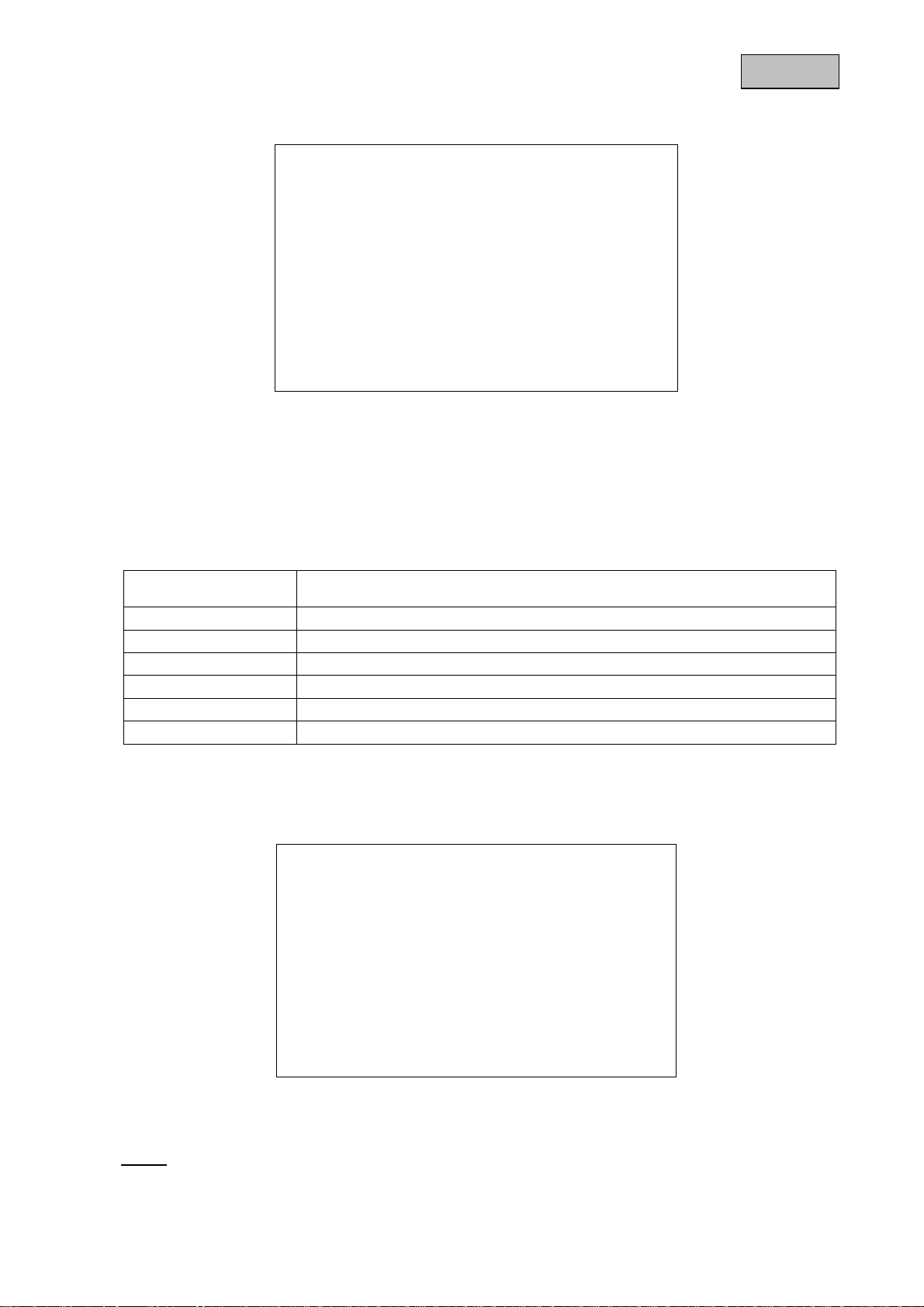
Deutsch
8. Systemeinstellungen
AUTOSEQ SETUP
CHANNEL SETUP
MOTION SETUP
EVENT SETUP
EVENT REPORT
↑↓ + - SELECT ENTER EXIT
Abb. 3: Hauptmenü
Drücken Sie länger die Taste [MENU] um in das Programmiermenü zu gelangen. Durch Drücken der
Taste [↑] bzw. [↓] können Sie ein Feld zwischen den Menüpunkten nach oben oder unten wechseln.
Über [+] und [-] können Sie Werte erhöhen und verringern.
Durch längeres Drücken der Taste [MENU] können Sie die einzelnen Unterprogramme verlassen.
Es stehen folgende Menüunterpunkte zur Auswahl:
SYSTEM SETUP
DISPLAY SETUP Einstellungen bezüglich der Display-Anzeige.
AUTOSEQ SETUP Einstellung der Verweilzeit für die Sequenz-Ansicht.
CHANNEL SETUP Einstellungen des Kamerabildes und des Kameranamens.
MOTION SETUP Einstellungen der Bewegungserkennung.
EVENT SETUP De- bzw. Aktivierung der Alarmmeldung und der Bewegungserkennung.
EVENT REPORT Ereignisliste.
Auswahl des Datums, der Zeit und des Videoformates. Wiederherstellung
der Werkseinstellungen.
MAIN MENU
SYSTEM SETUP
DISPLAY SETUP
VER 1.20
8.1 Datum- und Zeiteinstellung
DATE:
Hier können Sie das Format des Datums in der Livedarstellung einstellen (Jahr: Y, Monat: M; Tag: D).
DATE: Y - M - D
11 - 01 - 04
TIME: H : M : S
09 : 04 : 55
VIDEO FORMAT: P
COLOR BAR: OFF
KEYLOCK: OFF
TIME POSITION: UL
DEFAULT: ENTER
↑↓ Select + - Adjust EXIT
Abb. 4: System Einstellungen
SYSTEM SETUP
VER 1.20
11
Page 15
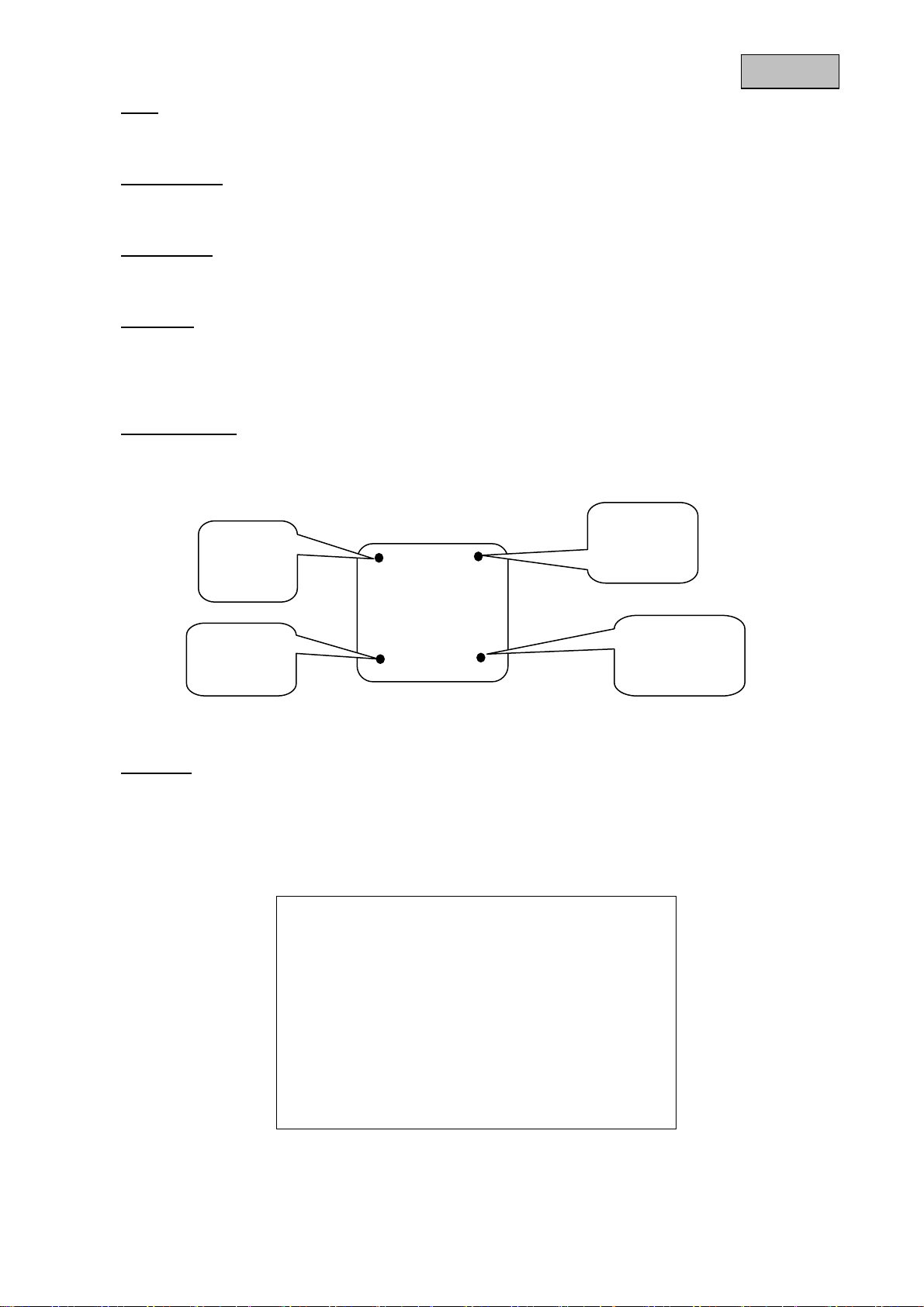
Deutsch
TIME
Hier können Sie die Uhrzeit und das Format der Uhrzeit einstellen (Stunde: H, Minute: M, Sekunde: S).
VIDEO Format
Wechsel zwischen PAL und NTSC („P“ und „N“).
COLOR BAR
Dieser Punkt dient zur Kalibrierung des Monitors.
KEYLOCK
An- bzw. Ausschalten der Tastensperre. Es kann in der Live-Ansicht nur noch die [MENU]-Taste betätigt
werden. Drücken Sie wieder auf die [MENU]-Taste und wählen Sie erneut in diesem Menü bei
‚KEYLOCK‘ die Funktion ‚OFF‘ aus, um die Tastensperre zu deaktivieren.
TIME POSITION
Dieser Punkt gibt an, an welcher Position das Datum und die Uhrzeit auf dem Bildschirm dargestellt
werden. Über [+] und [-] ist es möglich die Position zu verändern (siehe Abb. 2).
UP LEFT
(UL)
2011.01.06
10:20:36
UP
RIGHT(UR)
2011.01.06
10:20:36
DOWN
LEFT(DL)
2011.01.06
DOWN
RIGHT(DR)
2011.01.06
10 : 20 :36
Abb. 5: Ort der Darstellung für Datum/Zeit
DEFAULT
Mit Hilfe dieser Option kehren Sie zu den voreingestellten Werkseinstellungen zurück.
8.2 Bildschirmeinstellungen
DISPLAY SETUP
VER 1.20
OSD DISPLAY
■ TITLE ■ DATE / TIME
SCREEN POSITION X: 0
Y: -1
BORDER COLOR
○ BLACK
○ GREY 1
○ GREY 2
● WHITE
○ OFF
↑↓ Select + - Adjust EXIT
Abb. 6: Bildschirmeinstellungen
12
Page 16
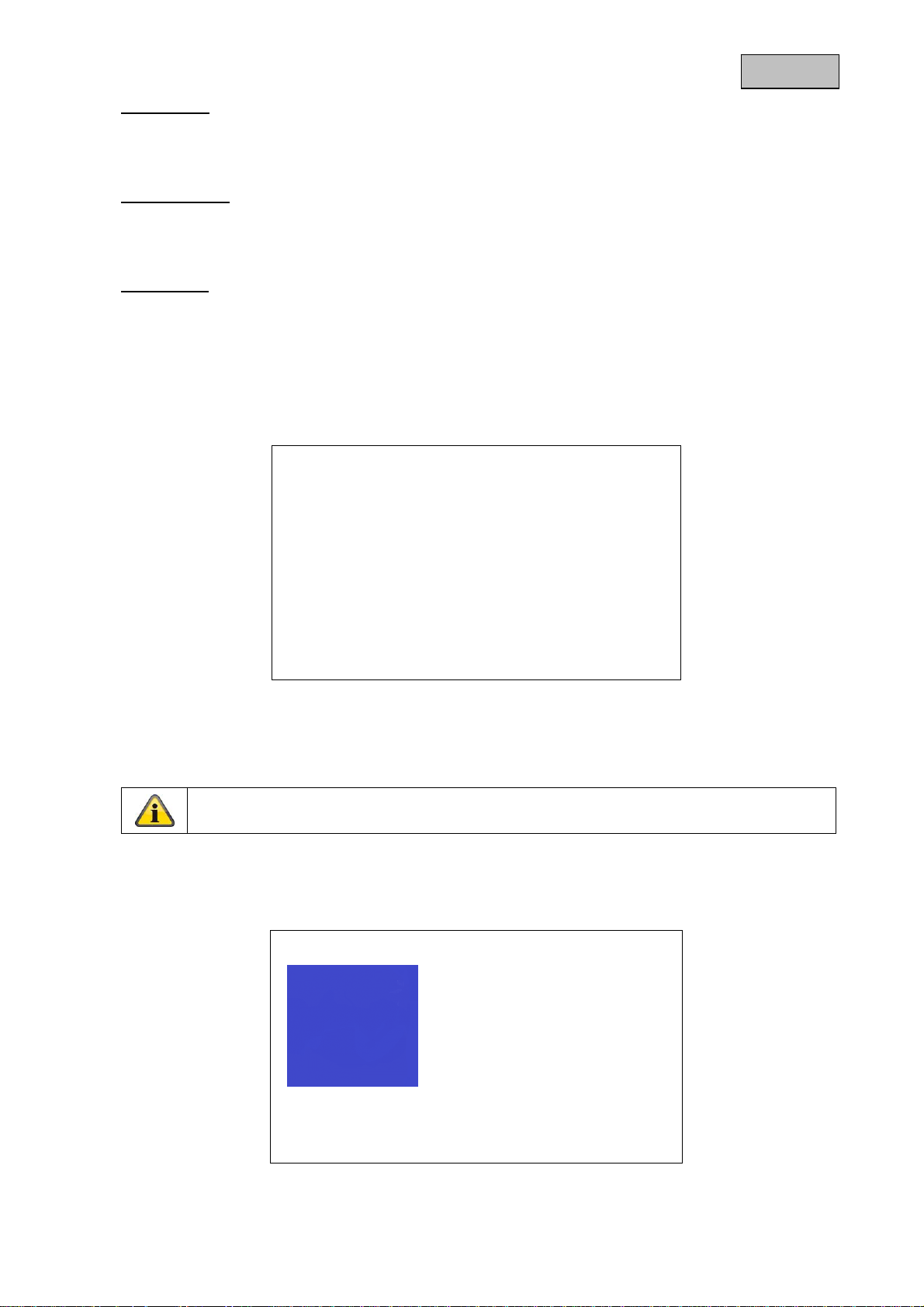
OSD Display
Hier können Sie die Anzeige des Kamera-Namens und der Uhrzeit für die Live-Ansicht ein- bzw.
ausschalten.
Screen Position
Mit dem Erhöhen oder Verringern der X-(waagrechten) bzw. Y-(senkrechten) Werte können Sie das
Anzeigebild auf dem Bildschirm verschieben (X: -4 bis 3; Y: -10 bis 10).
Border Color
Hier können Sie die Farbe der Abgrenzungslinie auf dem Bildschirm ändern.
Es stehen folgende Farben zur Auswahl: Schwarz (BLACK), Grau1 (GREY1), Grau2 (GREY2), Weiß
(WHITE) und AUS (OFF).
8.3 Einstellung der Sequenzzeit
Hier können Sie die Verweilzeit der einzelnen Kanäle definieren („OFF“ – 99).
8.4 Kanaleinstellungen
AUTOSEQ TIME SETUP
CH 1-4: 01S
CH 1: 01S
CH 2: 01S
CH 3: 01S
CH 4: 01S
↑↓ Select + - Adjust EXIT
Abb. 7: Einstellungen der Sequenzzeit
Wird die Verbindung zu einer Kamera unterbrochen, wird dieser Kanal in der
sequentiellen Darstellung automatisch übersprungen.
CH: 1
TITLE: CH01
BRIGHTNESS: -20
CONTRAST: +20
SATURATION: 0
HUE: 0
↑↓ Select + - Adjust EXIT
Abb. 8: Kanaleinstellungen
CHANNEL SETUP
VER 1.20
VER 1.20
Deutsch
13
Page 17
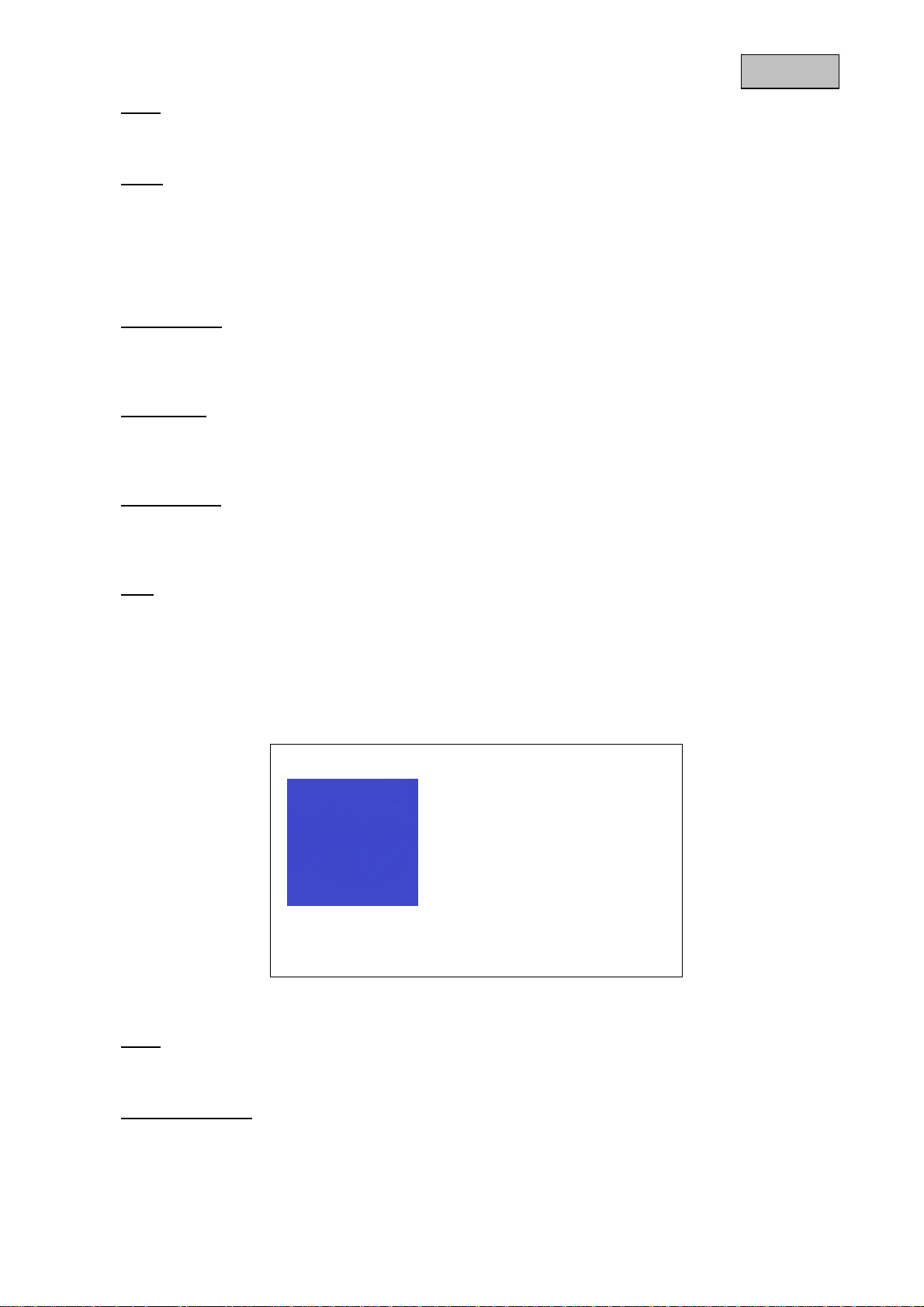
CH: 1
Hier können Sie den gewünschten Kanal auswählen um folgende Einstellungen vorzunehmen.
TITLE
Die Namen der Kameras können über die Tasten [+] und [-] eingestellt werden. Die 36 zu verwendenden
Zeichen sind wie folgt:
Q0Q1Q2Q3Q4Q5Q6Q7Q8Q9QAQBQCQDQEQFQGQHQIQJQKQLQMQNQOQPQQQRQSQT
QUQVQWQXQYQZQ
BRIGHTNESS
Über diesen Menüpunkt lassen sich die Helligkeitswerte für die Kameras 1 – 4 (CH1 – CH4) einstellen.
Sie können Werte zwischen -100(„MIN“) und 100(„MAX“) wählen.
CONTRAST
Über diesen Menüpunkt lassen sich Kontrastwerte für die Kameras 1 – 4 (CH1 – CH4) einstellen. Sie
können Werte zwischen -100(„MIN“) und 100(„MAX“) wählen.
SATURATION
Über diesen Menüpunkt lässt sich die Sättigung für die Kameras 1 – 4 (CH1 – CH4) einstellen. Sie
können Werte zwischen -100(„MIN“) und 100(„MAX“) wählen.
HUE
Über diesen Menüpunkt lassen sich die Farbtöne für die Kameras 1 – 4 (CH1 – CH4) einstellen. Sie
können Werte zwischen-100(„MIN“) und 100(„MAX“) wählen.
8.5 Bewegungssensor
CH: 1
Hier können Sie den gewünschten Kanal auswählen um folgende Einstellungen vorzunehmen.
DETECTION TIME
Hier können Sie die Zeitspanne auswählen, wann die Bewegungserkennung aktiviert und deaktiviert
werden soll.
Wenn Sie ‚ALWAYS ON‘ ausgewählt haben, ist die Bewegungserkennung dauerhaft aktiviert.
Einstellungen bezüglich der Anfangs- und End-Zeit können nicht getroffen werden.
CH: 1
DETECTION TIME
ALWAYS ON
ON TIME: 11:00
OFF TIME: 12:00
SENSIVITY: 0
VELOCITY: 0
MASKING AREA:
X,Y : (00,00)
↑↓ Select + - Adjust EXIT
Abb. 9: Bewegungssensor
MOTION SETUP
VER 1.20
Deutsch
14
Page 18
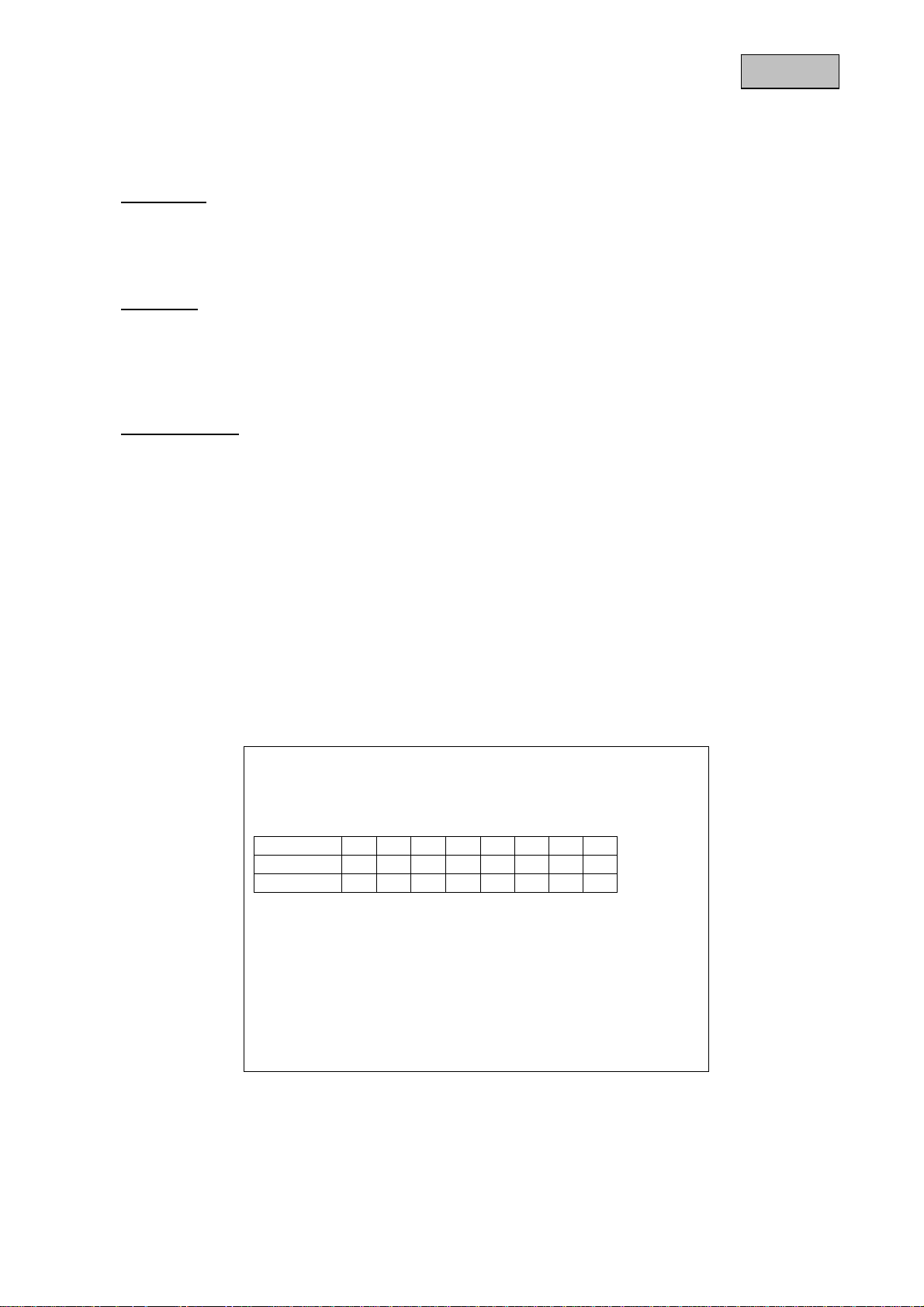
Deutsch
Wenn Sie ‚ON / OFF Time ‘ausgewählt haben, können Sie bei ‚ON TIME‘ die Start- und bei ‚OFF TIME‘
die End-Zeit der Bewegungserkennung einstellen. Nur in dieser Zeitspanne wird die
Bewegungserkennung aktiviert.
Wenn Sie ‚ALWAYS OFF‘ ausgewählt haben, ist die Funktion der Bewegungserkennung deaktiviert.
SENSIVITY:
Hier können sie die Empfindlichkeit der Bewegungserkennung einstellen, Auswahl im Bereich von -7
(MIN) bis 7 (MAX). Je niedriger die Sensibilität ist, desto mehr Bewegung wird benötigt, damit ein Alarm
ausgelöst wird.
VELOCITY
Hier können Sie den Wert für die Geschwindigkeit auswählen, ab welcher Bildänderung Bewegung
erkannt werden soll. Auswahl im Bereich von -7 (MIN) bis 7 (MAX).
Je niedriger die Geschwindigkeit gewählt wurde, desto schneller muss sich ein Objekt bewegen, damit
ein Alarm ausgelöst wird.
MASKING AREA
Hier können Sie den Bereich des Kamerabildes bestimmen in dem eine Bewegungserkennung
stattfinden soll. Insgesamt stehen 192 Felder (16 Spalten x 12 Zeilen) zur Verfügung.
Gehen Sie bitte bei der Auswahl des Erfassungsbereichs wie folgt vor:
• Wählen Sie mit Hilfe der Tasten [↑] und [↓] im Menü den Punkt MASKING AREA aus.
• Drücken Sie die Tasten [↑] und ↓] um den Cursor (rotes Viereck) im Bildschirm nach oben oder unten,
bzw. die Tasten [-] und [+] um nach links oder rechts zu navigieren.
• Mit der Taste [ENTER] können Sie das Feld für die Bewegungserkennung auswählen (rotes Feld)
oder abwählen (klares Feld).
• Verlassen Sie die ‚Masking Area‘ indem Sie mit den Tasten [↑] und [↓] über den Bildschirmrand des
Kamera-Miniaturbildes schalten.
8.6 Ereignis Einstellungen
Event Setup Ver 1.20
Buzzer / Report Control
CH NO 1 2 3 4 5 6 7 8
LOSS ■ ■ ■ ■
MOTION □ □ □ □
BUZZER HOLD TIME: 05 S
REPORT HOLD TIME: 10 S
MD FREEZE TIME OFF
×ØÕÖ SELECT ON EXIT
Abb.10: Ereignis Einstellungen
Über diesen Punkt können Sie den Bewegungssensor und den Alarm für einen Bildverlust für die
Kameras 1 bis 4 mit dem Drücken der [ENTER]-Taste in die jeweilige Box aktivieren oder deaktivieren.
15
Page 19
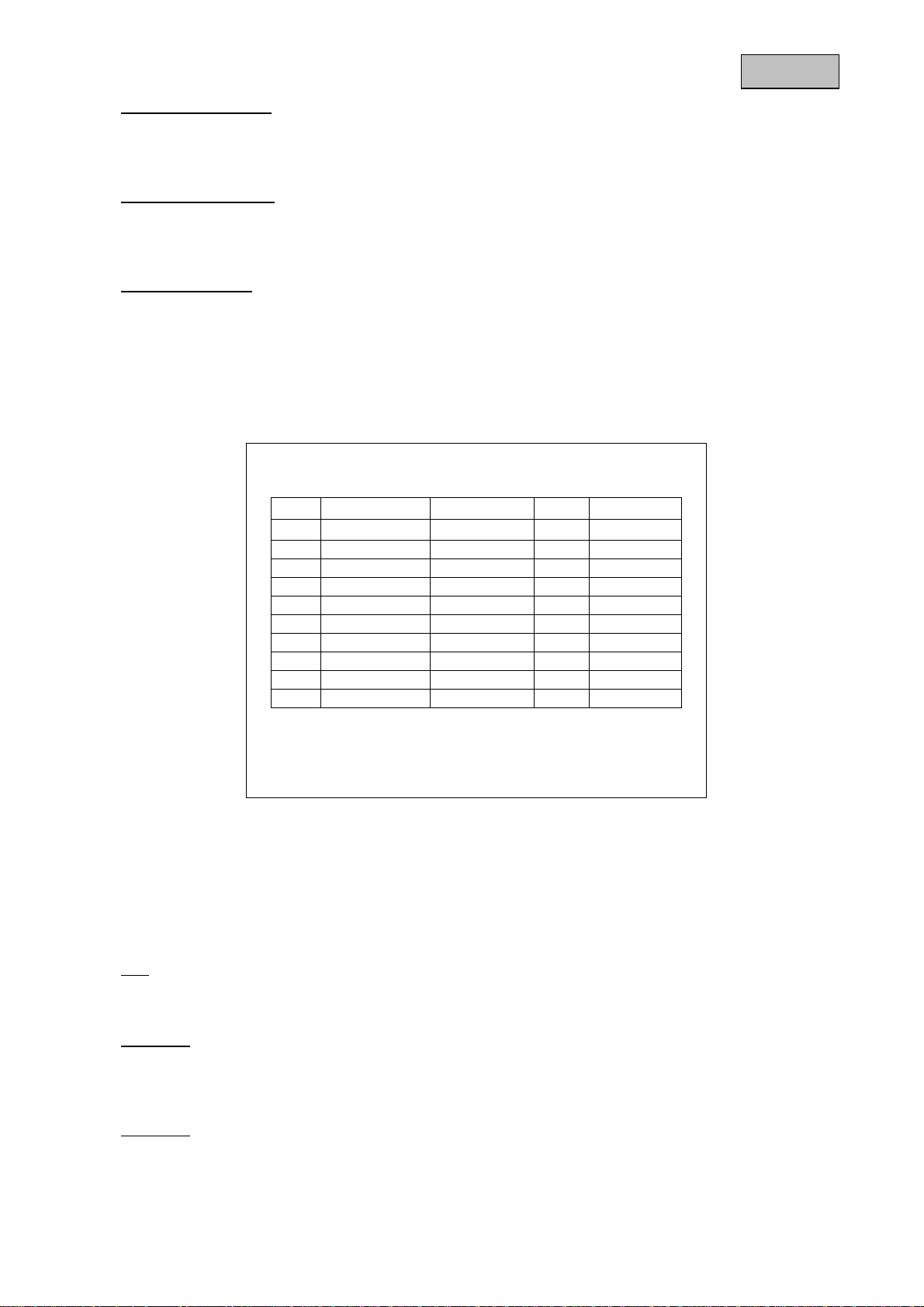
Deutsch
BUZZER HOLD TIME
Hier stellen Sie die Zeit für den Alarmton ein (Bereich: 0 – 99 Sekunden). Haben Sie den Wert 0(„OFF“)
ausgewählt, ist die Alarmton-Funktion deaktiviert.
REPORT HOLD TIME
Hier definiere Sie die Nachalarmzeit eines Ereignisses. Wenn in dieser Zeit ein weiterer Alarm ausgelöst
wird, wird dieser in der Ereignisliste nicht gelistet.
MD FREEZE TIME
Hier stellen Sie die Zeit ein, wie lange das Bild der auslösenden Kamera im Alarmfall eingefroren werden
soll (0 – 99 Sekunden). Bei 0 („OFF“) ist die Freeze-Funktion deaktiviert.
8.7 Ereignis Aufzeichnungen
Event Report Ver 1.20
1 / 6 PAGE
NO Y: M : D H : M : S CH EVENT
01 11 - 01 - 04 08 : 22 :17 04 L
02
03
04
05
06
07
08
09
10
LIST CLEAR ENTER
×Ø SELECT ÕÖ SELECT PAGE EXIT
Abb. 11: Ereignis Aufzeichnungen
In dieser Liste können Sie den Zeitpunkt der einzelnen Alarmereignisse ansehen(bis zu 60
Alarmereignisse können betrachtet werden).
Das neueste Alarmereignis steht bei 01, das Älteste hat dementsprechend die höchste Nummer.
Wenn die Liste voll ist und ein neues Ereignis hinzukommt, wird das älteste Alarmereignis gelöscht.
NO:
Liste der Alarme (01 - 60).
Y : M : D :
Datum des Ereignisses
Jahr (Y), Monat (M) , Tag (D).
H : M : S :
Uhrzeit des Ereignisses
Stunde (H), Minute (M), Sekunde (S).
16
Page 20
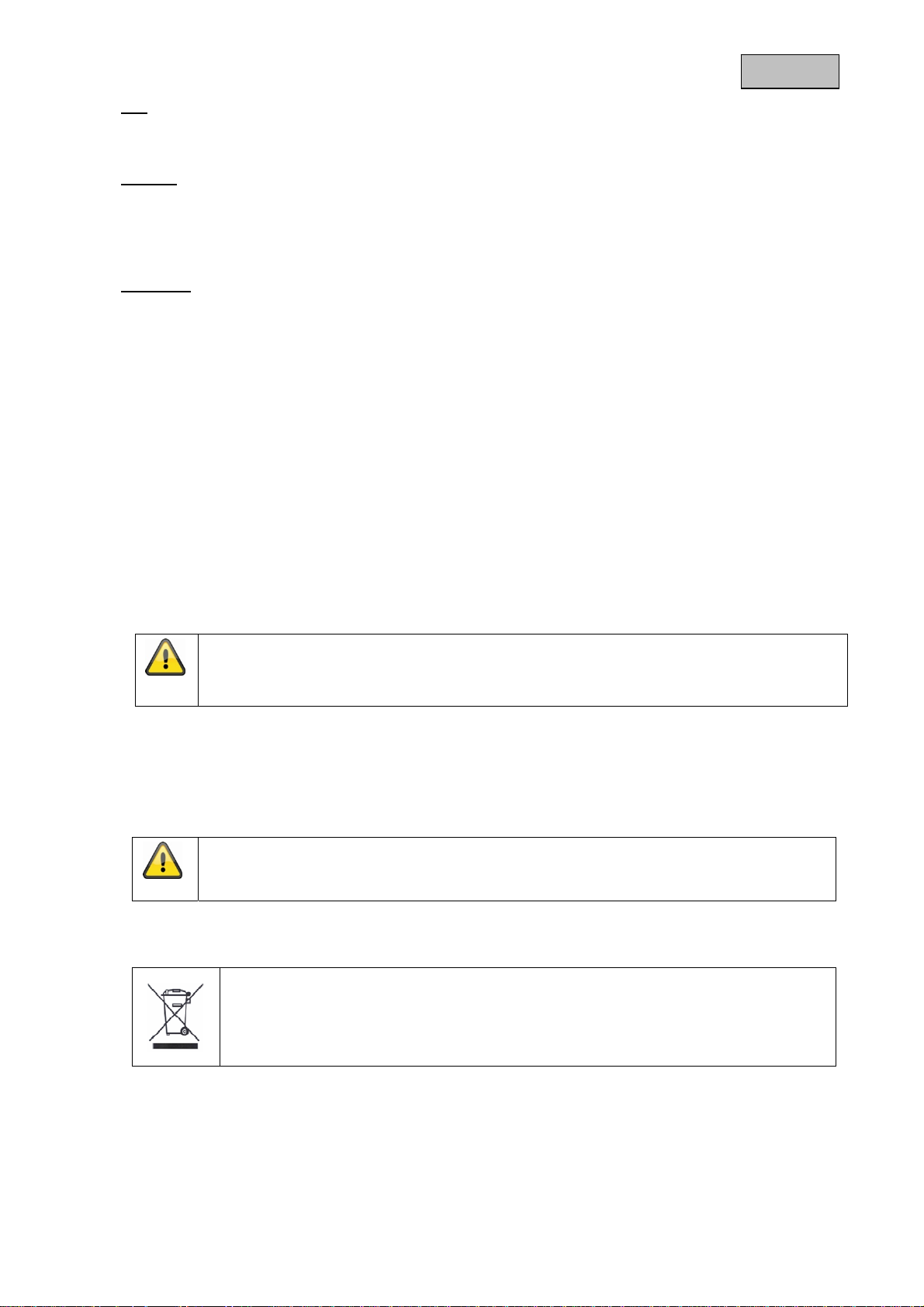
CH:
Auslösender Kanal.
EVENT:
List Clear:
Ereignisarten:
L = „LOSS“ Videosignalverlust
M = „MOTION“ Bewegungserkennung
Hier können Sie die Ereignisliste löschen. Drücken Sie dazu die [ENTER]-Taste.
Deutsch
9. Wartung und Reinigung
9.1 Wartung
Überprüfen Sie regelmäßig die technische Sicherheit des Produkts, z.B. Beschädigung des Gehäuses.
Wenn anzunehmen ist, dass ein gefahrloser Betrieb nicht mehr möglich ist, so ist das Produkt außer
Betrieb zu setzen und gegen unbeabsichtigten Betrieb zu sichern.
Es ist anzunehmen, dass ein gefahrloser Betrieb nicht mehr möglich ist, wenn
• das Gerät sichtbare Beschädigungen aufweist,
• das Gerät nicht mehr funktioniert
Bitte beachten Sie:
Das Produkt ist für Sie wartungsfrei. Es sind keinerlei für Sie überprüfende oder zu
wartende Bestandteile im Inneren des Produkts, öffnen Sie es niemals.
9.2 Reinigung
Reinigen Sie das Produkt mit einem sauberen trockenen Tuch. Bei stärkeren Verschmutzungen kann
das Tuch leicht mit lauwarmem Wasser angefeuchtet werden.
Achten Sie darauf, dass keine Flüssigkeiten in das Gerät gelangen.
Verwenden Sie keine chemischen Reiniger, dadurch könnte die Oberfläche des Gehäuses
(Verfärbungen).
10. Entsorgung
Geräte die so gekennzeichnet sind, dürfen nicht über den Hausmüll entsorgt werden.
Entsorgen Sie das Produkt am Ende seiner Lebensdauer gemäß den geltenden
gesetzlichen Bestimmungen.
Bitte wenden Sie sich an Ihren Händler bzw. entsorgen Sie die Produkte über die
kommunale Sammelstelle für Elektroschrott.
17
Page 21
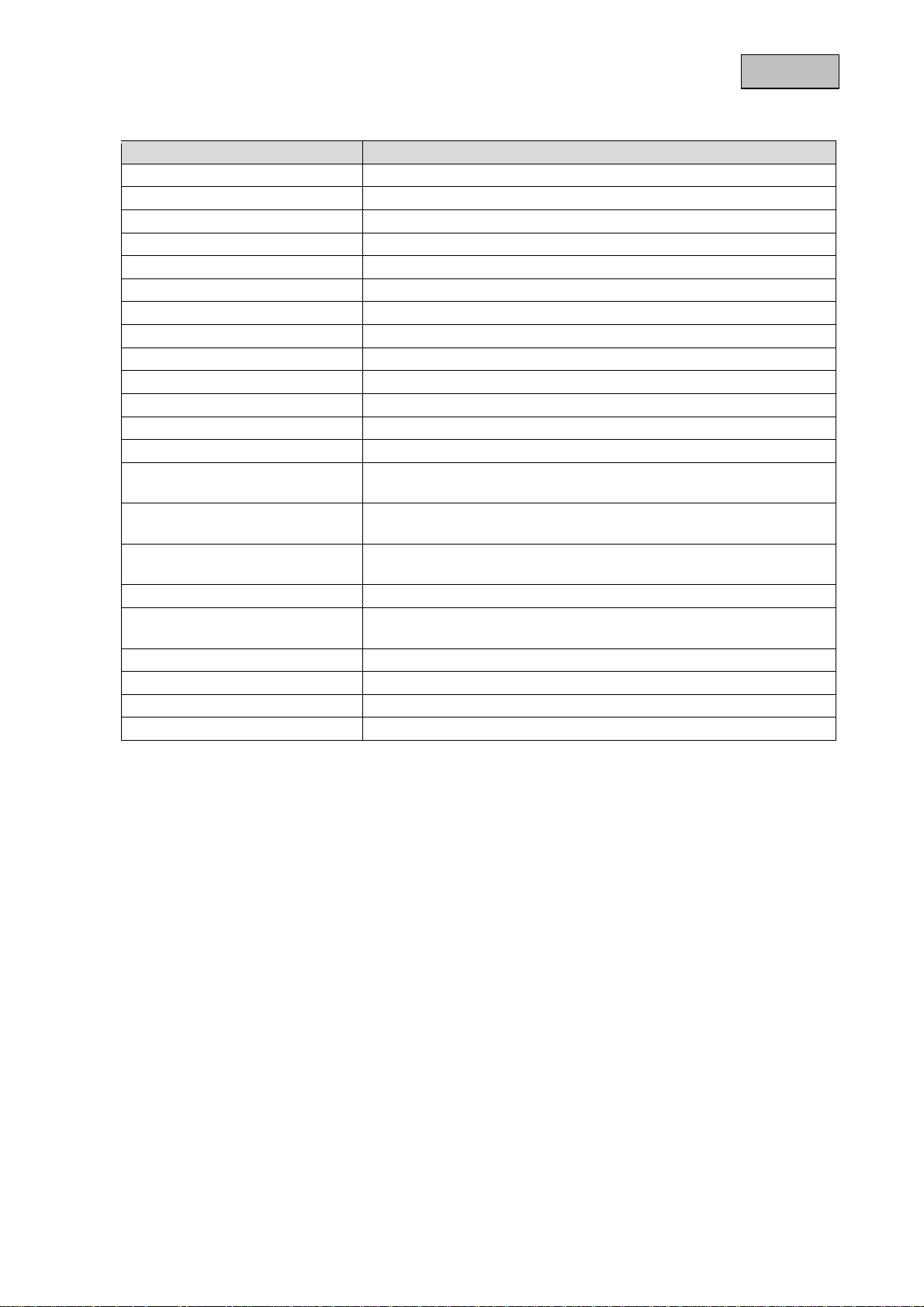
11. Technische Daten
Typennummer TVAC21000
Videoeingänge 4 Kameras.
Bildwiederholrate NTSC: 60 Halbbilder/Sekunde; PAL: 50 Halbbilder/Sekunde
Videoformat NTSC oder PAL
VIDEO IN (Videoeingang) 4 BNC-Buchsen: mit 75Ω abgeschlossen
VIDEO OUT (Videoausgang) 2 BNC-Buchsen
VCR IN 1 BNC-Buchse: mit 75Ω abgeschlossen
Quad Out Nur Videoausgang 1 Vpp ⁄ 75Ω abgeschlossen
Monitor Out Vollbild- oder Quadausgang 1 Vs-s ⁄ 75Ω abgeschlossen
Resolution H×V NTSC: 720×480 ⁄ PAL: 720×576 Pixel. (CCIR-601 Standard)
Synchronisierung Intern
Zoom-Funktion 22 Zoom.
Zeitgeber eingebaute Echtzeituhr
Kamerabezeichnungen bis zu 8 Zeichen für jeden Kanal
Verweilzeit Auotsequenz Einstellungen: 1 - 99 Sekunden
(1 Sekunde für die erste Systeminitialisierung)
Dauer Standbild Einstellungen: 1 - 99 Sekunden
(1 Sekunde für die erste Systeminitialisierung)
Zeitgebung Alarmton Einstellungen: 1 - 99 Sekunden
(1 Sekunde für die erste Systeminitialisierung)
Alarmrelaisausgang Normal Open / Normal Close
Spannungsversorgung DC 12V±10 ⁄ 500mA bei normaler Verwendung!
(1.0A max. beim Einschalten!)
Leistungsaufnahme 6.0 Watt. (Max.)
Abmessungen 218mm (B)×44 mm (H)×204 mm (T)
Betriebstemperatur -10 bis +500C (14 bis 1220F)
Relative Luftfeuchtigkeit niedriger als 85%
Achtung:
Die maximale Abweichung für die Relaisausgangszeit und die Alarmtondauer beträgt eine Sekunde.
Bitte verwenden Sie bei dem Quad nur ein 12VDC / 500mA Netzteil.
Deutsch
18
Page 22

TVAC21000
Version 05/2011
User manual
Original English user manual. Keep for future use.
19
Page 23
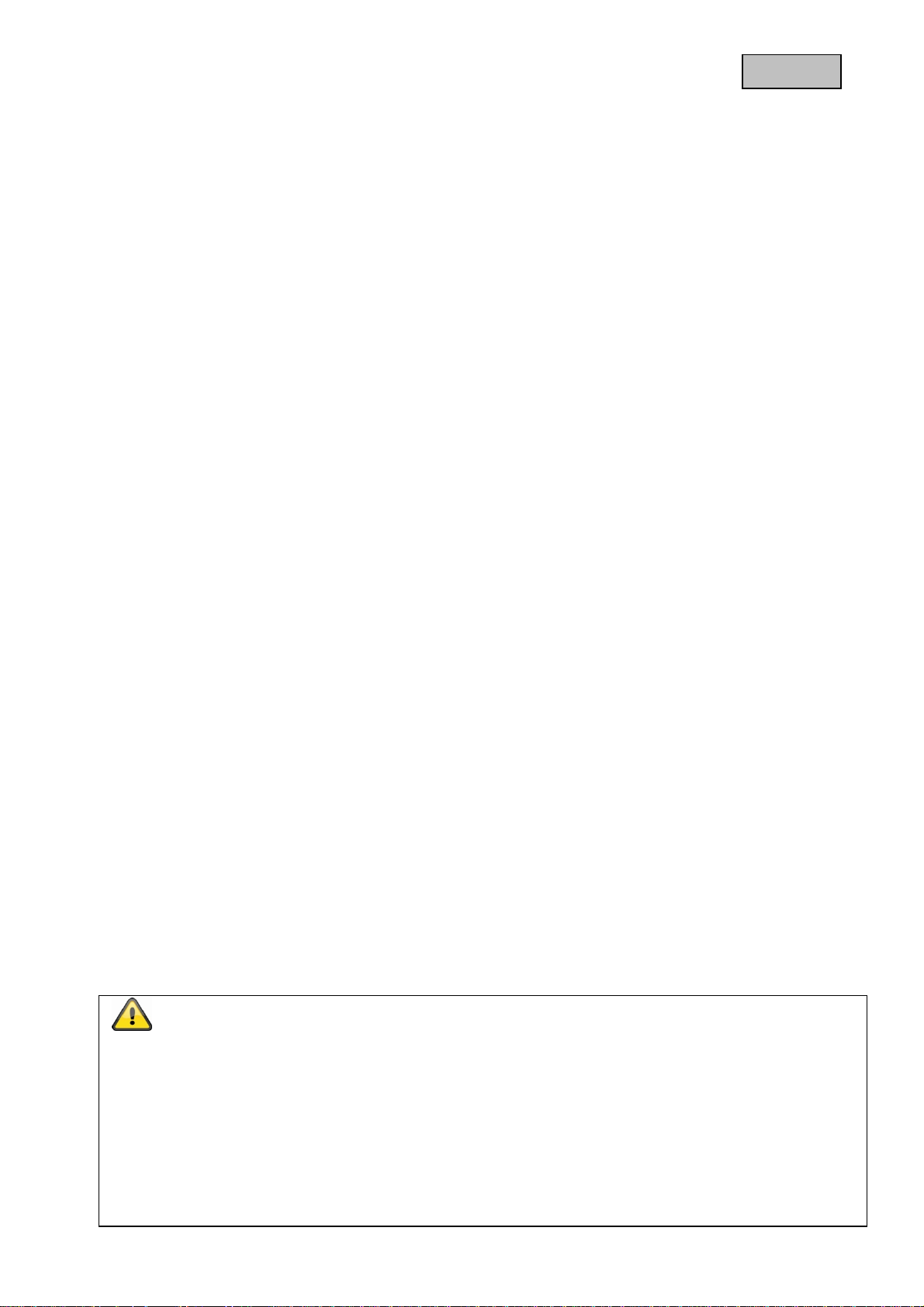
English
Introduction
Dear Customer,
Thank you for purchasing this product.
This product meets the requirements of the applicable European and national guidelines. The
corresponding declarations and documents can be obtained from the manufacturer
(www.abus-sc.com).
To maintain this condition and to ensure risk-free operation, you as the user must observe these operation
instructions!
Before initial start-up, read through the complete operating instructions observing operating and safety
instructions.
All company and product names mentioned in this document are registered trademarks.
All rights reserved.
If you have any questions, please contact your installer or your local dealer!
Disclaimer
This user manual was prepared with greatest care. If you should notice omissions or inaccuracies, please
inform us about these on the back of this manual given address.
The ABUS Security-Center GmbH assumes no liability for technical and typographical faults and reserves
the right to make at any time modifications to the product or user manual without a previous announcement.
The company is not liable or responsible for direct and indirect subsequent damages which are caused in
connection with the equipment, the performance and the use of this product.
No guarantee for the content of this document is taken.
20
Page 24
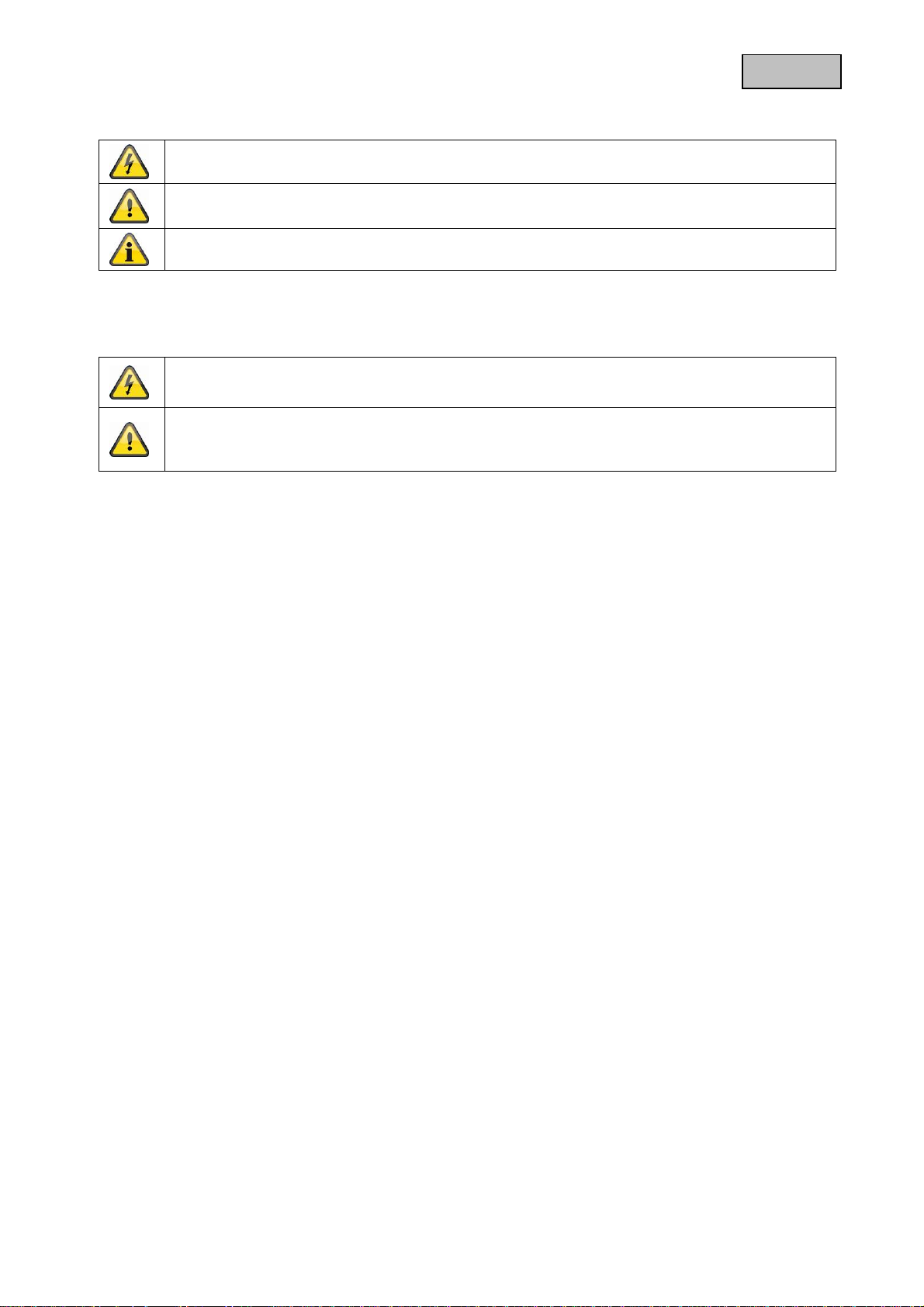
English
Icon explanation
A flash in the triangle is used if there is danger for the health, e.g. by an electric shock.
An exclamation mark in the triangle points to an important note in this user manual
which must be minded.
This symbol can be found when you are to be given tips and information on operation.
Important safety advice
The warranty will expire for damage due to non-compliance with these operating
instructions. ABUS will not be liable for any consequential loss!
ABUS will not accept liability for damage to property or personal injury caused by
incorrect handling or non-compliance with the safety-instructions.
In such cases the warranty will expire.
The device has been manufactured in compliance with international safety standards. Please read these
safety advices carefully.
Safety advice
1. Mains supply
100 – 240V AC, 50 - 60 Hz
Operate this product only from the type of power supply indicated on the marking label. If you are not sure
of the type of power supplied to your home, consult your local power company. Disconnect the product
from the mains before you start any maintenance or installation procedures.
2. Overloading
Do not overload a wall outlet, extension cord or adapter as this may result in electric fire or shock.
3. Liquids
Protect the device from any kind of liquids entering.
4. Cleaning
Disconnect the product from the wall outlet before cleaning. Use a light damp cloth (no solvents) to dust
the product.
5. Accessories
Do not use any unsupported accessories as these may be hazardous or cause damage the product.
6. Location
• Setup the device only in dry and dust-protected rooms.
• Do not place the device near a radiator or heat register.
• Setup the device only in areas with the advised operating temperatures of -10° ~ 50°C.
21
Page 25
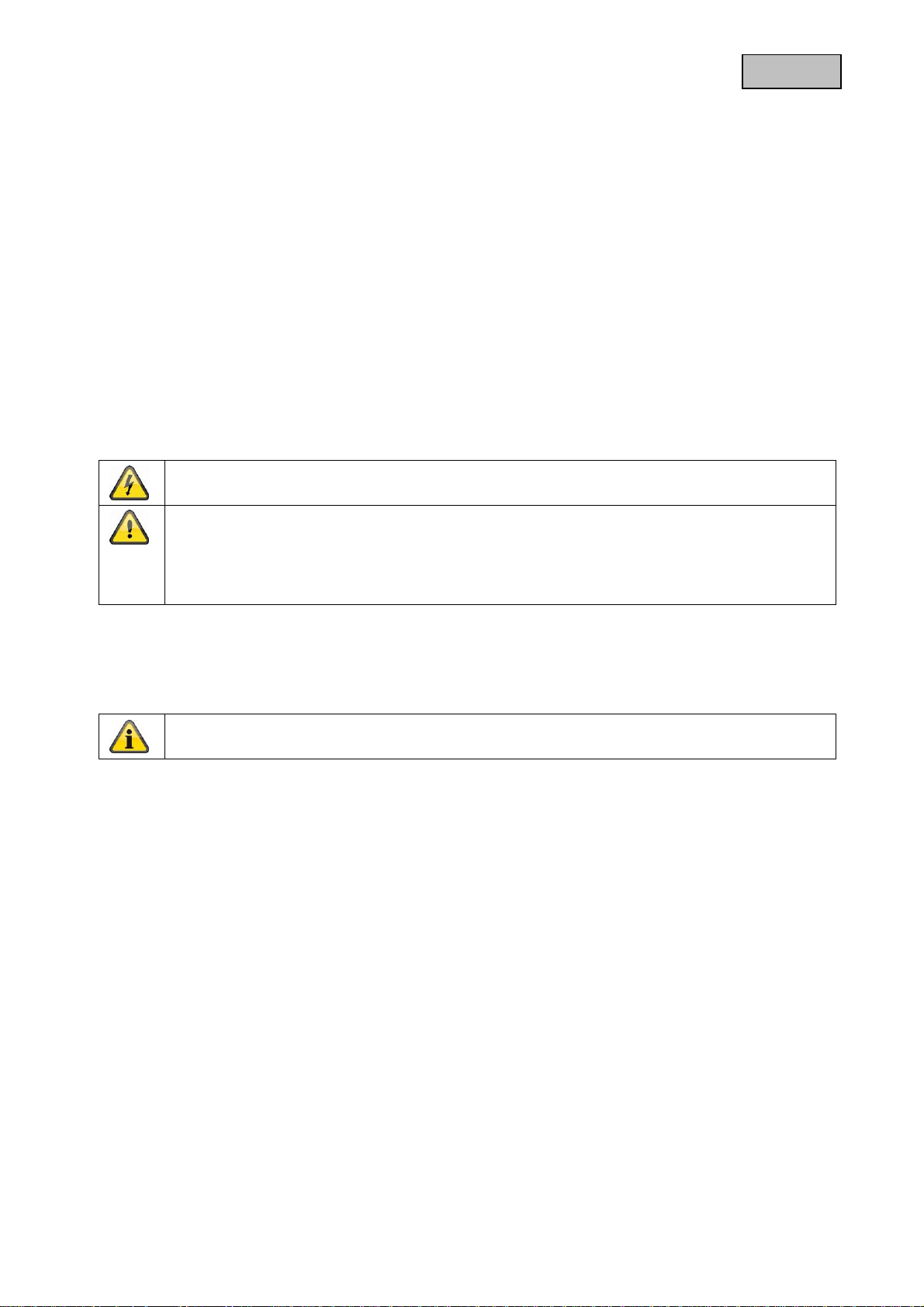
Warnings
Follow all safety and operating advises before starting-up the device!
1. Follow these directions in order to avoid damage of the power cord or plug:
• Do not modify or process the power cord or plug arbitrarily.
• Make sure to disconnect the power cord holding the plug.
• Keep heating appliances as far as possible from the power cord in order to prevent the cover
vinyl from melting.
2. Follow these directions. Failure to follow any of them may cause electrical shock:
• Do not open the main body or the power supply.
• Do not insert metal or inflammable objects inside the product.
• In order to avoid any damage during lighting use a surge protection.
3. Do not use the product when it is out of order. If you continue to use the product when defective, serious
damage can be caused to it. Make sure to contact your local product distributor if the product is out of
order.
During the installation into an existing video surveillance system make sure that all devices are
disconnected from the low and supply voltage circuit.
If in doubt allow a professional electrician to mount, install and wire-up your device. Improper
electrical connection to the mains does not only represent at threat to you but also to other
persons.
Wire-up the entire system making sure that the mains and low voltage circuit remain separated
and cannot come into contact with each other in normal use or due to any malfunctioning.
Unpacking
English
While you are unpacking the device please handle it with utmost care.
If you notice any damage of the original packaging, please check at first the device.
If the device shows damages, please contact your local dealer.
22
Page 26
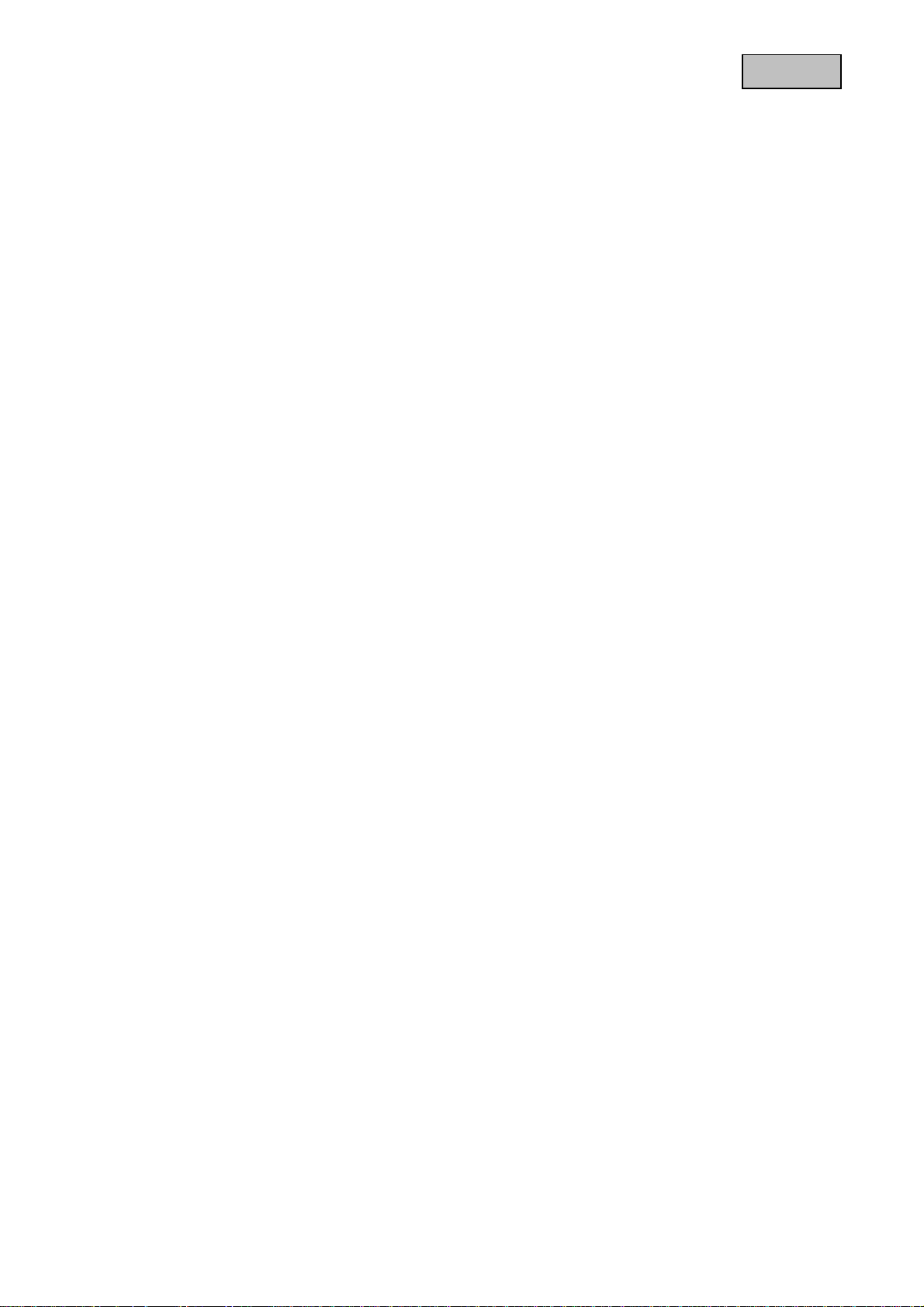
English
Table of contents
1. Intended use ......................................................................................................................................... 24
2. Scope of delivery .................................................................................................................................. 24
3. Features and functions ........................................................................................................................ 24
4. Physical description ............................................................................................................................ 25
5. Button description................................................................................................................................ 26
6. System design ...................................................................................................................................... 27
7. Function description ............................................................................................................................ 27
7.1 Switching on ................................................................................................................................. 27
7.2 Live view ....................................................................................................................................... 27
7.3 Zoom mode .................................................................................................................................. 28
7.4 Sequential mode .......................................................................................................................... 28
7.5 Recorder view .............................................................................................................................. 28
8. System settings .................................................................................................................................... 30
8.1 Date and time settings ................................................................................................................. 30
8.2 Screen settings ............................................................................................................................. 31
8.3 Setting the sequence time ............................................................................................................ 32
8.4 Channel settings ........................................................................................................................... 32
8.5 Motion sensor ............................................................................................................................... 33
8.6 Event settings ............................................................................................................................... 34
8.7 Event reports ................................................................................................................................ 35
9. Maintenance and cleaning ................................................................................................................... 36
9.1 Maintenance ................................................................................................................................. 36
9.2 Cleaning ....................................................................................................................................... 36
10. Disposal ................................................................................................................................................. 36
Technical data ....................................................................................................................................... 37
11.
23
Page 27
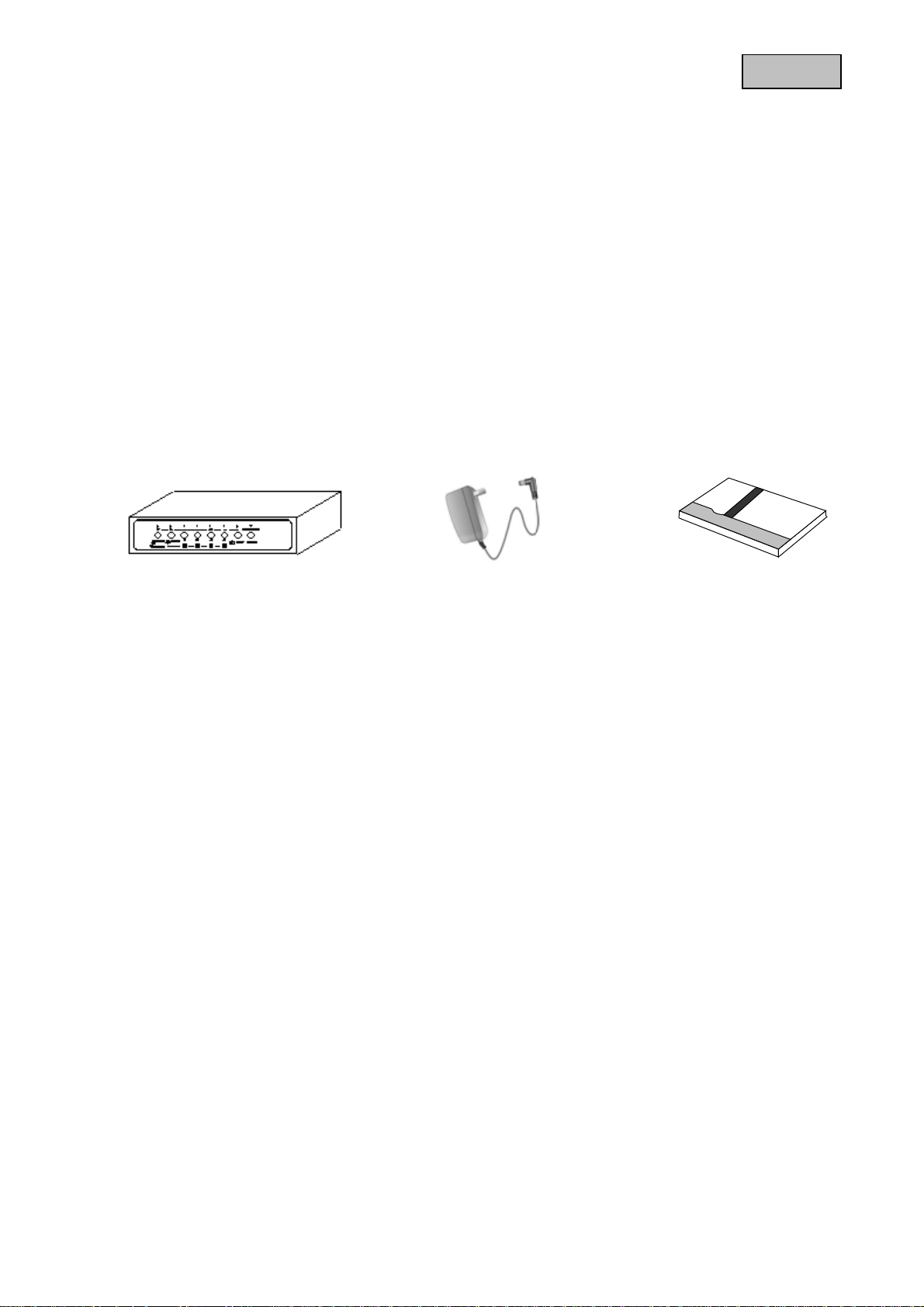
English
1. Intended use
With a Quad processor, you can show the pictures from four cameras on one monitor simultaneously.
At the video inputs, you connect up to four cameras to the Quad processor. Two video outputs are
available, the view of the “MONITOR OUT” output is freely configurable, and the video signal is displayed
in quad view at the “QUAD OUT” output. You can activate external equipment (such as exterior lighting) by
means of the relay output.
With the Quad processor, you have four options for showing the picture: full screen, sequence (the
pictures of all connected cameras are shown in sequence), picture in picture, or Quad. In Quad mode, you
see all four pictures simultaneously and in real time (25 frames per second).
You can set the Quad processor easily with the user-friendly on-screen display. For example, you can
control and program the following functions: zoom mode for the recorder view, the real-time clock, the
motion sensor of each channel, the freeze function and the built-in sounder. Up to 60 alarm events are
recorded in an event memory.
A detailed description of all functions can be found in chapter „3 Features and functions“.
2. Scope of delivery
Quad Power supply
Installation guide
3. Features and functions
• 4-channel quad for displaying images from up to four cameras on a single monitor
• Real-time display (50 fields/second)
• Integrated motion detector for each camera and selectable sensitivity
• Alarm output for alarm recording
• 2 video outputs for live picture and recorder
• 60-event memory, on-screen menu in English
• Various display modes (quad split, picture-in-picture, picture-on-picture, sequencing function, single
picture, playback)
• 2 x 2 zoom for playback, digital image memory for freezing the display
• Image resolution: 720 x 576 pixels
• Suitable for colour and B/W cameras, PAL and NTSC
• Non-volatile memory to protect all settings in the event of power failure
• Independent brightness, contrast and colour hue settings
• Built-in signalling device
• Low power consumption
24
Page 28
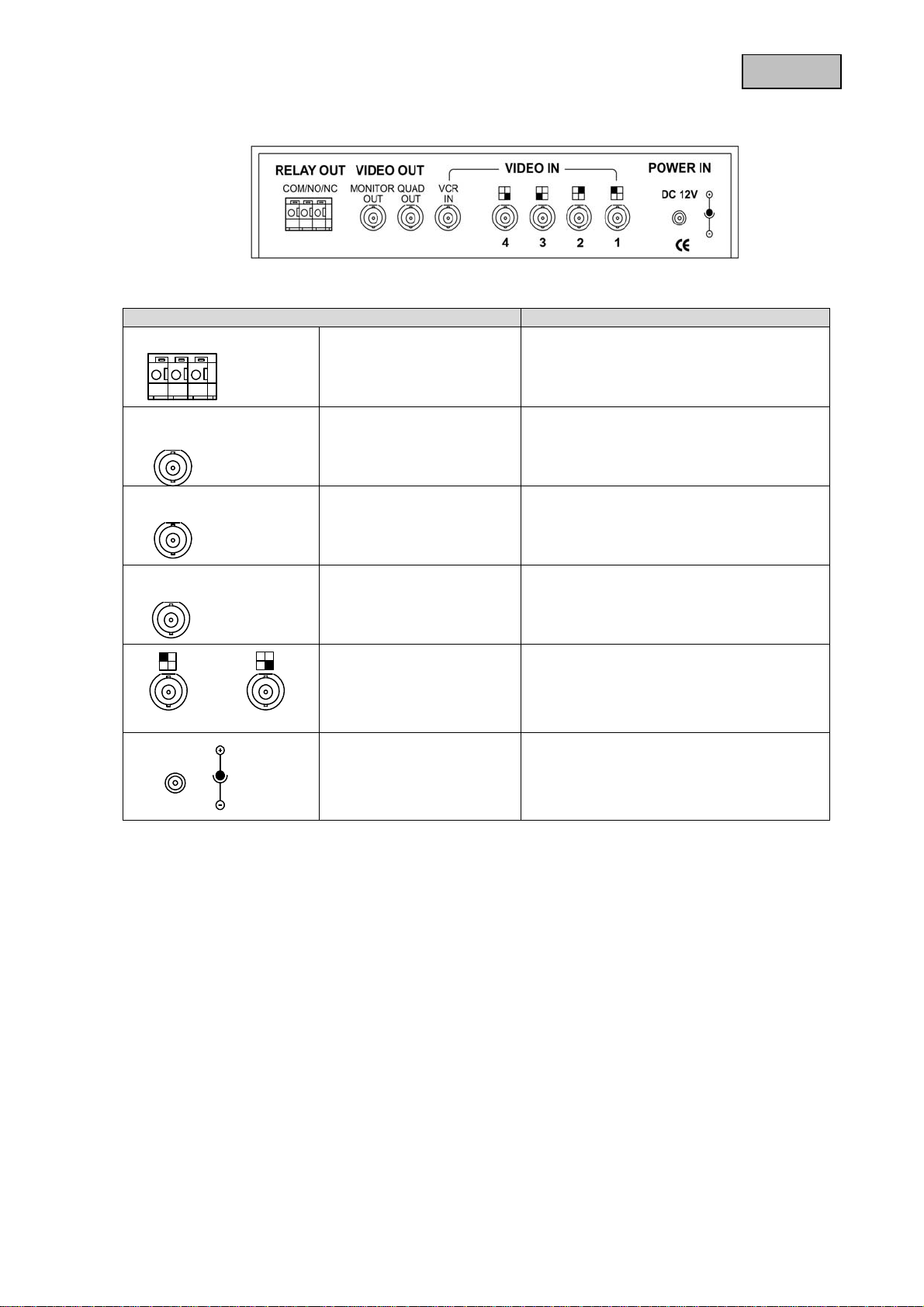
English
4. Physical description
Connection Function Description
COM/NO/NC
MONITOR
OUT
Alarm output
Video output, monitor
Switch output. (NO: Normally Open;
N.C.: Normally Closed). This output
enables control of external equipment in
the event of an alarm.
This output is used for sending the video
signal to a monitor.
QUAD
OUT
VCR
IN
Video input, VCR
…
1
DC 12V
4
Video output, Quad
Video output, camera 1-4
DC voltage input Power input socket 12VDC±10%
This output sends the signal to a video
recorder / digital recorder.
This input is for receiving video signals
from a video recorder / digital recorder.
Input for video signals from cameras 1 to
4.
25
Page 29
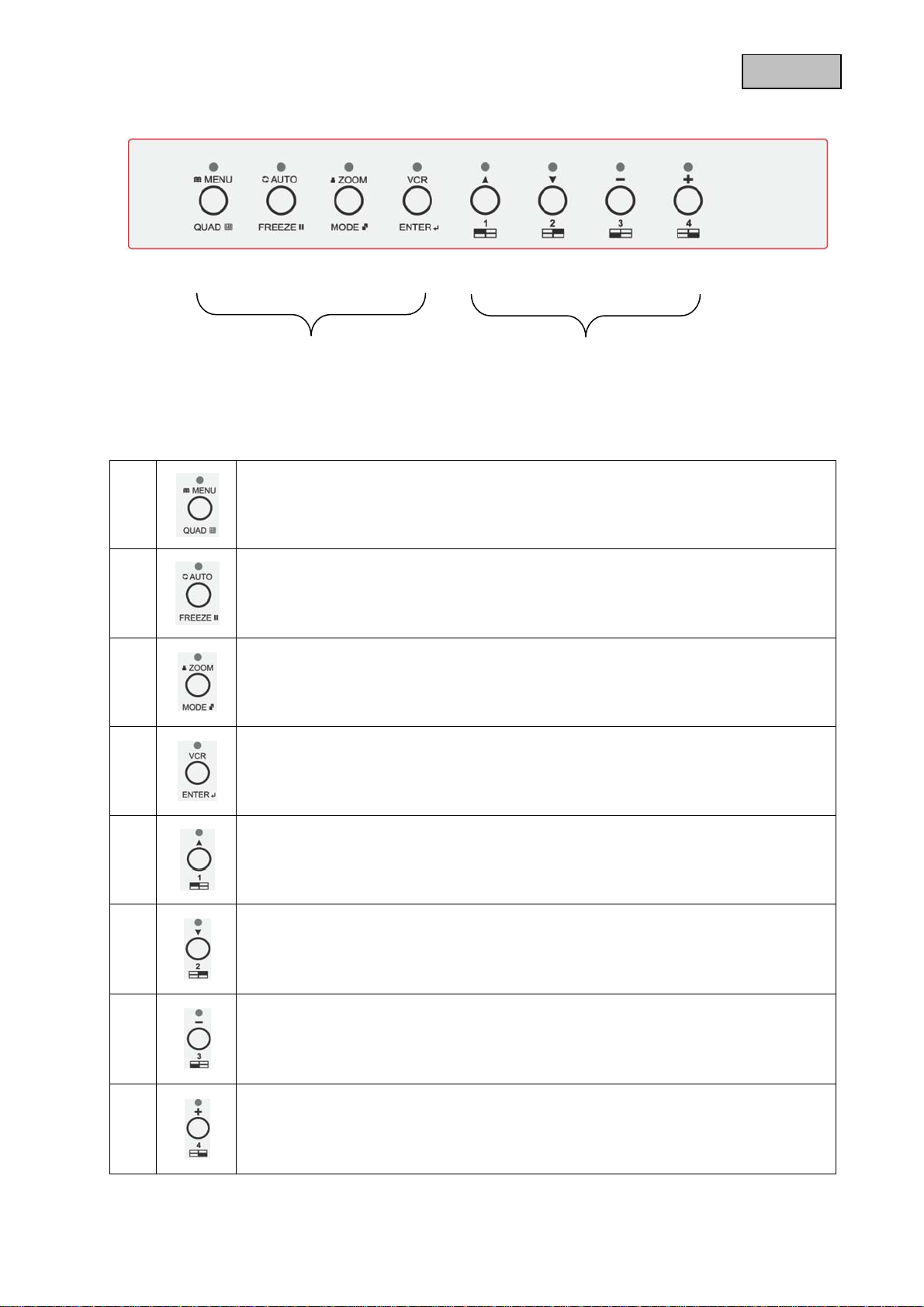
English
5. Button description
Some keys have a multiple function. Each key also has an LED display.
(1)
(1) - (4) = function keys (5) - (8) = camera keys
(2) (3)
(4)
(5)
(6)
(7)
(8)
Press and hold to go into programming mode. Press and hold to exit the
(1)
programming menu.
Press this key briefly in the live view to activate quad display.
Press and hold this key to start automatic sequencing mode. You can define the
(2)
(3)
(4)
(5)
(6)
(7)
(8)
speed yourself in this menu. Press the key briefly to freeze the current picture. To
quit the still image, press the key again.
Press this key to go to zoom mode, and press it again to quit zoom mode.
Press and hold the key to switch to PIP/POP mode.
To quit this mode, either press the QUAD key or one of the four camera keys (1–4).
If you are in programming mode, press this key to confirm the selected value.
Press and hold this key to go to VCR mode.
You can now watch the current picture from a connected video recorder or digital
recorder.
Switches to full-screen mode for camera 1.
If you are in programming mode, press this key to move up one field.
If you press this key in VCR mode, the picture in the first sector is shown as a fullscreen image. Press the [ZOOM] key to return to the full-screen view of the recorder.
Switches to full-screen mode for camera 2.
If you are in programming mode, press this key to move down one field.
If you press this key in VCR mode, the picture in the second sector is shown as a
full-screen image. Press the [ZOOM] key to return to the full-screen view of the
recorder.
Switches to full-screen mode for camera 3.
If you are in programming mode, press this key to reduce the value of the selected
menu item.
If you press this key in VCR mode, the picture in the third sector is shown as a fullscreen image. Press the [ZOOM] key to return to the full-screen view of the recorder.
Switches to full-screen mode for camera 4.
If you are in programming mode, press this key to increase the value of the selected
menu item.
If you press this key in VCR mode, the picture in the fourth sector is shown as a fullscreen image. Press the [ZOOM] key to return to the full-screen view of the recorder.
26
Page 30
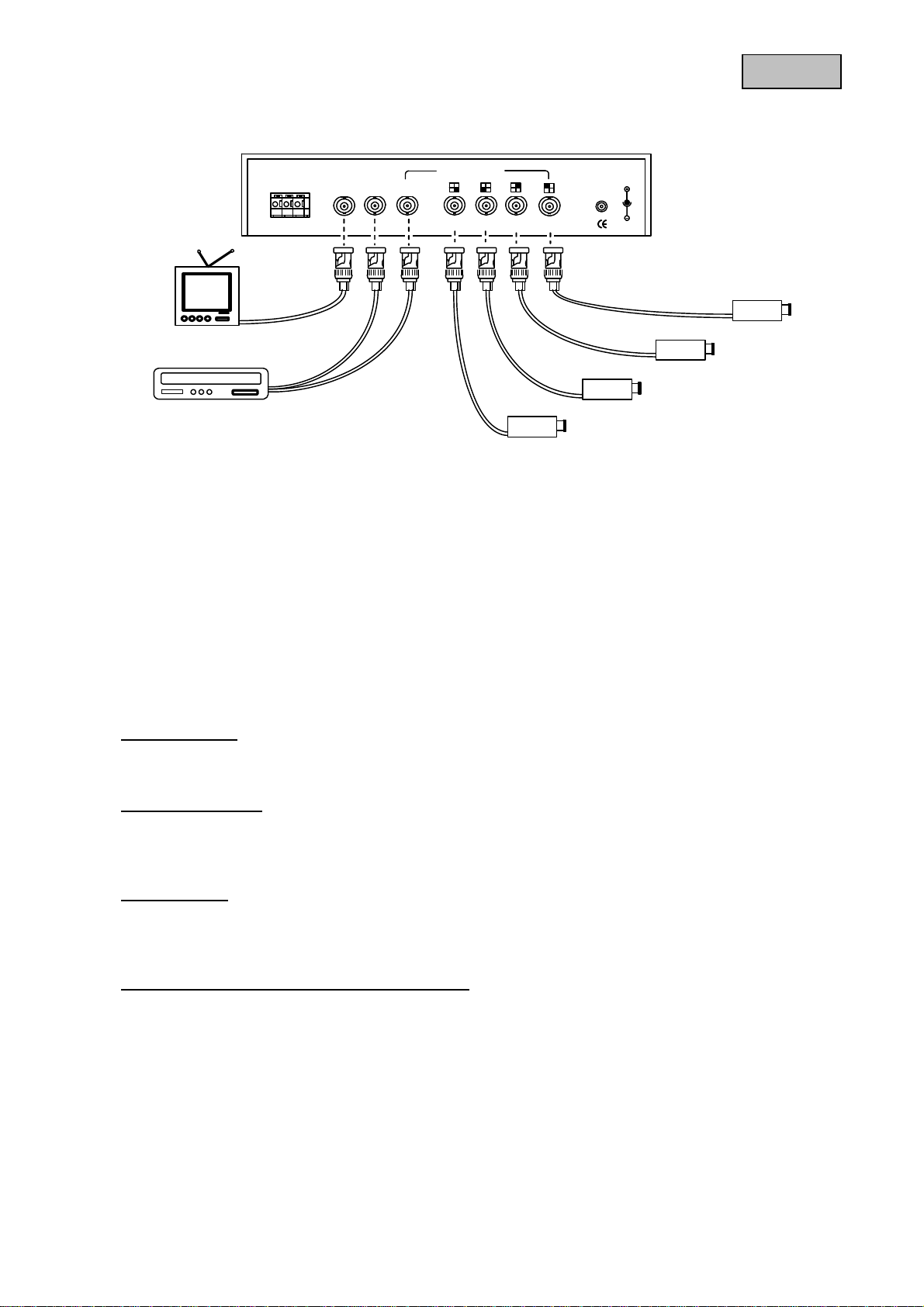
English
6. System design
VIDEO IN
IN
4 3 2
POWER IN
DC 12V
1
Master
RELAY OUT
COM/NO/NC
VIDEO OUT
MONITOR
OUT
QUAD
OUT
VCR
Monitor
VCR
Kamera 2
Kamera 3
Kamera 4
Kamera 1
7. Function description
7.1 Switching on
Every time the device is started, it goes through a warm-up phase and runs a self-test.
It first checks whether cameras are connected to the input sockets. If not, “LOSS” appears in the
corresponding sector of the display. If cameras lose the connection to the Quad, “LOSS” appears in the
corresponding sector of the display.
7.2 Live view
Full-screen view:
Press one of the channel keys 1–4 to select a channel for the full-screen display.
Quad image display:
Press the [QUAD] key to see all four channels in quad mode.
Freeze function
You can now press channel keys 1–4 and also press the [FREEZE] key to see a frozen image from the
selected channel.
PIP (Picture In Picture) / POP (Picture On Picture):
Press [MODE] to activate the PIP/POP function.
You can change the type of display by pressing several times
• Press the [MODE] key once: PIP with 3 pictures (1 large picture, 2 small pictures)
• Press the [MODE] key twice: PIP with 2 pictures (1 large picture, 1 small picture)
• Press the [MODE] key three times: POP with 2 pictures (1 picture on the left, 1 picture on the
right)
:
27
Page 31

By pressing the [ENTER] key you can change the way pictures are arranged using [-] and [+] (right and
left) and [↑] and [↓] (up and down). When you have positioned the pictures, press [MODE] again to
confirm.
To quit PIP/POP mode, either press one of the camera keys (1–4) or the [QUAD] key.
7.3 Zoom mode
If you press and hold the [ZOOM] key, a rectangular frame appears on the screen. Press [ENTER] to
zoom into this area. You can control it using the channel keys [↑], [↓] and “+”, “-”. Press again to zoom back
to the previous view with the frame.
Press and hold the [ZOOM] key to quit zoom mode.
7.4 Sequential mode
Press and hold the [AUTO] key to start sequencing mode. The device switches automatically to the
respective camera or to QUAD mode. You can set the switching time for the sequence in the programming
menu under AUTOSEQ SETUP (p. 15).
Sequential mode will only work if at least one camera is connected. The sequence time
must be at least 1 second.
To exit sequential mode, press one of the channel keys or the QUAD key. The function of the key you
press will be executed.
(e.g.: you press the channel key “1” to exit. Sequential mode is interrupted and the picture from camera 1
is shown on the screen.)
7.5 Recorder view
Connect the monitor output of the recorder to the “VCR-IN” input of the QUAD. Press and hold the [VCR]
key to go to the recorder view. The letters “VCR” appear in the top right corner of the monitor.
The screen setting of the recorder is then display, for example the 16x camera view of a 16-channel
recorder (fig. 1).
English
1 2 3 4
5 6 7 8
9 10 11 12
13 14 15 16
Fig. 1
28
Page 32

English
The screen is divided into 4 sections. If you now press one of the channel keys, that part of the screen is
shown in full-screen mode (fig. 2). Note that the picture quality is not as good. To return to the 4-picture
view, press and hold down the [ZOOM] key.
1 2
5 6
Fig. 2: Full-screen mode for the first sector of a
16-channel recorder when you press channel key 1
As long as you are in the recorder view, no loss of the video signal for channels 1–4 is
recorded.
Quad freeze
Press the [FREEZE] key in the recorder view. You now see a frozen picture of the complete playback in
all quadrants. The screen shows “FREEZE”.
To return to normal playback, press the [FREEZE] key again.
Full-screen, cameras 1–4
Press the channel keys [1–4] in the recorder view to go to full-screen mode for the selected sector. Press
[QUAD] to exit this view.
Freeze, cameras 1–4
Press the channel keys [1–4] in the recorder view. If you are in the view of one sector and press the
channel key [FREEZE], you will see a frozen image of the selected sector. The screen shows “FREEZE”.
You can switch between the sectors using the channel keys 1–4.
You can quit the recorder view and return to normal mode at any time by pressing [VCR].
Error messages and alarm tone in playback mode:
• Blue screen and “LOSS” message: No video or digital recorder is connected.
• Blue screen and “LOSS” message: The video or digital recorder was disconnected during playback
mode.
If you exit the recorder view while the motion sensor is active, the sensor is triggered by a
comparison between the played-back sequence and the live picture. You should therefore
deactivate the motion sensor before starting the recorder view.
29
Page 33

English
8. System settings
AUTOSEQ SETUP
CHANNEL SETUP
MOTION SETUP
EVENT SETUP
EVENT REPORT
↑↓ + - SELECT ENTER EXIT
MAIN MENU
SYSTEM SETUP
DISPLAY SETUP
VER 1.20
Fig. 3: Main menu
Press and hold the [MENU] key to open the program menu. Press [↑] or [↓] to move one field up and
down between the menu items.
Press [+] or [-] to increase and decrease values.
Press and hold [MENU] to quit the various subprograms.
The following submenu items are available:
SYSTEM SETUP Selects the date, time and video format. Restores the factory settings.
DISPLAY SETUP Settings for the display.
AUTOSEQ SETUP Sets the auto-sequencing dwell time.
CHANNEL SETUP Settings for the camera picture and the camera name.
MOTION SETUP Settings for motion detection.
EVENT SETUP Activates and deactivates alarm notification and motion detection.
EVENT REPORT Event list.
8.1 Date and time settings
DATE
Sets the data format for the live display
(Year: Y, month: M, day: D).
DATE: Y - M - D
11 - 01 - 04
TIME: H : M : S
09 : 04 : 55
VIDEO FORMAT: P
COLOR BAR: OFF
KEYLOCK: OFF
TIME POSITION: UL
DEFAULT: ENTER
↑↓ Select + - Adjust EXIT
SYSTEM SETUP
VER 1.20
30
Page 34

English
TIME
Sets the time and clock format
(Hour: H, minute: M, seconds: S).
VIDEO FORMAT
Switches between PAL and NTSC (“P” and “N”).
COLOR BAR
Calibrates the monitor.
KEYLOCK
Enables and disables the key lock. Only the [MENU] key is enabled in the live view. Press [MENU] again
and select ‘OFF’ for ‘KEYLOCK’ in this menu.
TIME POSITION
Specifies where the date and time are displayed on the screen. Change the position by pressing [+] and
[-] (see fig. 2).
UP LEFT
(UL)
2011.01.06
10:20:36
UP
RIGHT(UR)
2011.01.06
::
20 36
10
DOWN
LEFT(DL)
2011.01.06
::
20 36
10
DOWN
RIGHT(DR)
2011.01.06
10 : 20 :36
Fig. 5: Positioning of date and time
DEFAULT
Resets factory values (default settings).
8.2 Screen settings
DISPLAY SETUP
VER 1.20
OSD DISPLAY
■ TITLE ■ DATE / TIME
SCREEN POSITION X: 0
Y: -1
BORDER COLOR
○ BLACK
○ GREY 1
○ GREY 2
● WHITE
○ OFF
↑↓ Select + - Adjust EXIT
Fig. 6: Screen settings
31
Page 35

OSD DISPLAY
Specifies whether or not the camera name and the time are displayed in the live view.
SCREEN POSITION
You can raise or lower the X (horizontal) and Y (vertical) values to move the displayed image on the
screen (X: -4 to 3; Y: -10 to 10).
BORDER COLOR
Changes the colour of the border on the screen.
The following colours are available: BLACK, GREY1, GREY2, WHITE and OFF.
8.3 Setting the sequence time
English
AUTOSEQ TIME SETUP
CH 1-4: 01S
CH 1: 01S
CH 2: 01S
CH 3: 01S
CH 4: 01S
↑↓ Select + - Adjust EXIT
Fig. 7: Sequence time settings
You can define the dwell time for each channel here (“OFF”–99).
VER 1.20
If a camera is disconnected, this channel is automatically skipped in the sequencing.
8.4 Channel settings
CHANNEL SETUP VER 1.20
CH: 1
TITLE: CH01
BRIGHTNESS: -20
CONTRAST: +20
SATURATION: 0
HUE: 0
↑↓ Select + - Adjust EXIT
Fig. 8: Channel settings
32
Page 36

CH: 1
You can select the channel you want here and make the following settings.
TITLE
Define the camera names using the [+] and [-] keys. 36 characters are available as follows:
English
Q0Q1Q2Q3Q4Q5Q6Q7Q8Q9QAQBQCQDQEQFQGQHQIQJQKQLQMQNQOQPQQ
QRQSQTQUQVQWQXQYQZQ
BRIGHTNESS
Sets the brightness for cameras 1–4 (CH1–CH4). You can select values between -100 (“MIN”) and 100
(“MAX”).
CONTRAST
Sets the contrast for cameras 1–4 (CH1–CH4). You can select values between -100 (“MIN”) and 100
(“MAX”).
SATURATION
Sets the saturation for cameras 1–4 (CH1–CH4). You can select values between -100 (“MIN”) and 100
(“MAX”).
HUE
Sets the colour hue for cameras 1–4 (CH1–CH4). You can select values between -100 (“MIN”) and 100
(“MAX”).
8.5 Motion sensor
MOTION SETUP VER 1.20
CH: 1
DETECTION TIME
ALWAYS ON
ON TIME: 11:00
OFF TIME: 12:00
SENSIVITY: 0
VELOCITY: 0
MASKING AREA:
X,Y : (00,00)
↑↓ Select + - Adjust EXIT
Fig. 9: Motion sensor
CH: 1
You can select the channel you want here and make the following settings.
DETECTION TIME
Selects the time range when motion detection is activated and deactivated.
If you select ‘ALWAYS ON’, motion detection is always activated. You cannot make settings for the start
and end times.
33
Page 37

English
If you select ‘ON / OFF Time’, you can set the start time for motion detection as the ‘ON TIME’ and the
end time as the ‘OFF TIME’. Motion detection is only activated during this period.
If you select ‘ALWAYS OFF’, motion detection is always deactivated.
SENSITIVITY
Sets the sensitivity of motion detection in a range from -7 (MIN) to 7 (MAX). The lower the sensitivity, the
more movement is required for an alarm to be triggered.
VELOCITY
Selects the velocity at which changes to the picture are interpreted as motion. The range is between -7
(MIN) and 7 (MAX).
The lower the velocity is set, the faster an object must move in order to trigger an alarm.
MASKING AREA
Defines the area of the camera picture in which a motion is detected. A maximum of 192 fields (16
columns x 12 rows) are available.
Select the detection area as follows:
• Press [↑] and [↓] in the menu to select “MASKING AREA”.
• Press [↑] and [↓] to move the cursor (red rectangle) up and down the screen, and [-] and [+] to
navigate left and right.
• Press [ENTER] to select a field for motion detection (red field) or unselect it (clear field).
• Quit the ‘Masking Area’ by pressing [↑] and [↓] above the edge of the miniature camera picture.
8.6 Event settings
Event Setup Ver 1.20
Buzzer / Report Control
CH NO 1 2 3 4 5 6 7 8
LOSS ■ ■ ■ ■
MOTION □ □ □ □
BUZZER HOLD TIME: 05 S
REPORT HOLD TIME: 10 S
MD FREEZE TIME OFF
×ØÕÖ SELECT ON EXIT
Fig. 10: Event settings
Activate or deactivate the picture loss alarm for cameras 1 to 4 by pressing [ENTER] in the corresponding
box.
BUZZER HOLD TIME
Sets the time for the alarm tone (range: 0–99 seconds). To disable the alarm tone function, select 0
(“OFF”).
34
Page 38

English
REPORT HOLD TIME
Defines the report hold time for an event. If another alarm is triggered in this time, it is not displayed in
the event list.
MD FREEZE TIME
Specifies how long the picture of the camera to be triggered is frozen (0–99 seconds). The freeze
function is deactivated if you select 0 (“OFF”).
8.7 Event reports
Event Report Ver 1.20
1 / 6 PAGE
NO Y: M : D H : M : S CH EVENT
01 11 - 01 - 04 08 : 22 :17 04 L
02
03
04
05
06
07
08
09
10
LIST CLEAR ENTER
×Ø SELECT ÕÖ SELECT PAGE EXIT
Fig. 11: Event records
This list shows the times when the alarm events occurred (you can see up to 60 alarm events).
If the list starts with number 01, the oldest event has the highest number. If the list is full and another alarm
is triggered, the oldest event is overwritten.
NO:
List of alarms (01–60).
Y : M : D:
Date of event
Year (Y), month (M), day (D).
H : M : S:
Time of event
Hour (H), minute (M), second (S).
CH:
Affected channel.
EVENT:
Event types:
L = “LOSS” Video signal loss
M = “MOTION” Motion detection
35
Page 39
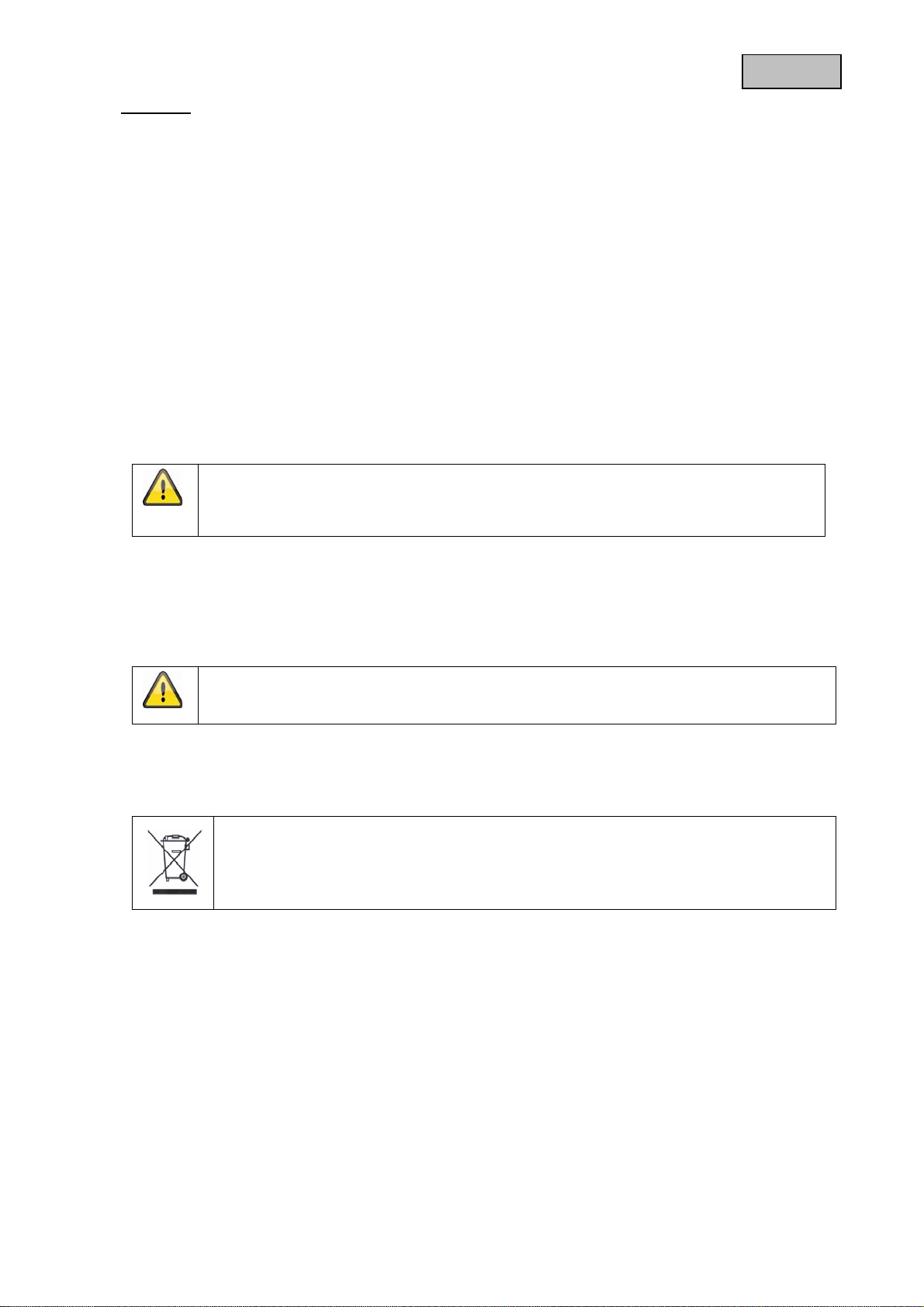
List Clear:
Clears the event list. Press [ENTER].
English
9. Maintenance and cleaning
9.1 Maintenance
Regularly check the product's physical state, e.g. check for damage of the housing.
If you suspect that safe operation cannot be guaranteed anymore, disconnect the product and ensure
that it cannot be used by mistake.
You can assume that safe operation is not possible anymore when
• the device shows visible damage,
• the device does not function anymore
Please note:
The product is maintenance free for you. Inside the product are no parts that can be
checked or repaired, so do not ever open it.
9.2 Cleaning
Wipe the product with a clean, dry cloth. If the device is very dirty, you can moisten the cloth with
lukewarm water.
Make sure that no liquids can enter the equipment as the device can be destroyed. Never
use chemical detergents as they could attack the surface of the device
10. Disposal
Devices with this marking should not be put in the household garbage. Dispose of the
product at the end of its lifetime according to the applicable regulations.
36
Page 40

English
11. Technical data
Model number TVAC21000
Video inputs 4 cameras
Picture refresh rate NTSC: 60 fields/second; PAL: 50 fields/second
Video format NTSC or PAL
VIDEO IN 4 BNC sockets: terminated with 75Ù
VIDEO OUT 2 BNC sockets:
VCR IN 1 BNC socket: terminated with 75Ù
Quad Out Video out only, 1 Vpp ⁄ 75Ù termination
Monitor Out Full-screen or Quad output: 1 Vpp ⁄ 75Ù termination
Resolution H×V NTSC: 720×480 ⁄ PAL: 720×576 pixels (CCIR-601 Standard)
Synchronization Internal
Zoom function 22 Zoom
Timer Built-in real-time clock
Camera names Up to 8 characters per channel
Auto-sequencing dwell time Settings: 1-99 seconds
(1 seconds for the first system initialization)
Freeze duration Settings: 1-99 seconds
(1 seconds for the first system initialization)
Alarm tone duration Settings: 1-99 seconds
(1 seconds for the first system initialization)
Alarm relay output Normally open / normally closed
Settings: 1–99 seconds
Voltage supply DC 12V±10%⁄500mA in normal user!
(1.0A max. at switch-on!)
Power consumption 6.0 Watt. (Max.)
Dimensions 218 mm × 44 mm × 204 mm (W×H×D)
Ambient operating temperature -10 to +500C (14 to 1220F)
Relative humidity Less than 85%
Important:
The maximum deviation for the relay out time and the alarm tone duration is one
second. Use only a 12VDC±5% / 1A power transformer for the Quad.
37
Page 41
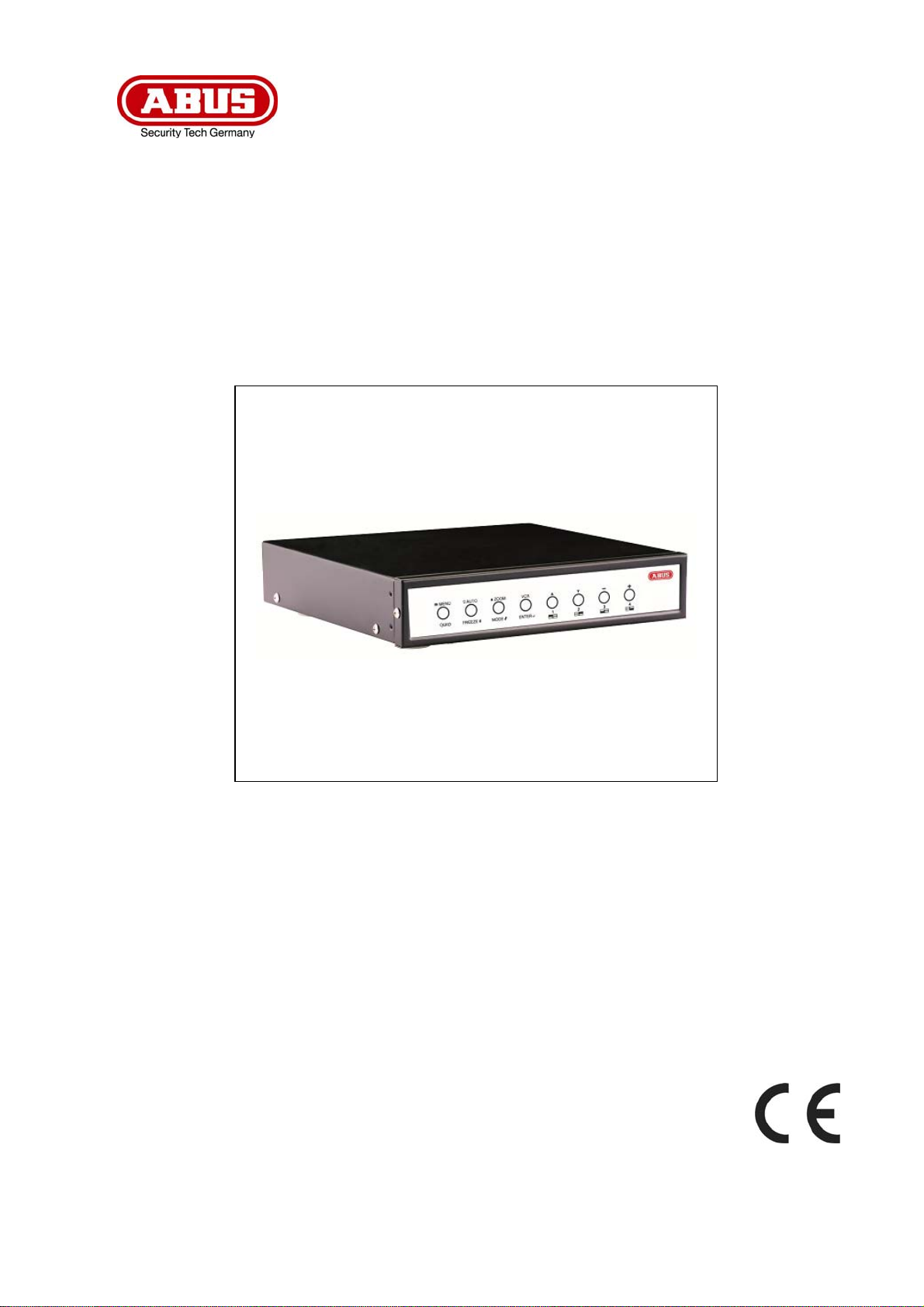
TVAC21000
Manuel utilisateur
Version 05/2011
Original du manuel en français. Conserver pour suivant usage!
38
Page 42
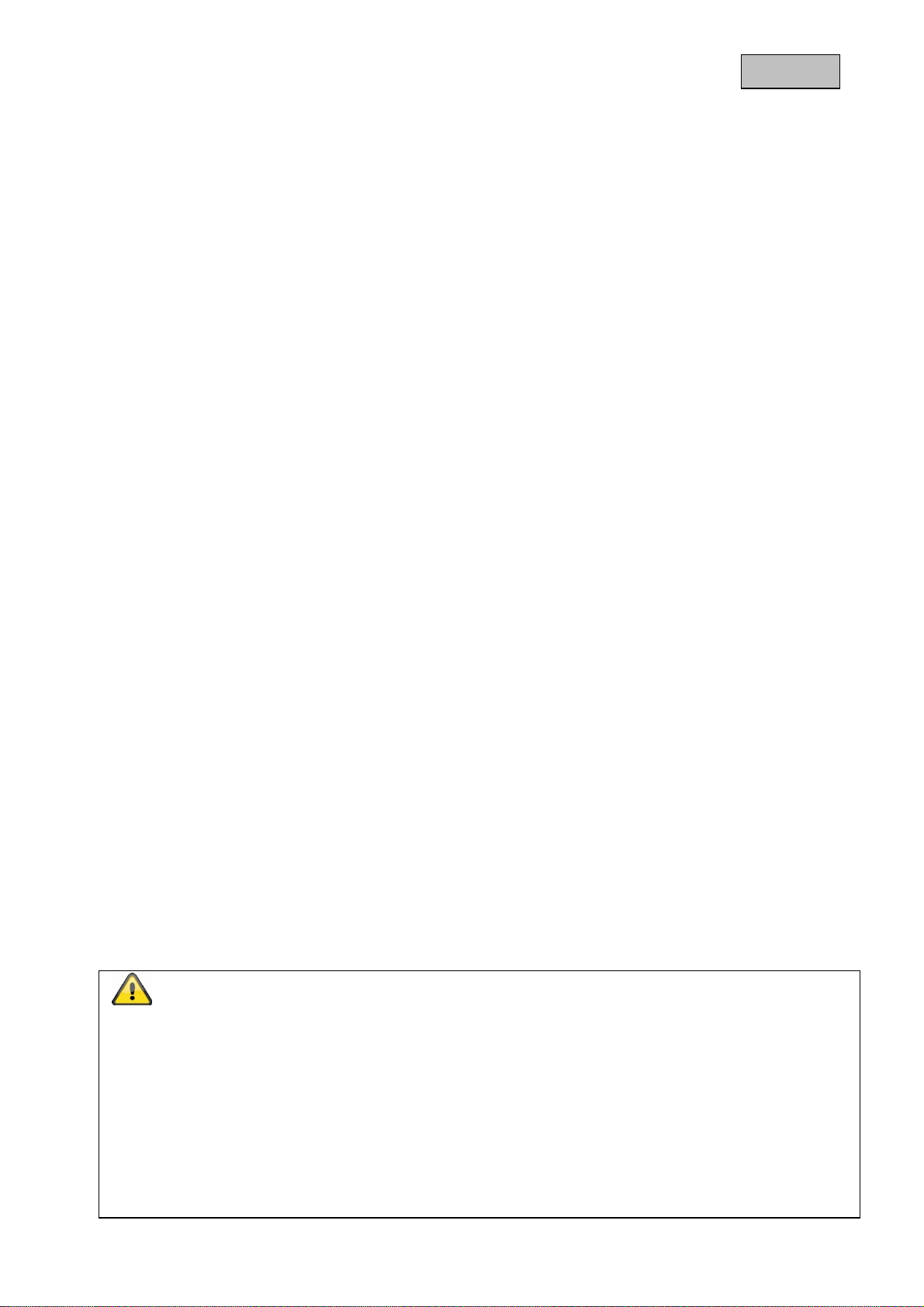
Français
Introduction
Chère cliente, cher client,
Nous vous remercions de l’achat de ce produit.
Ce produit remplit les réquisitions des directives européennes et nationales en vigueur. La conformité
en a été prouvée, les déclarations et documents correspondants sont consultables auprès du
fabricant (www.abus-sc.com).
Afin de maintenir cet état et d’assurer une exploitation sans danger, vous devez absolument respecter ce
manuel de commande!
Lisez avant la mise en service du produit le manuel de commande complet, respectez toutes les instructions
de commande et de sécurité!
Tous les noms de firme et désignations de produit sont des marques du propriétaire respectif. Tous
droits réservés.
En cas de questions, consultez votre installateur ou partenaire spécialiste!
Non-responsabilité
Ce mode d’emploi a été établi avec la plus grande diligence. Si vous constatez encore des omissions ou
inexactitudes, veuillez-nous informer sous l’adresse mentionnée au verso du manuel.
ABUS Security-Center GmbH n’est pas responsable d’erreurs techniques et typographiques et se réserve
du droit d’effectuer à tout moment sans annonciation préalable des modifications au produit et aux manuels
de commande.
ABUS Security-Center n’est pas responsable de dommages directs et indirects, liés à l’équipement, la
performance et l’usage de ce produit. Aucune garantie n’est accordée pour le contenu de ce document.
39
Page 43

Français
Explication des symboles
Un éclair dans le triangle signifie qu’il y a un danger pour la santé, par exemple, une
décharge électrique.
Un point d’exclamation dans le triangle renvoie à une remarque importante dans ce
manuel à laquelle il faut penser.
Vous trouvez ce symbole lorsque des conseils et des informations concernant le
fonctionnement sont fournis.
Conseils de sécurité importants
La garantie ne couvre pas les dommages causés par le non-respect de ce mode
d’emploi. ABUS n’est pas tenu de vous indemniser de vos pertes indirectes !
ABUS décline toute responsabilité pour les dommages causés à des biens ou pour les
préjudices individuels causés par de fausses manipulations ou le non-respect des
instructions de sécurité.
La garantie ne couvre pas de tels cas.
Cet appareil a été fabriqué en conformité avec les normes de sécurité internationales. Veuillez lire
attentivement ces conseils de sécurité.
Conseils de sécurité
1. Alimentation secteur
100 - 240 V, courant alternatif 50 – 60 Hz
N’utilisez ce produit qu’avec le type d’alimentation électrique indiqué sur l’étiquette. Si vous n’êtes pas sûr
du type de courant électrique dans votre maison, demandez-le à votre compagnie d’électricité.
Débranchez le produit du secteur avant de commencer toute procédure d’installation ou d’entretien.
2. Surcharge
Ne surchargez pas votre prise de courant, votre rallonge ou votre adaptateur, car ceci peut avoir pour
conséquence un feu ou une décharge électrique.
3. Liquides
Protégez l’appareil contre toute pénétration de liquides.
4. Nettoyage
Débranchez le produit de la prise de courant avant le nettoyage. Utilisez un chiffon humide (sans
solvants) pour épousseter le produit.
5. Accessoires
Ne pas utiliser d’accessoires non agréés, car ceux-ci peuvent être dangereux ou endommager le produit.
6. Emplacement
• N‘installer l’appareil que dans des pièces sèches et à l’abri de la poussière.
• Ne pas installer l’appareil à proximité d’un radiateur ou d’une bouche d’air chaud.
• N’installer l’appareil que dans des endroits où la température se situe entre -10° et 50°C.
40
Page 44

Avertissements
Suivez tous les conseils de sécurité et le mode d’emploi avant d’allumer l’appareil !
1. Suivez ces instructions pour ne pas endommager le cordon d’alimentation ou la fiche :
• Ne pas modifier ou transformer arbitrairement le cordon d’alimentation ou la fiche.
• Débrancher le cordon d’alimentation en le tenant par la fiche.
• Eloigner le plus possible les appareils de chauffage du cordon d’alimentation pour éviter que le
revêtement en vinyle ne fonde.
2. Suivez ces instructions. Le non-respect d’une instruction peut entraîner une décharge électrique :
• N’ouvertez pas le boîtier ou l’alimentation de l’appareil.
• Ne pas introduire d’objets métalliques ou inflammables dans le produit.
• Utiliser une protection contre les surtensions afin d’éviter que l’appareil soit endommagé par la
foudre.
3. Ne pas utiliser le produit lorsqu’il est en panne. Si vous continuez à utiliser le produit alors qu’il est
défectueux, vous risquez de l’endommager sérieusement. Contactez votre revendeur local lorsque le
produit tombe en panne.
Français
Assurez-vous que tous les appareils sont déconnectés du circuit de basse tension et de
tension d’alimentation pendant l’installation dans un système de vidéosurveillance existant.
Dans le doute, faites monter, installer et câbler votre appareil par un électricien professionnel.
Tout branchement incorrect sur le secteur constitue une menace, non seulement pour vous
mais aussi pour d’autres personnes.
Câblez l’ensemble du système en faisant en sorte que le secteur et le circuit de basse tension
restent séparés et qu’ils ne puissent entrer en contact lors d’une utilisation normale ou suite à
une défaillance.
Déballage
Lorsque vous sortez le dispositif de l’emballage, traitez-le avec grand soin.
En cas d’un dommage eventuel de l’emballage original, testez d’abord le dispositif. Si le
dispositif démontre des dommages, renvoyez-le avec l’emballage et informez-vous auprès du
service de livraison.
41
Page 45
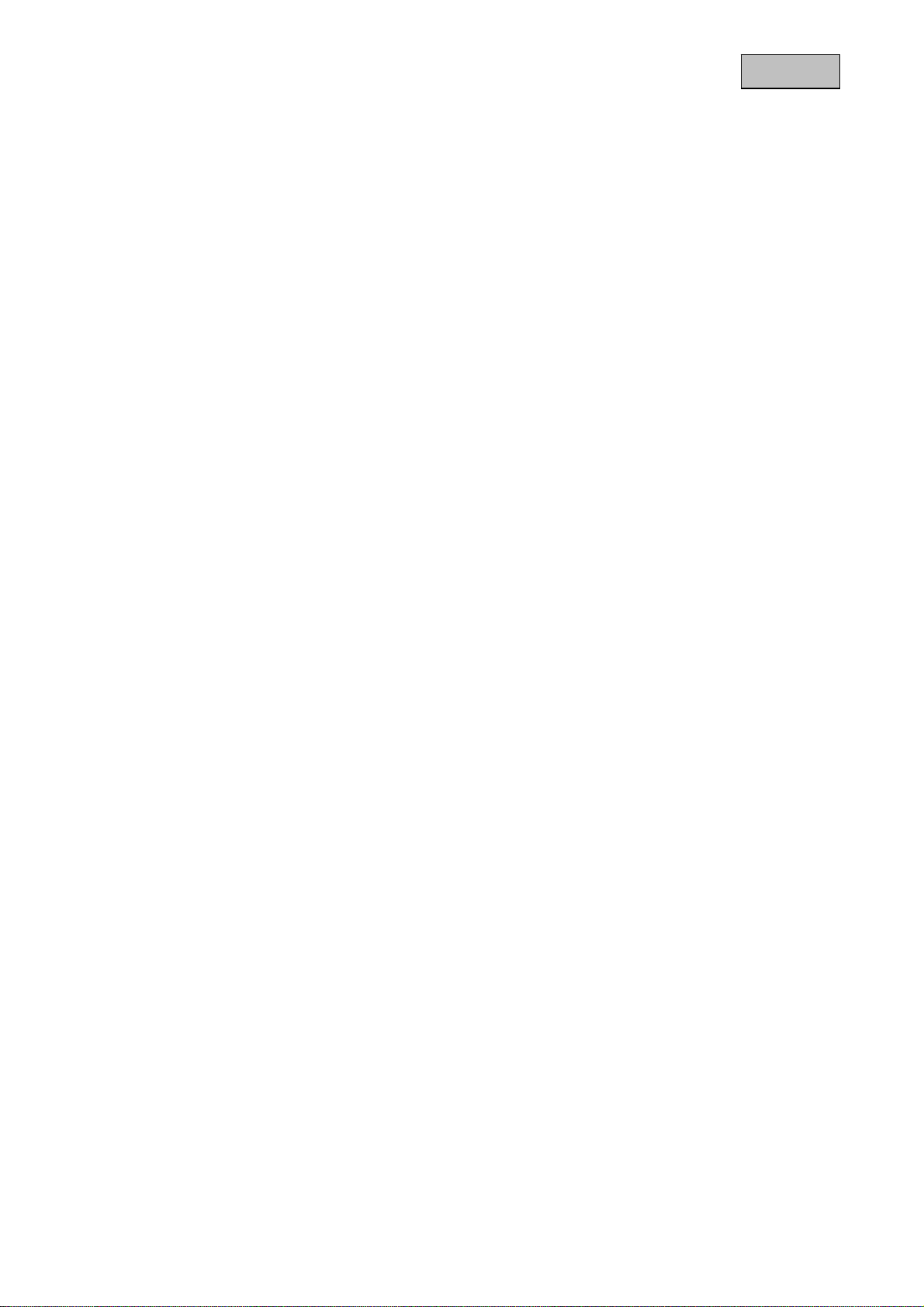
Français
Contenu
1. Usage approprié ................................................................................................................................... 43
2. Livraison ................................................................................................................................................ 43
3. Caractéristiques et fonctions .............................................................................................................. 43
4. Description des branchements ........................................................................................................... 44
5. Description des touches ...................................................................................................................... 45
6. Schéma du système ............................................................................................................................. 46
7. Description de fonction ....................................................................................................................... 46
7.1 Mise en marche ............................................................................................................................ 46
7.2 Affichage en direct ........................................................................................................................ 46
7.3 Mode zoom ................................................................................................................................... 47
7.4 Mode séquentiel ........................................................................................................................... 47
7.5 Affichage de l’enregistreur ........................................................................................................... 47
8. Options système................................................................................................................................... 49
8.1 Réglage de la date et de l’heure .................................................................................................. 49
8.2 Réglages de l’écran...................................................................................................................... 50
8.3 Réglage du temps de séquence .................................................................................................. 51
8.4 Réglages des canaux ................................................................................................................... 51
8.5 Détecteur de mouvement ............................................................................................................. 52
8.6 Réglages des événements ........................................................................................................... 53
8.7 Enregistrements des événements ................................................................................................ 54
9. Entretien et nettoyage .......................................................................................................................... 55
9.1 Entretien ...................................................................................................................................... 55
9.2 Nettoyage .................................................................................................................................... 55
10. Recyclage .............................................................................................................................................. 55
11. Fiche technique .................................................................................................................................... 56
42
Page 46
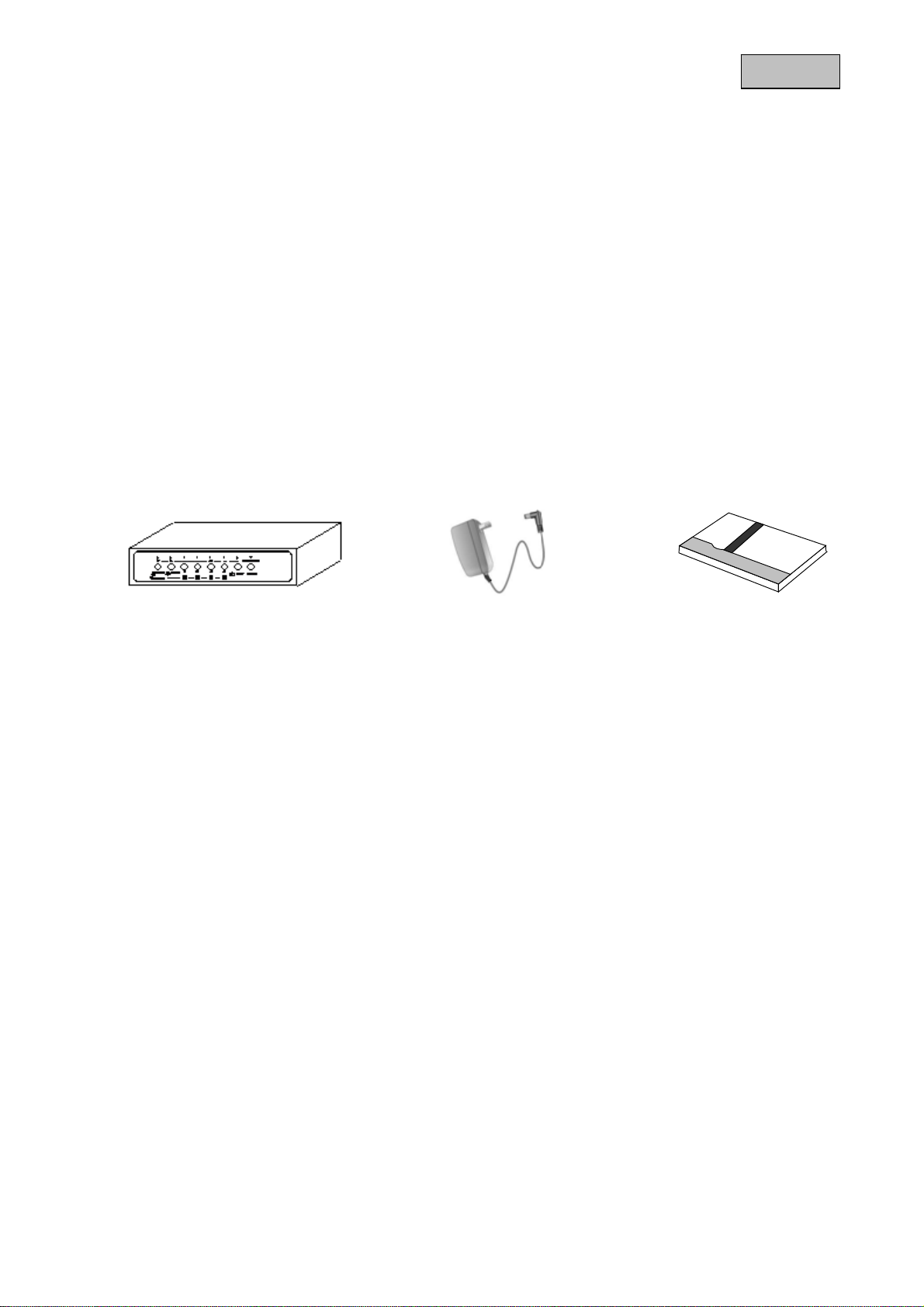
Français
1. Usage approprié
Grâce à un diviseur en quadrants, vous pouvez représenter simultanément les images de quatre caméras
sur un moniteur.
Vous pouvez raccorder jusqu’à quatre caméras au diviseur en quadrants via les entrées vidéo. Vous
disposez de deux sorties vidéo, l’affichage de la sortie « MONITOR OUT » peut être configurée librement,
le signal vidéo de la sortie « QUAD OUT » est restitué dans l’affichage quadruple. La sortie relais vous
permet d’activer des appareils externes (par exemple l’éclairage extérieur).
Sur le diviseur en quadrants, vous avez quatre possibilités de représentation de l’image : plein écran,
séquence (les images de toutes les caméras raccordées se succèdent), image dans l’image ou Quad.
Quad vous permet de voir les quatre images simultanément et en temps réel (25 images/seconde).
Vous pouvez effectuer les réglages du diviseur en quadrants grâce à un affichage OSD convivial et
pratique. Vous pouvez ainsi commander et programmer, entre autres, les fonctions suivantes : le mode
zoom de la vue Enregistreur, l’horaire temps réel, le capteur de mouvement pour chaque canal, la fonction
d’arrêt sur image et l’émetteur de signal intégré. La mémoire d’événements enregistre jusqu’à 60 cas
d’alarme.
Une description détaillée des fonctions se trouve dans le chapitre „3. Caractéristiques et fonctions“.
2. Livraison
Diviseur en quadrants couleur Blocs d’alimentation
Instructions d'installation
3. Caractéristiques et fonctions
• Diviseur en quadrants 4 canaux permettant la représentation de jusqu’à quatre caméras sur un
moniteur
• Affichage temps réel (50 trames par seconde)
• Détecteur de mouvement intégré pour chaque caméra avec possibilité de sélection de la sensibilité
• Sortie d’alarme pour l’enregistrement d’alarme
• 2 sorties vidéo pour image en direct et enregistreur
• Mémoire de stockage de 60 événements, menu affiché à l’écran en anglais
• Divers modes d’affichage (quart d’écran, image dans l’image, cascade, fonction de commutation,
trame, lecture)
• Zoom 2 x 2 pour la lecture, mémoire d’images numérique permettant un arrêt sur image
• Résolution : 720 x 576 pixels; NTSC: 720 x 480 Pixel
• Convient pour caméras couleur et noir et blanc ainsi que pour PAL et NTSC
• Mémoire non volatile permettant de protéger tous les paramètres définis en cas de panne de courant
• Réglage séparé de la luminosité, du contraste et de la teinte
• Emetteur de signaux intégré
• Faible consommation
43
Page 47

Français
4. Description des branchements
COM/NO/NC
MONITOR
OUT
QUAD
OUT
VCR
IN
Entrée vidéo VCR
…
1
DC 12V
Connecteur Description de fonction
Sortie commutable (NO : normalement
ouvert
Sortie d´alarme
Sorite vidéo MONITOR
Sortie vidéo QUAD
N.C. : normalement fermé). Cette sortie
permet la commande de périphériques
externes en cas d’alarme.
Cette sortie permet la communication
du signal vidéo à un moniteur.
Cette sortie communique le signal à un
magnétoscope/enregistreur numérique.
Cette entrée permet la réception de
signaux vidéo provenant du
magnétoscope/de l’enregistreur
numérique.
Entrée vidéo de caméra 1 á 4
Entrée des signaux vidéo des caméras
1 à 4.
4
Alimentation en tension c.c. Prise d’alimentation 12 V c.c. / 500 mA
44
Page 48
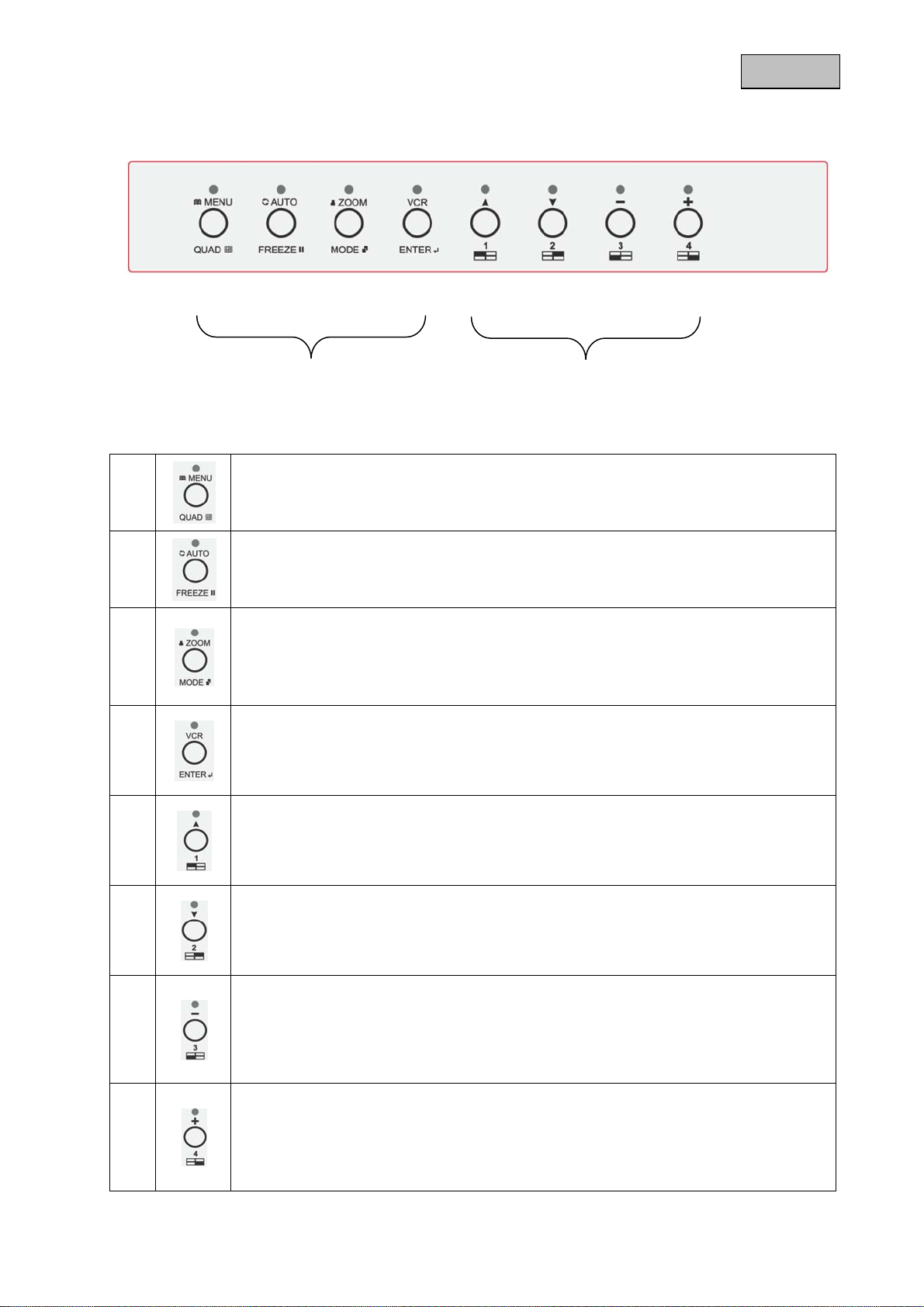
Français
5. Description des touches
Certaines touches ont plusieurs fonctions. De plus, chaque touche dispose d'un témoin lumineux.
(1)
(2)
(3)
(4)
(5)
(6)
(7)
(8)
(1)
(1) - (4) = touches de fonction (5) - (8) = touches de caméra
(2) (3)
Un appui prolongé sur cette touche permet de passer en mode de programmation.
Une pression prolongée de la touche permet de quitter le menu de programmation.
Pressez brièvement cette touche dans l’affichage en direct pour activer l’affichage en
mode Quart d’écran.
Une pression prolongée de cette touche permet d’activer le mode séquentiel
automatique. Vous avez la possibilité de définir vous-même la vitesse dans le menu.
Appuyez sur cette touche pour obtenir un arrêt sur image de l’image affichée. Pour
quitter l’arrêt sur image, appuyez de nouveau sur la touche.
Cette touche vous permet de passer en mode zoom, appuyez de nouveau sur la
touche pour le quitter.
Une pression prolongée sur la touche permet de passer en mode PIP/POP.
Pour quitter ce mode, appuyez soit sur la touche QUAD, soit sur l’une des 4 touches
des caméras (1–4).
En mode de programmation, cette touche vous permet de confirmer la valeur
sélectionnée.
Une pression prolongée sur cette touche vous permet de passer au mode VCR.
La visualisation de l’image en cours à partir d’un magnétoscope ou d’un enregistreur
numérique raccordé est maintenant possible.
Commutation en mode plein écran de la caméra 1.
En mode de programmation, cette touche permet de déplacer un champ vers le haut.
Si vous appuyez sur cette touche en mode VCR, l’image affichée dans le premier
quadrant est représentée en plein écran. En appuyant sur la touche [ZOOM], vous
repassez en affichage plein écran de l’enregistreur.
Commutation en mode plein écran de la caméra 2.
En mode de programmation, cette touche permet de déplacer un champ vers le bas.
Si vous appuyez sur cette touche en mode VCR, l’image affichée dans le deuxième
quadrant est représentée en plein écran. En appuyant sur la touche [ZOOM], vous
repassez en affichage plein écran de l’enregistreur.
Commutation en mode plein écran de la caméra 3.
En mode de programmation, cette touche permet de faire diminuer la valeur de
l’option de menu sélectionnée.
Si vous appuyez sur cette touche en mode VCR, l’image affichée dans le troisième
quadrant est représentée en plein écran. En appuyant sur la touche [ZOOM], vous
repassez en affichage plein écran de l’enregistreur.
Commutation en mode plein écran de la caméra 4.
En mode de programmation, cette touche permet de faire augmenter la valeur de
l’option de menu sélectionnée.
Si vous appuyez sur cette touche en mode VCR, l’image affichée dans le quatrième
quadrant est représentée en plein écran. En appuyant sur la touche [ZOOM], vous
repassez en affichage plein écran de l’enregistreur.
(4)
(5)
(6)
(7)
(8)
45
Page 49

Français
6. Schéma du système
Master
Monitor
Moniteur
VCR
RELAY OUT
COM/NO/NC
7. Description de fonction
VIDEO OUT
MONITOR
OUT
QUAD
OUT
VCR
IN
VIDEO IN
4 3 2
1
Kamera 4
Caméra 4
POWER IN
DC 12V
Kamera 3
Caméra 3
Kamera 2
Caméra 2
Kamera 1
Caméra 1
7.1 Mise en marche
A chaque démarrage, l’appareil procède à une phase de chauffage et un autotest.
Il vérifie en premier lieu si des caméras ont été raccordées aux entrées. Si ce n’est pas le cas, « LOSS »
apparaît dans le quadrant concerné. Si la connexion des caméras au diviseur en quadrants devait être
interrompue, « LOSS » apparaît dans le quadrant concerné.
7.2 Affichage en direct
Affichage plein écran :
Appuyez sur l’une des touches de canal 1 à 4 pour afficher le canal souhaité en plein écran.
Affichage image quad :
Une pression sur la touche [QUAD] affiche les quatre canaux en mode Quart d’écran.
Fonction arrêt sur image
A présent, la sélection des touches de canaux 1 à 4 et une pression sur la touche [FREEZE] permettent
de visualiser une image figée du canal correspondant.
PIP (Picture In Picture) / POP (Picture On Picture) :
Appuyez sur [MODE] pour activer la fonction PIP/POP.
Une pression répétée vous permet de sélectionner le mode de représentation correspondant
• Une pression sur la touche [MODE] : PIP à 3 images (1 grande image, 2 petites)
• Deux pressions sur la touche [MODE] : PIP à 2 images (1 grande image, 1 petite)
• Trois pressions sur la touche [MODE] : POP à 2 images (1 image à gauche, 1 à droite)
:
46
Page 50

En appuyant sur la touche [ENTER], vous pouvez modifier la disposition des différentes images avec [-]
et [+] (droite et gauche), ou avec [↑] et [↓] (haut et bas). Lorsque vous avez attribué les positions,
appuyez de nouveau sur [MODE], pour confirmer les saisies.
Pour quitter le mode PIP/POP, appuyez soit sur la touche [QUAD], soit sur l’une des touches des
caméras (1–4).
7.3 Mode zoom
Une pression prolongée de la touche [ZOOM] permet de faire apparaître sur l’écran une zone encadrée
dans un carré. Avec [ENTER], vous pouvez zoomer dans cette zone. Les touches de canal ([↑], [↓] et « +
», « – » permettent de la commander. Une nouvelle pression sur la touche permet de repasser à la vue
précédente, avec la zone encadrée.
Une pression prolongée de la touche [ZOOM] permet de quitter le mode zoom.
7.4 Mode séquentiel
Maintenez la touche [AUTO] enfoncée pour activer le mode séquentiel. L’appareil commute
automatiquement sur la caméra correspondante ou en mode QUAD. Le temps de commutation de la
séquence peut être réglé dans le menu de programmation au niveau de AUTOSEQ SETUP (s. 15).
Le mode séquentiel ne fonctionne que lorsqu’une caméra au moins a été raccordée. Le
temps de séquence doit être d’au moins 1 seconde !
Pour quitter le mode séquentiel, appuyez sur une des touches de canal ou sur la touche QUAD. La
touche enfoncée est ensuite exécutée.
(p. ex. : pour quitter le mode, la touche de canal « 1 » a été enfoncée. Le mode séquentiel est
interrompu, l’image de la caméra 1 s’affiche à l’écran).
7.5 Affichage de l’enregistreur
Raccordez la sortie du moniteur de l’enregistreur à l’entrée « VCR-IN » du QUAD. Appuyez de manière
prolongée sur la touche [VCR] pour passer à l’affichage de l’enregistreur. Sur le moniteur, « VCR »
s’affiche en haut à droite.
Le réglage de l’écran de l’enregistreur s’affiche alors, p. ex. la vue en 16 parties d’un enregistreur 16
canaux (fig. 1).
Français
1 2 3 4
5 6 7 8
9 10 11 12
13 14 15 16
Fig. 1
La vue de l’écran est répartie en une vue quadruple. Si vous appuyez maintenant sur une des touches
de canal, la zone correspondante de l’image est affichée en plein écran (fig. 2). Veuillez tenir compte du
fait que la qualité de l’image diminue alors. Une pression prolongée sur la touche [ZOOM] permet de
revenir à la vue en 4 parties.
47
Page 51

1 2
5 6
Fig. 2 : Mode plein écran du premier quadrant d’un
enregistreur 16 canaux en cas de pression sur la touche de canal 1
Tant que vous vous trouvez dans l’affichage de l’enregistreur, une perte éventuelle du
signal vidéo des signaux 1 à 4 n’est pas signalée.
Arrêt sur image de quart d’écran
Appuyez sur la touche [FREEZE] dans la vue de l’enregistreur. Le système fige à présent l’image de
tous les quarts d’écran restitués. « FREEZE » apparaît à l’écran.
Pour revenir à la lecture normale, appuyez de nouveau sur la touche [FREEZE].
Plein écran de caméra 1–4
Dans la vue de l’enregistreur, une pression des touches [1–4] permet de passer en mode plein écran
pour les quadrants sélectionnés. La touche [QUAD] permet de quitter cet affichage.
Arrêt sur écran de caméra 1–4
En affichage de l’enregistreur, appuyez sur les touches de canal [1–4]. Lorsque vous vous trouvez dans
l’affichage d’un quadrant et actionnez la touche de canal [FREEZE], vous obtenez un arrêt sur image du
quadrant sélectionné. « FREEZE » apparaît à l’écran. Les touches de canal 1 à 4 vous permettent de
passer entre les différents quadrants.
Une pression prolongée sur la touche [VCR] permet à tout moment de quitter l’affichage de l’enregistreur
et de repasser de nouveau en mode normal.
Messages d’erreur et tonalité d’alarme en mode de lecture :
• Ecran bleu et inscription « LOSS » : aucun magnétoscope ou enregistreur numérique n’a été
raccordé.
• Ecran bleu et inscription « LOSS » : le magnétoscope ou l’enregistreur numérique ont été
déconnectés en mode de lecture.
Français
Si vous quittez l’affichage de l’enregistreur alors que le détecteur de mouvement est actif,
celui-ci déclenche une alarme, car la séquence restituée et l’image en direct sont
comparées. Désactivez donc le détecteur de mouvement avant de passer en affichage de
l’enregistreur.
48
Page 52
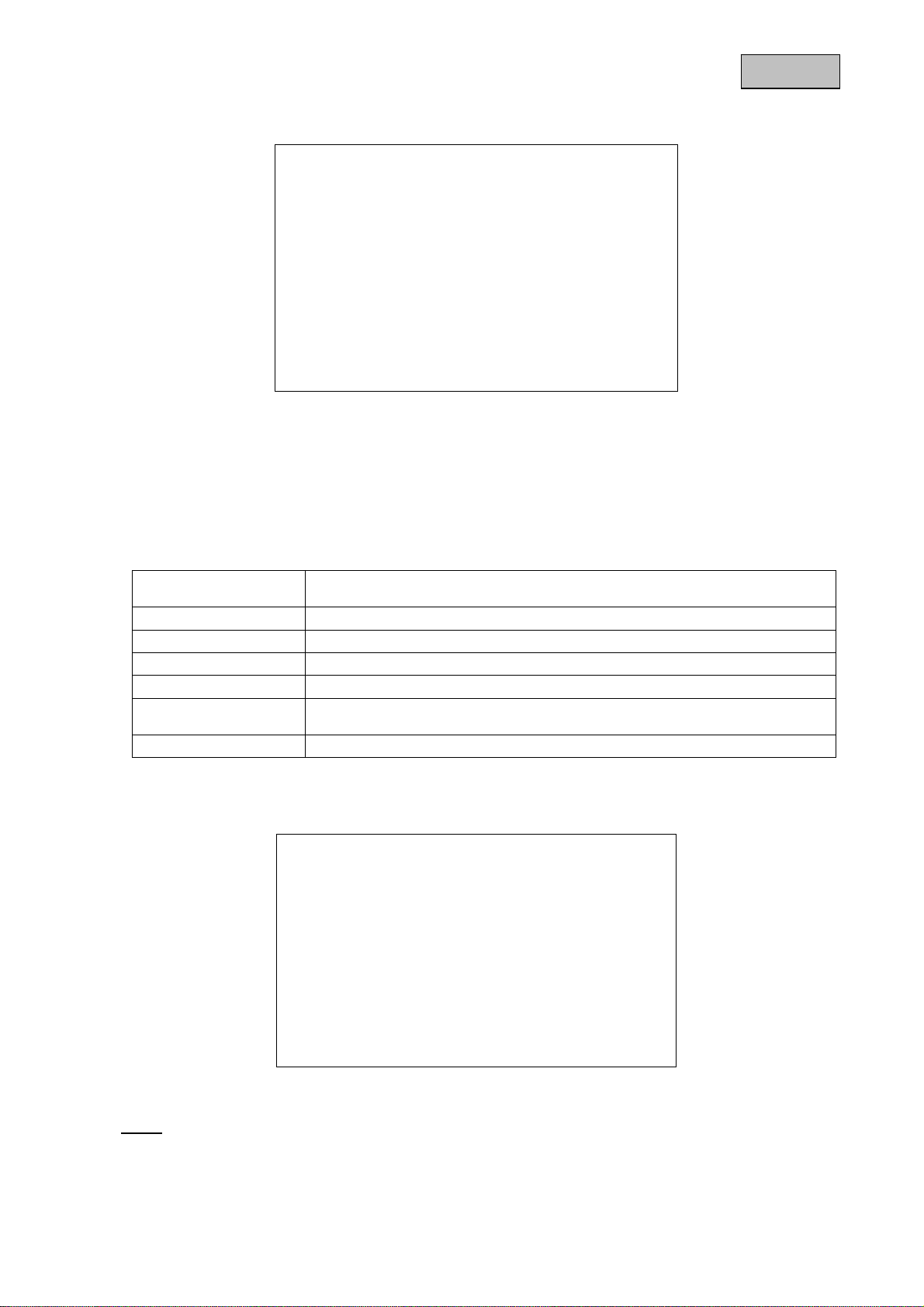
Français
8. Options système
AUTOSEQ SETUP
CHANNEL SETUP
MOTION SETUP
EVENT SETUP
EVENT REPORT
↑↓ + - SELECT ENTER EXIT
Appuyez de manière prolongée sur la touche [MENU] pour passer au menu de programmation. Une
pression de la touche [↑] ou [↓] permet de passer entre les points de menu au champ du haut ou du bas.
[+] et [-] permettent de faire augmenter ou diminuer des valeurs.
Une pression prolongée sur la touche [MENU] permet de quitter les différents sous-programmes.
Vous pouvez choisir entre plusieurs sous-points de menu :
SYSTEM SETUP
DISPLAY SETUP Réglages concernant l’affichage à l’écran.
AUTOSEQ SETUP Réglage du temps d’arrêt pour la vue séquentielle.
CHANNEL SETUP Réglages de l’image de la caméra et du nom de la caméra.
MOTION SETUP Réglages de la détection de mouvement.
EVENT SETUP
EVENT REPORT Liste des événements.
Sélection de la date, de l’heure et du format vidéo. Rétablissement de la
configuration d’origine.
Désactivation et activation du message d’alarme et de la détection de
mouvement.
MAIN MENU
SYSTEM SETUP
DISPLAY SETUP
Fig. 3 : Menu principal
VER 1.20
8.1 Réglage de la date et de l’heure
DATE
Cette option permet de régler le format de la date dans la représentation en direct
(année : Y, mois : M ; jour : D).
DATE: Y - M - D
11 - 01 - 04
TIME: H : M : S
09 : 04 : 55
VIDEO FORMAT: P
COLOR BAR: OFF
KEYLOCK: OFF
TIME POSITION: UL
DEFAULT: ENTER
↑↓ Select + - Adjust EXIT
Fig. 4 : Réglages du système
SYSTEM SETUP
49
VER 1.20
Page 53

Français
TIME
Vous pouvez régler ici l’heure et le format de l’heure
(Heure : H, minute : M, seconde : S).
VIDEO FORMAT
Commutation entre PAL et NTSC (« P » et « N »).
COLOR BAR
Cette option permet le calibrage de l’écran.
KEYLOCK
Activation et désactivation du verrouillage des touches. Seule la touche [MENU] peut encore être
actionnée dans l’affichage en direct. Appuyez de nouveau sur la touche [MENU] et sélectionnez de
nouveau dans ce menu la fonction OFF à la rubrique KEYLOCK afin de désactiver le verrouillage des
touches.
TIME POSITION
Cette option indique la position d’affichage de la date et de l’heure à l’écran. [+] et [-] permettent de
modifier la position (voir fig. 2).
UP LEFT
(UL)
2011.01.06
10:20:36
UP
RIGHT(UR)
2011.01.06
::
20 36
10
DOWN
LEFT(DL)
2011.01.06
::
20 36
10
DOWN
RIGHT(DR)
2011.01.06
10 : 20 :36
Fig. 5 : Position d’affichage de la date et de l’heure
DEFAULT
Cette option permet de rétablir la configuration d’origine.
8.2 Réglages de l’écran
DISPLAY SETUP
VER 1.20
OSD DISPLAY
■ TITLE ■ DATE / TIME
SCREEN POSITION X: 0
Y: -1
BORDER COLOR
○ BLACK
○ GREY 1
○ GREY 2
● WHITE
○ OFF
↑↓ Select + - Adjust EXIT
Fig. 6 : Réglages de l’écran
50
Page 54

OSD Display
Vous pouvez ici activer ou désactiver l’affichage du nom de la caméra et l’heure de l’affichage en direct.
Screen Position
En augmentant ou diminuant les valeurs X (horizontales) et Y (verticales), vous pouvez décaler l’image
d’affichage sur l’écran (X : -4 à 3 ; Y : -10 à 10).
Border Color
Vous pouvez modifier ici la couleur de la ligne de délimitation sur l’écran.
Vous pouvez choisir entre plusieurs couleurs : noir (BLACK), gris1 (GREY1), gris2 (GREY2), blanc
(WHITE) et désactivé (OFF).
8.3 Réglage du temps de séquence
Vous pouvez définir ici le temps d’arrêt des différents canaux (« OFF »–99).
AUTOSEQ TIME SETUP
CH 1-4: 01S
CH 1: 01S
CH 2: 01S
CH 3: 01S
CH 4: 01S
↑↓ Select + - Adjust EXIT
Fig. 7 : Réglage du temps de séquence
VER 1.20
Français
Lors de l’interruption de la connexion à une caméra, le canal concerné est ignoré
automatiquement au niveau de la visualisation séquentielle.
8.4 Réglages des canaux
CHANNEL SETUP VER 1.20
CH: 1
TITLE: CH01
BRIGHTNESS: -20
CONTRAST: +20
SATURATION: 0
HUE: 0
↑↓ Select + - Adjust EXIT
Fig. 8 : Réglages des canaux
51
Page 55
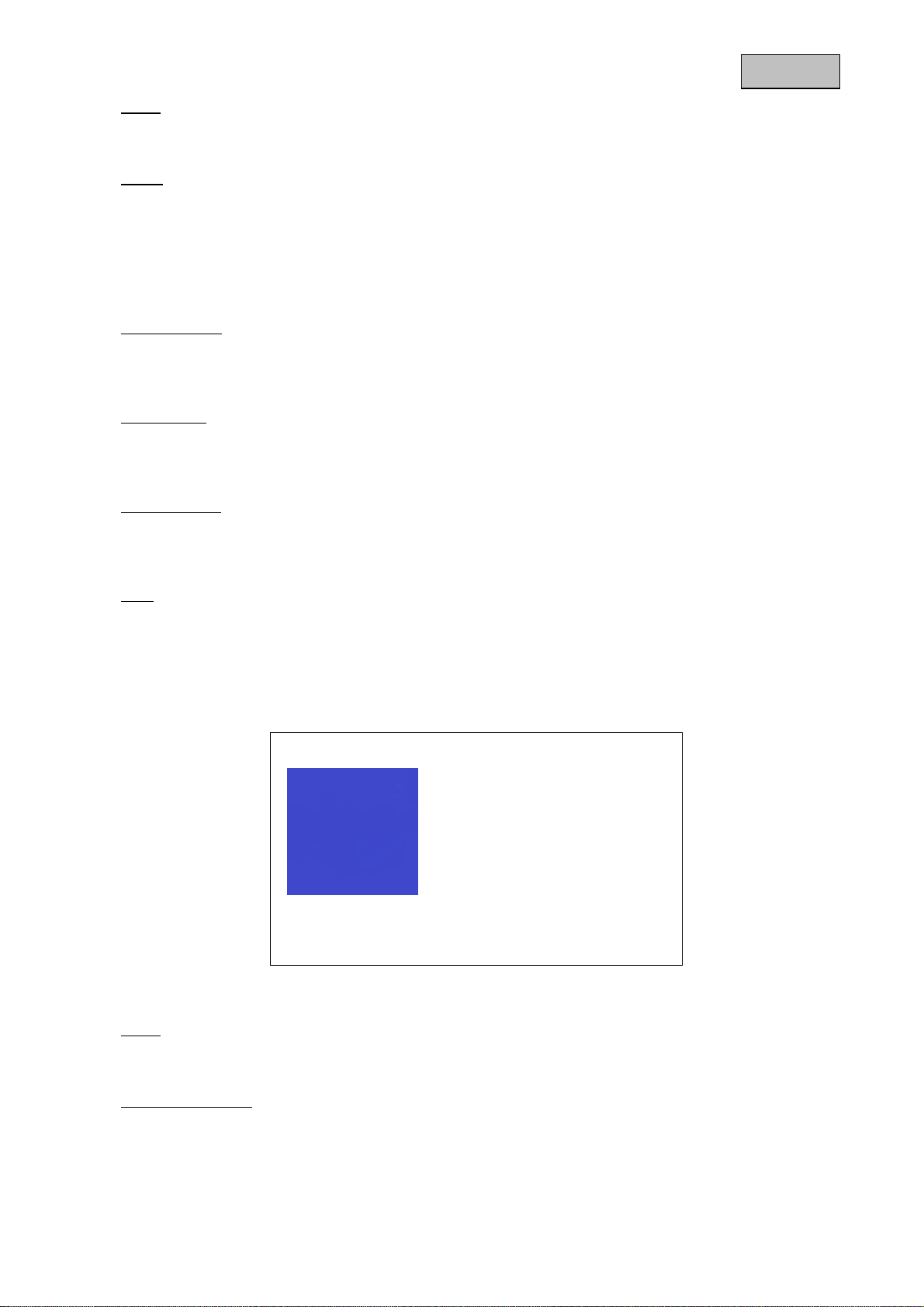
CH: 1
Vous pouvez sélectionner ici le canal souhaité pour procéder aux réglages suivants.
TITLE
Les touches [+] et [-] permettent de définir les noms des caméras. Les 36 caractères suivants peuvent
être utilisés :
Français
Q0Q1Q2Q3Q4Q5Q6Q7Q8Q9QAQBQCQDQEQFQGQHQIQJQKQLQMQNQOQPQQ
QRQSQTQUQVQWQXQYQZQ
BRIGHTNESS
Cette option de menu permet de régler les valeurs de luminosité des caméras 1 à 4 (CH1–CH4). Vous
pouvez sélectionner des valeurs entre -100 (« MIN ») et 100 (« MAX »).
CONTRAST
Cette option de menu permet de régler les valeurs de contraste des caméras 1 à 4 (CH1–CH4). Vous
pouvez sélectionner des valeurs entre -100 (« MIN ») et 100 (« MAX »).
SATURATION
Cette option de menu permet de régler la saturation des caméras 1 à 4 (CH1–CH4). Vous pouvez
sélectionner des valeurs entre -100 (« MIN ») et 100 (« MAX »).
HUE
Cette option de menu permet de régler les valeurs de teintes des caméras 1 à 4 (CH1–CH4). Vous
pouvez sélectionner des valeurs entre -100 (« MIN ») et 100 (« MAX »).
8.5 Détecteur de mouvement
CH: 1
Vous pouvez sélectionner ici le canal souhaité pour procéder aux réglages suivants.
DETECTION TIME
Vous pouvez ici sélectionner l’intervalle de temps pendant lequel la détection de mouvement doit être
activée ou désactivée.
Si vous avez sélectionné ALWAYS ON, la détection de mouvement est activée en permanence. Il n’est
pas possible de procéder à des réglages pour l’horaire de début et l’horaire de fin.
MOTION SETUP VER 1.20
CH: 1
DETECTION TIME
ALWAYS ON
ON TIME: 11:00
OFF TIME: 12:00
SENSIVITY: 0
VELOCITY: 0
MASKING AREA:
X,Y : (00,00)
↑↓ Select + - Adjust EXIT
Fig. 9 : Détecteur de mouvement
52
Page 56

Français
Si vous avez sélectionné ON / OFF Time, vous pouvez régler l’horaire de début de la détection de
mouvement dans ‚ON TIME’ et l’horaire de fin dans OFF TIME. La détection de mouvement est activée
uniquement pendant cet intervalle de temps.
Si vous avez sélectionné ALWAYS OFF, la fonction de détection de mouvement est désactivée.
SENSIVITY
Vous pouvez régler ici la sensibilité de la détection de mouvement, dans une plage de -7 (MIN) à 7
(MAX). Plus la sensibilité est faible, plus il faut de mouvement pour qu’une alarme soit déclenchée.
VELOCITY
Vous pouvez régler ici la valeur de vitesse à partir de laquelle une modification de l’image doit être
détectée comme mouvement. Plage de sélection de -7 (MIN) à 7 (MAX).
Plus la vitesse choisie est faible, plus un objet doit se déplacer rapidement pour qu’une alarme soit
déclenchée.
MASKING AREA
Cette option permet de déterminer la partie de l’image de caméra dans laquelle une détection de
mouvement doit avoir lieu. 192 champs (16 colonnes x 12 lignes) peuvent être sélectionnés au total.
Procédez comme suit lors de la sélection de la zone de détection :
• A l’aide des touches [↑] et [↓], sélectionnez l’option MASKING AREA du menu.
• Pressez les touches [↑] et [↓] pour déplacer le curseur (carré rouge) à l’écran vers le haut ou vers le
bas et les touches [-] et [+] pour le déplacer vers la gauche ou la droite.
• La touche [ENTER] permet de sélectionner (champ rouge) ou de désélectionner (champ clair) le
champ en vue de la détection de mouvement.
• Quittez la ‚Masking Area’ en actionnant les touches [↑] et [↓] au-dessus du bord de l’écran de la
miniature de la caméra.
8.6 Réglages des événements
Event Setup Ver 1.20
Buzzer / Report Control
CH NO 1 2 3 4 5 6 7 8
LOSS ■ ■ ■ ■
MOTION □ □ □ □
BUZZER HOLD TIME: 05 S
REPORT HOLD TIME: 10 S
MD FREEZE TIME OFF
×ØÕÖ SELECT ON EXIT
Fig.10 : Réglages des événements
Ce point vous permet d’activer ou désactiver le détecteur de mouvement et l’alarme pour une perte
d’image pour les caméras 1 à 4 en appuyant sur la touche [ENTER] dans la case correspondante.
BUZZER HOLD TIME
Cette option de menu permet de définir la durée de la tonalité d’alarme (plage : 0 à 99 secondes). Si
vous sélectionnez la valeur 0 (« OFF »), la fonction de tonalité d’alarme est désactivée.
53
Page 57

Français
REPORT HOLD TIME
Cette touche vous permet de définir le temps après alarme d’un événement. Si une autre alarme est
déclenchée pendant cette période, celle-ci n’est pas listée dans la liste des événements.
MD FREEZE TIME
Vous pouvez ici régler le temps d’affichage de l’image de la caméra déclencheuse en arrêt sur image (0
à 99 secondes). En cas de réglage sur 0 (« OFF »), la fonction d’arrêt sur image est désactivée.
8.7 Enregistrements des événements
Event Report Ver 1.20
1 / 6 PAGE
NO Y: M : D H : M : S CH EVENT
01 11 - 01 - 04 08 : 22 :17 04 L
02
03
04
05
06
07
08
09
10
LIST CLEAR ENTER
×Ø SELECT ÕÖ SELECT PAGE EXIT
Fig. 11 : Enregistrements des événements
Dans cette liste, vous pouvez consulter le moment des différents événements d’alarme
(il est possible de consulter jusqu’à 60 événements d’alarme).
Si la liste est au n° 01, l’événement le plus ancien a le numéro le plus élevé. Si la liste est déjà pleine et
qu’une nouvelle alarme est déclenchée, l’événement le plus ancien est écrasé
NO :
Liste des alarmes (01– 60).
Y : M : D :
Date de l’événement
année (Y), mois (M), jour (D).
H : M : S :
Heure de l’événement
heure (H), minute (M), seconde (S).
CH :
Canal déclencheur.
EVENT :
Types d’événement :
L = « LOSS » Perte de signal vidéo
M = « MOTION » Détection de mouvement
54
Page 58

List Clear :
Cette touche vous permet de supprimer la liste des événements. Pour ce faire, appuyez sur la touche
[ENTER].
Français
9. Entretien et nettoyage
9.1 Entretien
Vérifiez régulièrement l’état physique du produit et contrôlez également si le boîtier démontre des
dommages.
Quand vous pensez qu’une utilisation sûre ne peut plus être assurée, déconnectez le produit et veillez
qu’il ne puisse pas être utilisé par erreur. Enlevez les batteries.
Vous pouvez considérer qu’une utilisation sûre n’est plus possible quand
• Le dispositif montre un dommage visible,
• Le dispositif ne fonctionne plus.
Attention:
Le produit ne demande pas d’entretien. A l’intérieur du produit il n’y a pas de pièces qui
peuvent être vérifiées ou réparées, donc ne l’ouvrez jamais.
9.2 Nettoyage
Nettoyez le produit avec un tissu propre et sec. Si le dispositif est très sal, vous pouvez mouiller le tissu
avec de l’eau tiède.
Veillez qu’aucun liquide arrive dans l’intérieur du dispositif, autrement le dispositif sera
endommagé. N’employez pas de produits de nettoyage chimiques, autrement la
surface du boîtier peut être affectée.
10. Recyclage
Des dispositifs avec cette image ne peuvent pas être mis dans un sac d’ordures
ménagères. L’élimination de ce produit à la fin de la durée de vie se fait selon les
régulations en vigueur.
55
Page 59

Français
11. Fiche technique
Numéro du type TVAC21000
Entrées vidéo 4 caméras
Fréquence d’images NTSC : 60 trames par secondes. PAL : 50 trames par seconde
Format vidéo NTSC ou PAL
VIDEO IN (entrée vidéo) 4 BNC femelles: avec résistance de terminaison de 75 Ω
VIDEO OUT (sortie vidéo) 2 BNC femelles
VCR IN 1 BNC femelle : avec résistance de terminaison de 75 Ω
Quad Out Uniquement sortie vidéo 1 Vc-c ⁄ résistance de terminaison de 75 Ω
Monitor Out Sortie plein écran ou quart d’écran 1 Vc-c ⁄ résistance de
terminaison de 75 Ω
Résolution H×V NTSC : 720×480 ⁄ PAL : 720×576 pixels. (norme CCIR-601)
Synchronisation Interne
Fonction de zoom Zoom 22.
Horloge Horloge temps réel intégrée
Désignation de caméras 8 caractères maxi. par canal
Temps de séjour de
séquence auto.
Durée d’arrêt sur écran Réglages : 1 à 99 secondes
Durée de tonalité d’alarme Réglages : 1 à 99 secondes
Sortie de relais d’alarme Normally Open / Normal Closed;
Alimentation 12 V c.c.±10 % ⁄500 mA lors d’une utilisation normale !
Consommation 6,0 watts (maxi.)
Dimensions 218 mm × 44 mm × 204 mm (l × h × p)
Température de
fonctionnement
Humidité relative Inférieure à 85 %
Attention :
L’écart maximal de durée de sortie à relais et de durée de tonalité d’alarme est d’une seconde.
Veuillez n'utiliser qu'un bloc d'alimentation 12 Vc.c.±5% / 1A avec ce diviseur en quadrants.
Réglages : 1 à 99 secondes
(3 secondes pour la première initialisation système)
(3 secondes pour la première initialisation système)
(3 secondes pour la première initialisation système)
Réglages : 1 à 99 secondes
(1,0 A maxi. à la mise sous tension !)
-10 à +500C (14 à 1220F)
56
Page 60

TVAC21000
Gebruikershandleiding
Versie 05/2011
De originele handleiding is in het Duits. Bewaren om eventueel later te raadplegen!
Page 61
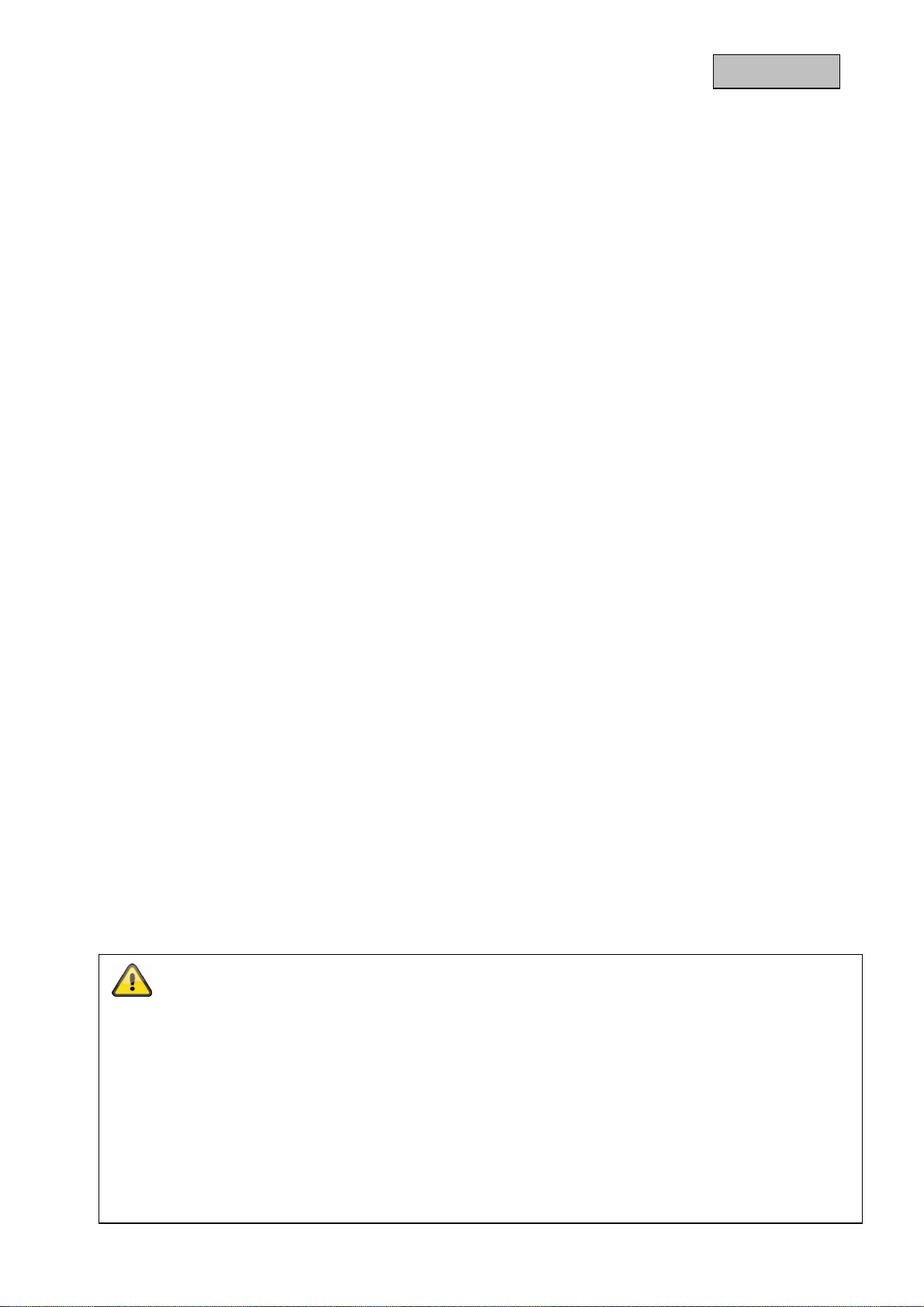
Nederlands
Inleiding
Geachte klant,
hartelijk dank voor de aanschaf van dit product.
Dit product voldoet aan alle geldende Europese en nationale richtlijnen. De overeenstemming met
deze richtlijnen is gecontroleerd, de bijbehorende verklaringen en documenten zijn bij de fabrikant
(www.abus-sc.com) beschikbaar.
Om deze status te behouden en gebruik zonder gevaar te garanderen moet u als gebruiker deze handleiding
in acht nemen!
Lees de gebruiksaanwijzing vóór gebruik van dit product volledig door en neem alle aanwijzingen voor
gebruik en veiligheid in acht!
Alle genoemde bedrijfsnamen en productaanduidingen zijn handelsmerken van de resp. eigenaren.
Alle rechten voorbehouden
Als u vragen heeft kunt u contact opnemen met uw installateur of leverancier.
Uitsluiting van aansprakelijkheid
Deze installatiehandleiding is met de grootste zorg samengesteld. Wanneer u desondanks omissies of
onnauwkeurigheden vaststelt, verzoeken wij u, ons via het adres op de achterzijde van deze handleiding
hiervan op de hoogte te stellen.
ABUS Security-Center aanvaardt geen enkele aansprakelijkheid voor technische of typografische fouten en
behoudt zich het recht voor, zonder mededeling vooraf, wijzigingen aan te brengen aan het product en/of de
gebruiksaanwijzingen.
ABUS Security-Center aanvaardt geen aansprakelijkheid voor directe of indirecte schade die ontstaat op
grond van uitvoering, prestaties en gebruik van dit product, Er wordt geen enkele garantie gegeven voor de
inhoud van dit document.
58
Page 62

Nederlands
Uitleg van de symbolen
Een bliksemschicht in een driehoek geeft een gevaar voor de gezondheid aan, bv.
gevaar voor een elektrische schok.
Een uitroepteken in de driehoek wijst in deze handleiding op een belangrijke opmerking
die in acht moet worden genomen.
Dit symbool vindt u bij de tips en informatie over gebruik en bediening.
Belangrijke veiligheidswaarschuwing
In geval van schade als gevolg van het niet in acht nemen van deze
bedieningsinstructies komt de garantie te vervallen. ABUS is niet aansprakelijk voor
eventuele gevolgschade!
ABUS aanvaardt geen aansprakelijkheid voor persoonlijk letsel of schade aan
eigendommen voor zover deze het gevolg is van onjuiste handelingen of het niet in acht
nemen van de veiligheidsinstructies.
In dergelijke gevallen komt de garantie te vervallen.
Dit apparaat is gefabriceerd in overeenstemming met de geldende internationale veiligheidsnormen. Lees
deze veiligheidsinstructies s.v.p. zorgvuldig door.
Veiligheidswaarschuwing
1. Voedingsspanning
100 – 240V AC, 50 – 60 Hz
Gebruik dit apparaat uitsluitend met het type netvoeding dat op het etiket is aangegeven. Wanneer u niet
zeker bent van de netspanning die aan uw woning wordt geleverd, kunt u contact opnemen met uw
plaatselijke energieleverancier. Koppel het apparaat los van het lichtnet voordat u onderhouds- of
installatieprocedures uitvoert.
2. Overbelasting
Voorkom overbelasting ven een stopcontact, verlengkabel of adapter. Door overbelasting kan brand of
een elektrische schok worden veroorzaakt.
3. Vloeistoffen
Bescherm het apparaat tegen indringen van vloeistoffen.
4. Reiniging
Koppel het apparaat vóór reiniging los van het lichtnet. Gebruik een vochtige doek (geen oplosmiddelen)
om stof van het apparaat te verwijderen.
5. Accessoires
Gebruik geen accessoires die niet worden ondersteund. Hierdoor kunnen gevaarlijke situaties ontstaan of
kan het apparaat worden beschadigd.
6. Opstelling
• Gebruik dit apparaat uitsluitend in een droge en stofvrije omgeving.
• Plaats dit apparaat niet in de directe omgeving van een radiator of een andere warmtebron.
• Plaats het apparaat uitsluitend in omgevingen met een temperatuur van -10° ~ 50°C.
59
Page 63

Waarschuwingen
Neem alle veiligheids- en bedieningsinstructies in acht voordat u het apparaat inschakelt!
1. Neem deze aanwijzingen in acht om beschadigingen aan de stekker of de kabel te vermijden:
• Breng geen wijzigingen aan in de stekker of de kabel.
• Verbreek de verbinding met het lichtnet door de stekker vast te houden. Trek de stekker niet
aan de kabel uit het stopcontact.
• Houd verwarmingsbronnen zo ver mogelijk uit de buurt van de netkabel om smelten van de
vinylmantel te voorkomen.
2. Neem deze aanwijzingen in acht. Niet in acht nemen van één of alle aanwijzingen kan een elektrische
schok veroorzaken.
• De behuizing mag uitsluitend worden geopend voor het plaatsen van een harde schijf.
Koppel dit apparaat los van het lichtnet voordat u hiermee begint.
• Plaats geen metalen of brandbare voorwerpen in het apparaat.
• Maak tijdens onweer gebruik van een bliksembeveiliging om schade te voorkomen.
3. Gebruik het apparaat niet wanneer het gebreken vertoont. Er kan ernstige schade ontstaan wanneer u
een defect apparaat blijft gebruiken. Neem contact op met uw leverancier wanneer het apparaat defect is.
Bij installatie in een bestaand videobewakingssysteem dient u er voor te zorgen dat alle
apparatuur is losgekoppeld van het lichtnet en de laagspanningsvoedingen.
Nederlands
Bij twijfel wordt geadviseerd om de installatie en de aanleg van de bedrading te laten uitvoeren
door een vakkundige elektricien. Onjuiste elektrische aansluitingen op het lichtnet vormen niet
alleen een gevaar voor u maar ook voor anderen.
Zorg er bij het aansluiten van het volledige systeem voor dat het lichtnet en het
laagspanningscircuit gescheiden blijven en tijdens normaal gebruik of bij storing niet met elkaar
in contact kunnen komen.
Uitpakken
Behandel het apparaat tijdens het uitpakken zeer voorzichtig.
Wanneer de verpakking is beschadigd, moet u als eerste het apparaat controleren. Wanneer u
beschadigingen aan het apparaat vaststelt, stuurt u dit met verpakking retour en stelt u de
vervoerder op de hoogte.
60
Page 64

Nederlands
Inhoudsopgave
1. Gebruik volgens voorschrift ............................................................................................................... 62
2. Leveringsomvang ................................................................................................................................. 62
3. Kenmerken en functies ........................................................................................................................ 62
4. Beschrijving van de aansluitingen ..................................................................................................... 63
5. Omschrijving toetsen ........................................................................................................................... 64
7. Functiebeschrijving ............................................................................................................................. 65
7.1 Inschakelen .................................................................................................................................. 65
7.2 Liveweergave ............................................................................................................................... 65
7.3 Zoommodus ................................................................................................................................. 66
7.4 Sequentiële modus....................................................................................................................... 66
7.5 Recorderweergave ....................................................................................................................... 66
8. Systeemopties ...................................................................................................................................... 68
8.1 Datum- en tijdsinstelling ............................................................................................................... 68
8.2 Beeldscherminstellingen .............................................................................................................. 69
8.3 Instelling van de sequentietijd ...................................................................................................... 70
8.4 Kanaalinstellingen ........................................................................................................................ 70
8.5 Bewegingssensor ......................................................................................................................... 71
8.6 Gebeurtenisinstellingen ................................................................................................................ 72
8.7 Gebeurtenisopnames ................................................................................................................... 73
9. Onderhoud en reiniging ....................................................................................................................... 74
9.1 Onderhoud .................................................................................................................................. 74
9.2 Reiniging ..................................................................................................................................... 74
10. Verwijderen ........................................................................................................................................... 74
11. Technische gegevens .......................................................................................................................... 75
61
Page 65
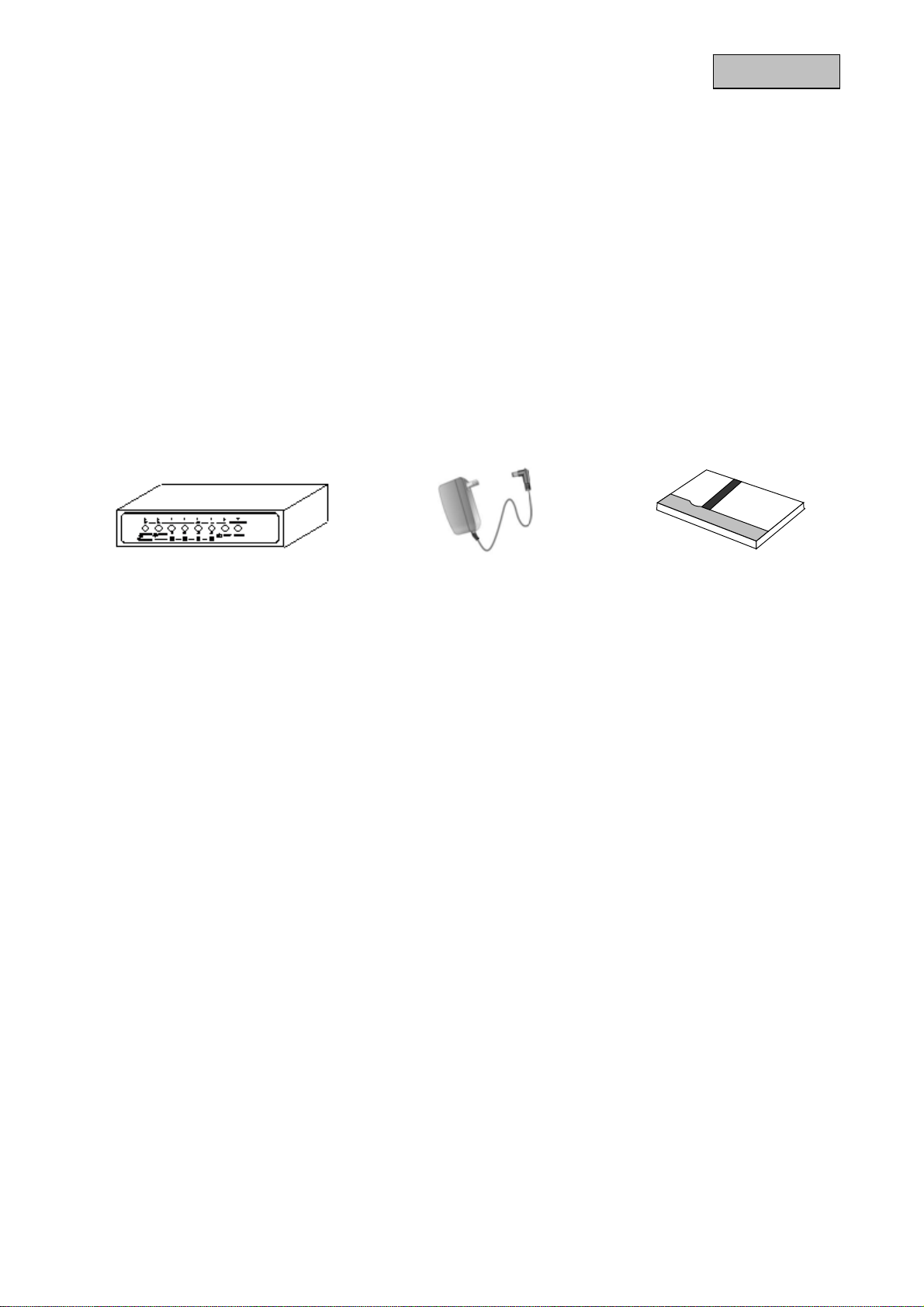
Nederlands
1. Gebruik volgens voorschrift
Met een quad kunt u de beelden van vier camera’s tegelijk op een monitor weergeven.
Via de video-ingangen sluit u tot vier camera’s aan de quad aan. Er staan twee video-uitgangen ter
beschikking, het aanzicht van de uitgang „MONITOR OUT” is vrij configureerbaar, aan de uitgang „QUAD
OUT” wordt het videosignaal in viervoudig aanzicht weergegeven. Via de relaisuitgang activeert u externe
apparaten (bijvoorbeeld de buitenverlichting).
Bij de quad hebt u vier mogelijkheden om het beeld weer te geven: volledig beeld, sequentie (de beelden
van alle aangesloten camera’s wisselen elkaar af), beeld in beeld of quad. Bij de quad bekijkt u de vier
beelden tegelijk en in real-time (25 beelden/seconde).
De instellingen aan de quad regelt u comfortabel via een gebruiksvriendelijk onscreendisplay. Hier stuurt
en programmeert u onder andere de volgende functies: de zoommodus van het recorderaanzicht, de
realtimeklok, de bewegingssensor voor elk kanaal, de freezefunctie en de ingebouwde signaalgever. Tot
60 alarmsituaties worden in een gebeurtenisgeheugen opgeslagen.
Een gedetailleerde omschrijving van alle functies vindt u in hoofdstuk 3 “kenmerken en functies”.
2. Leveringsomvang
QUAD Netadapter
Installatie handleiding
3. Kenmerken en functies
• 4-kanaals quad voor de weergave van max. vier camera’s op een monitor
• Real-time weergave (50 halfbeelden/ seconde)
• Geïntegreerde bewegingssensor voor elke camera met gevoeligheid naar keuze
• Alarmuitgang voor alarmregistratie
• 2 video-uitgangen voor live-beeld en recorder
• 60-voudig gebeurtenisgeheugen, Engels onscreenmenu
• Verschillende weergavemodi (quad-beeld, beeld-in-beeld, omschakelfunctie, stilstaand beeld,
weergavemodus)
• 2 x 2-voudige zoom voor afspelen, digitaal beeldgeheugen om beeld te "bevriezen"
• Beeldresolutie: 720 x 576 pixels: NTSC: 720 x 480 Pixel
• Geschikt voor kleuren- en z/w-camera’s alsook PAL en NTSC
• Permanent geheugen om bij stroomstoring de instellingen te behouden
• Onafhankelijke instelling van helderheid, contrast en kleur
• Ingebouwde signaalgever
• Laag stroomverbruik
62
Page 66
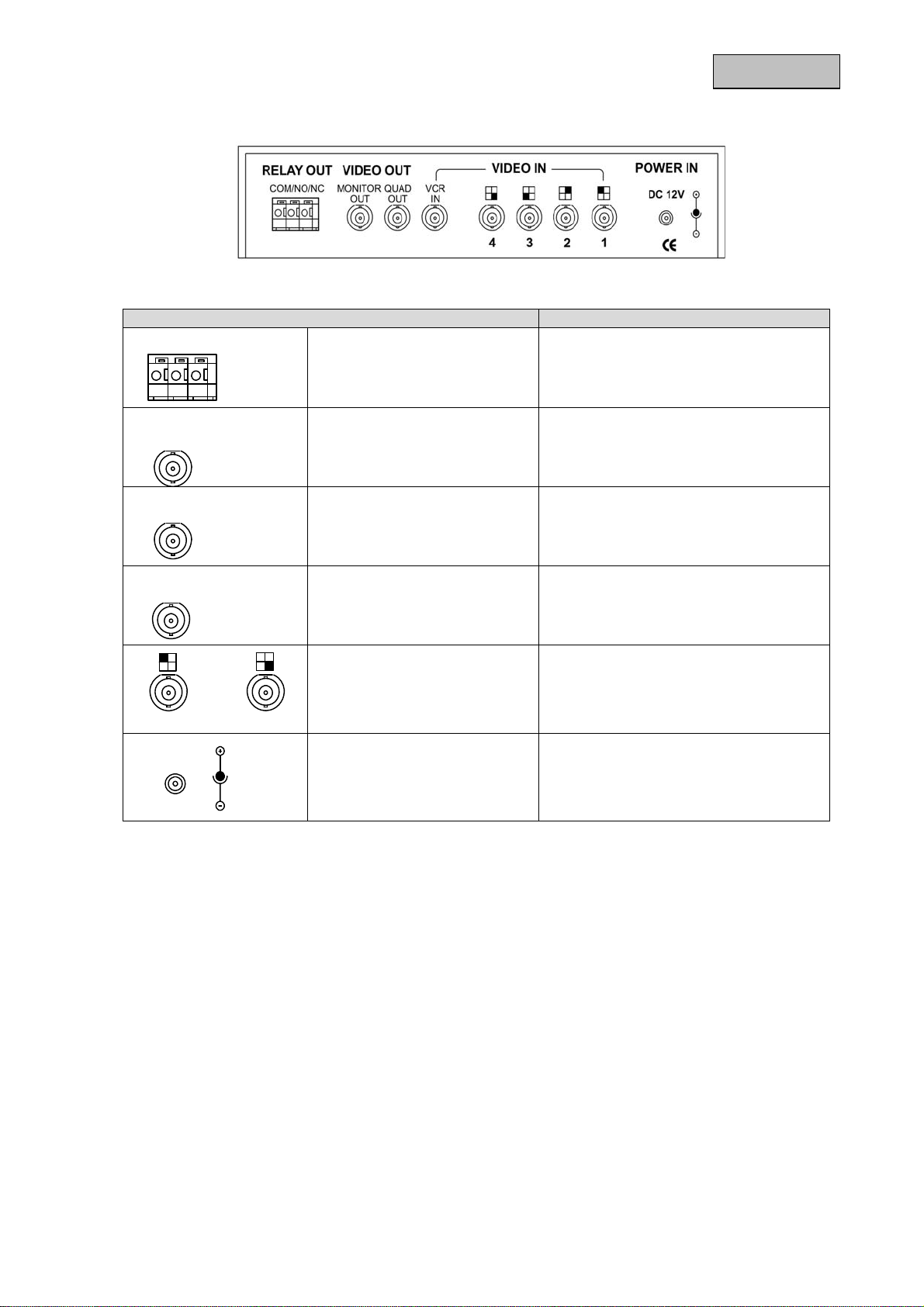
Nederlands
4. Beschrijving van de aansluitingen
Aansluiting Functiebeschrijving
COM/NO/NC
MONITOR
OUT
Uitgang alarm
Video-uitgang MONITOR
Schakeluitgang (NO: Normaly Open;
NC: Normaly Closed). Hiermee is een
extern apparaat aan te sturen in geval
van alarm.
Deze uitgang leidt het videosignaal
naar een monitor.
QUAD
OUT
VCR
IN
Video-ingang VCR
…
1
DC 12V
4
Video-uitgang QUAD
Video-ingang camera 1 t/m 4
Ingang gelijkspanning
Deze uitgang leidt het signaal naar een
videorecorder of digitale recorder.
Via deze ingang kunnen videosignalen
van de videorecorder/ digitale recorder
ontvangen worden.
Ingang voor de videosignalen van de
camera's 1 t/m 4.
Aansluiting voor de elektrische
spanning: 12 V
±10% gelijkspanning
63
Page 67

Nederlands
5. Omschrijving toetsen
Enkele toetsen hebben meerdere functies. Verder beschikt elke toets over een LED-indicator.
(1)
(2)
(1)
(1) - (4) = functietoetsen (5) - (8) = cameratoetsen
(2) (3)
Via deze toets bereikt u na langer indrukken de programmeermodus. Om de
programmeermodus te verlaten, drukt u lang op de toets.
Druk kort op deze toets in de liveweergave om de quadweergave te activeren.
Druk lang op deze toets om de automatische sequentiële modus te starten. U hebt de
mogelijkheid om de snelheid in het menu zelf vast te leggen. Druk kort op de toets om
een stilstaand beeld van het weergegeven beeld te verkrijgen. Om het stilstaand beeld
te verlaten, drukt u opnieuw op deze toets.
(4)
(5)
(6)
(7)
(8)
(3)
(4)
(5)
(6)
(7)
(8)
Met deze toets gaat u naar de zoommodus. Druk opnieuw op deze toets om de
zoommodus te verlaten.
Druk lang op de toets om naar de PIP/POP-modus te gaan.
Om de modus te verlaten, drukt u ofwel op de QUAD-toets of op één van de 4
cameratoetsen (1 - 4).
Als u zich in de programmeermodus bevindt, kunt u met deze toets de gekozen
waarde bevestigen.
Bij het langer indrukken van de toets gaat u naar de VCR-modus.
U kunt nu het lopende beeld van een aangesloten videorecorder of digitale recorder
bekijken.
Omschakeling naar modus volledig beeld voor camera 1.
Als u zich in de programmeermodus bevindt, kunt u met deze toets een veld naar
boven gaan.
Als u in de VCR-modus deze toets indrukt, wordt het beeld dat in het eerste kwadrant
weergegeven wordt, als volledig beeld weergegeven. Door het indrukken van de
[ZOOM]-toets gaat u opnieuw naar het aanzicht met volledig beeld van de record.
Omschakeling naar modus volledig beeld voor camera 2.
Als u zich in de programmeermodus bevindt, kunt u met deze toets een veld naar
onderen gaan.
Als u in de VCR-modus deze toets indrukt, wordt het beeld dat in het tweede kwadrant
weergegeven wordt, als volledig beeld weergegeven. Door het indrukken van de
[ZOOM]-toets gaat u opnieuw naar het aanzicht met volledig beeld van de record.
Omschakeling naar modus volledig beeld voor camera 3.
Als u zich in de programmeermodus bevindt, kunt u met deze toets de waarde van het
gekozen menupunt verlagen.
Als u in de VCR-modus deze toets indrukt, wordt het beeld dat in het derde kwadrant
weergegeven wordt, als volledig beeld weergegeven. Door het indrukken van de
[ZOOM]-toets gaat u opnieuw naar het aanzicht met volledig beeld van de record.
Omschakeling naar modus volledig beeld voor camera 4.
Als u zich in de programmeermodus bevindt, kunt u met deze toets de waarde van het
gekozen menupunt verhogen.
Als u in de VCR-modus deze toets indrukt, wordt het beeld dat in het vierde kwadrant
weergegeven wordt, als volledig beeld weergegeven. Door het indrukken van de
[ZOOM]-toets gaat u opnieuw naar het aanzicht met volledig beeld van de record.
64
Page 68

Nederlands
6. Systeemopbouw
RELAY OUT
COM/NO/NC
Master
Monitor
VCR
7. Functiebeschrijving
VIDEO OUT
MONITOR
OUT
QUAD
OUT
VCR
IN
VIDEO IN
4 3 2
POWER IN
DC 12V
1
camera 1
camera 2
camera 3
camera 4
7.1 Inschakelen
Bij elke start voert het toestel een opwarmingsfase en een zelftest uit.
Eerst wordt gecontroleerd of camera’s aan de ingangen aangesloten zijn. Als dit niet het geval is,
verschijnt in het betreffende kwadrant „LOSS”. Als de camera’s de verbinding met de quad verliezen,
wordt in het bijbehorende kwadrant „LOSS” weergegeven.
7.2 Liveweergave
Weergave volledig beeld:
Druk op één van de kanaaltoetsen 1 - 4 om het gewenste kanaal als volledig beeld weer te geven.
Quadbeeldweergave:
Druk op de toets [QUAD] om de vier kanalen in de quadmodus weer te geven.
Functie stilstaand beeld
:
U kunt nu met de kanaaltoetsen 1 - 4 en door het bijkomend indrukken van de [FREEZE]-toets een
stilstaand beeld op het betreffende kanaal bekijken.
PIP (Picture In Picture) / POP (Picture On Picture):
Druk op [MODE] op de PIP/POP-functie te activeren.
Door het meermaals indrukken kunt u de betreffende manier van weergeven kiezen
• Een keer indrukken van de [MODE]-toets: PIP met 3 beelden (1 groot beeld, 2 kleine beelden)
• Twee keer indrukken van de [MODE]-toets: PIP met 2 beelden (1 groot beeld, 1 klein beeld)
• Drie keer indrukken van de [MODE]-toets: POP met 2 beelden (1 beeld links, 1 beeld rechts)
65
Page 69
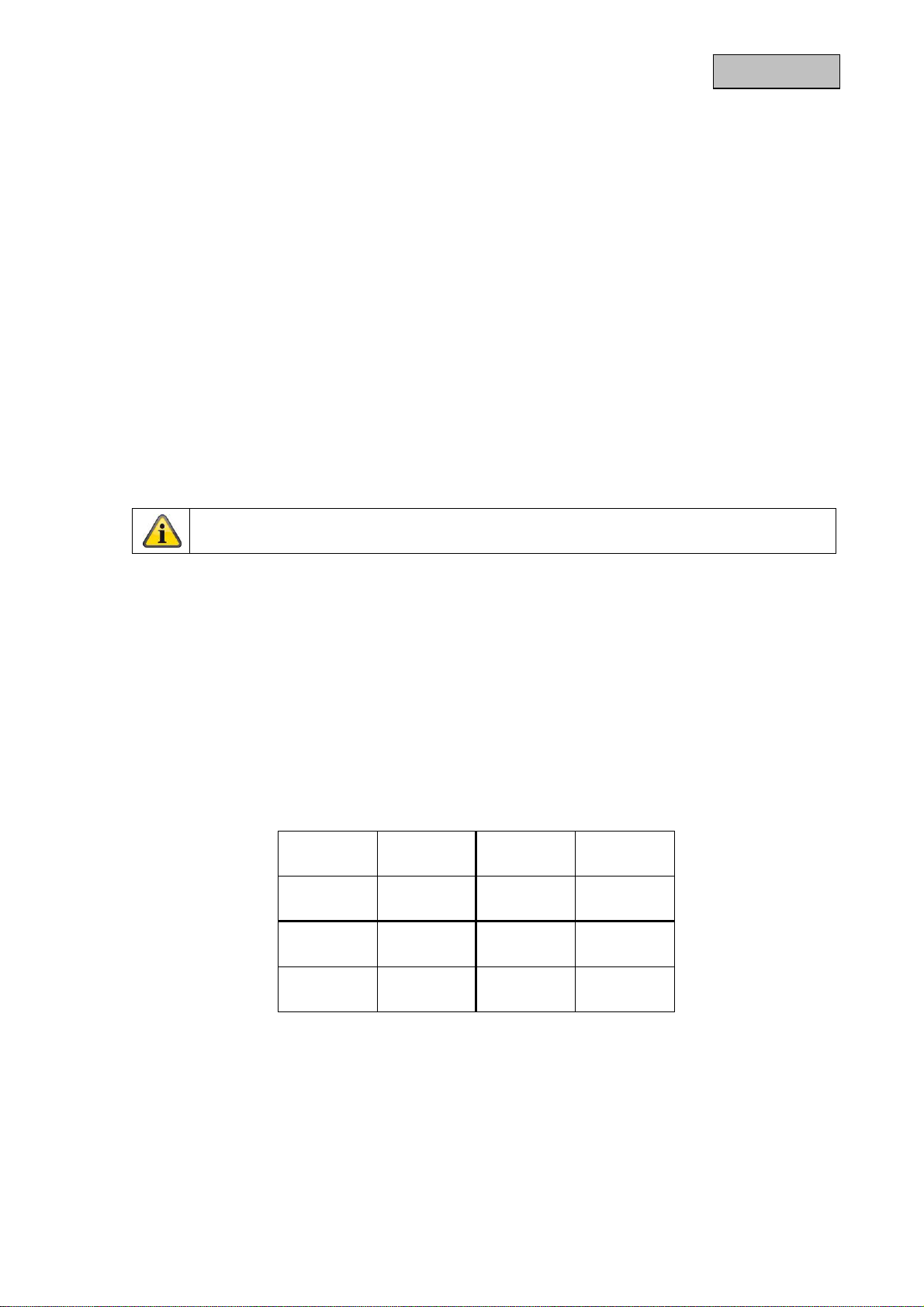
Door het indrukken van de [ENTER]-toets kunt u de positie van de verschillende beelden met [-] en [+]
(rechts en links), resp. met [↑] en [↓] (bovenaan en onderaan) wijzigen. Als u de posities verdeeld hebt,
druk dan opnieuw op [MODE] om de invoer te bevestigen.
Om de PIP/POP-modus te verlaten, drukt u ofwel op een van de cameratoetsen (1 - 4) of op de [QUAD]toets.
7.3 Zoommodus
Bij het langer indrukken van de [ZOOM]-toets verschijnt op het beeldscherm een vierkant omkaderd
gedeelde. Met [ENTER] zoomt u in dit gedeelte in. Deze kan met de kanaaltoetsen [↑], [↓] en „+”, „-”
gestuurd worden. Bij het opnieuw indrukken zoomt u opnieuw naar de vorige weergave met het
omkaderde gedeelte terug.
Om de zoommodus te beëindigen, drukt u lang op de [ZOOM]-toets.
7.4 Sequentiële modus
Houd de toets [AUTO] ingedrukt om de sequentiële modus te starten. Het toestel schakelt automatisch
op de betreffende camera of naar de QUAD-modus om. De omschakeltijd van de sequentie kan in het
programmeermenu onder AUTOSEQ SETUP (p. 15) ingesteld worden.
De sequentiële modus functioneert pas als minstens een camera aangesloten werd. De
sequentietijd moet minstens 1 seconde bedragen!
Om de sequentiële modus te verlaten, drukt u op een kanaaltoets of de QUAD-toets. De ingedrukte toets
wordt dan echter uitgevoerd.
(bijv.: om te beëindigen werd de kanaaltoets „1” ingedrukt. De sequentiemodus wordt onderbroken, nu
wordt het beeld van de camera 1 op het beeldscherm weergegeven).
7.5 Recorderweergave
Verbind de monitoruitgang van de recorder met de „VCR-IN”-ingang van de QUAD. Druk lang op de
toets [VCR] om naar de recorderweergave te gaan. Op de monitor staat rechts boven „VCR”.
Nu wordt de beeldscherminstelling van de recorder weergegeven, bijv. de 16-voudige weergave van een
16-kanaalrecorder (afb. 1).
Nederlands
1 2 3 4
5 6 7 8
9 10 11 12
13 14 15 16
Afb. 1
66
Page 70
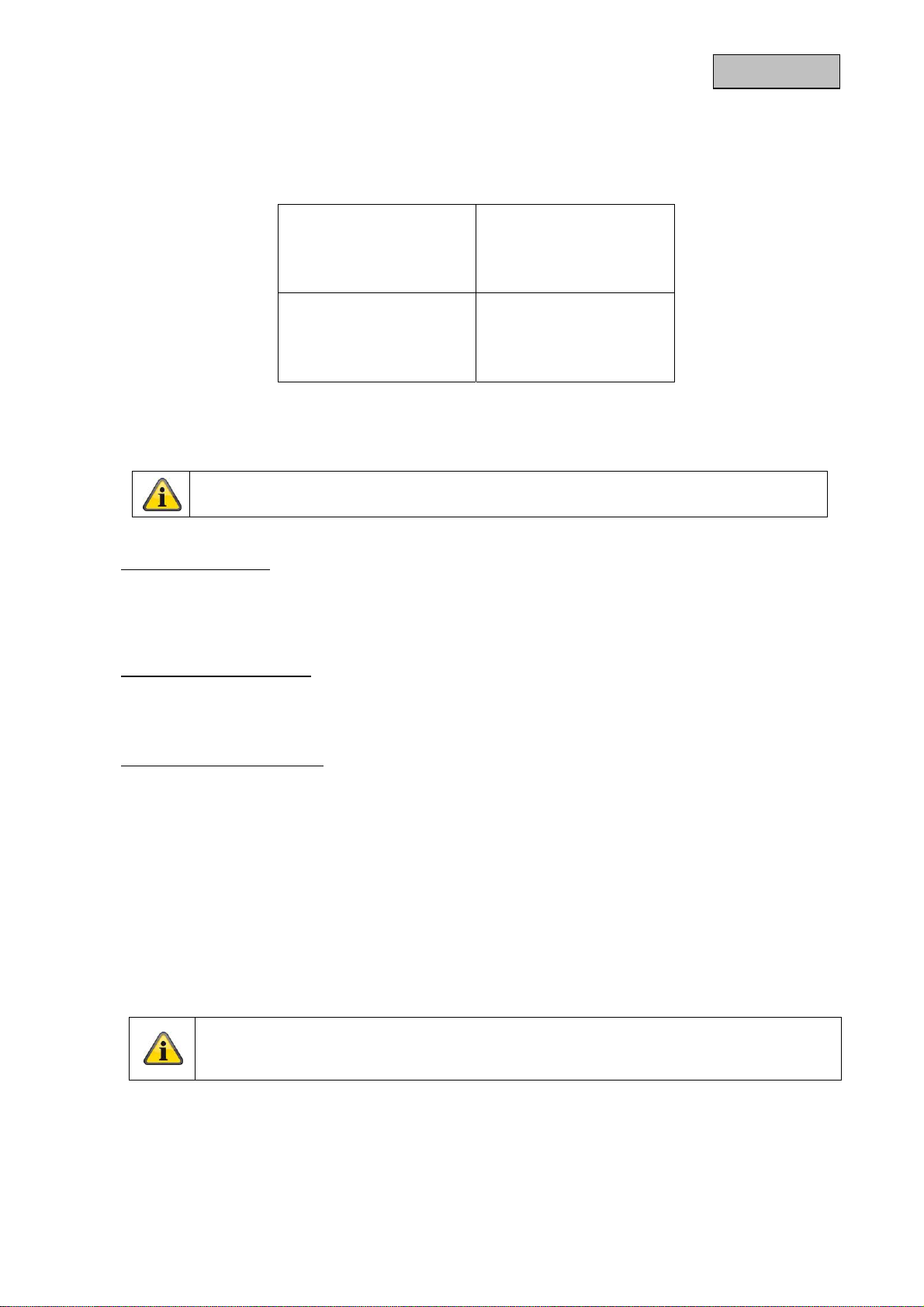
De beeldschermweergave is in een 4-voudige weergave ingedeeld. Als u nu een van de kanaaltoetsen
indrukt, wordt het betreffende beeldgedeelte in de modus volledig beeld weergegeven (afb. 2). Gelieve
er rekening mee te houden dat de beeldkwaliteit hierbij afneemt. Om naar de 4-voudige weergave terug
te keren, drukt u lang op de [ZOOM]-toets.
1 2
5 6
Afb.2: Modus volledig beeld van het eerste kwadrant van een
16-kanaalrecorder bij het indrukken van de kanaaltoets 1
Zolang u zich in de recorderweergave bevindt, wordt een eventueel verlies van het
videosignaal van de kanalen 1 - 4 niet gedetecteerd.
Stilstaand beeld quad
Druk op de toets [FREEZE] in de recorderweergave. U ziet nu een stilstaand beeld van de volledige
weergave in alle kwadranten. Op het beeldscherm krijgt u de weergave „FREEZE”.
Om opnieuw naar de normale weergave te gaan, drukt u opnieuw op de toets [FREEZE].
Camera volledig beeld 1 - 4
Druk in de recorderweergave op de kanaaltoetsen [1 - 4] en u bereikt de modus volledig beeld voor de
gekozen kwadranten. Met de toets [QUAD] kunt u deze weergave opnieuw verlaten.
Camera stilstaand beeld 1 - 4
Druk in de recorderweergave op de kanaaltoetsen [1 - 4]. Als u zich in de weergave van een kwadrant
bevindt en de kanaaltoets [FREEZE] indrukt, krijgt u een stilstaand beeld van het gekozen kwadrant. Op
het beeldscherm krijgt u de weergave „FREEZE”. Met de kanaaltoetsen
1 - 4 kunt u tussen de verschillende kwadranten wisselen.
Door lang op de toets [VCR] te drukken, kunt u altijd de recorderweergave verlaten en naar de normale
modus terugkeren.
Foutmeldingen en alarmsignaal in de weergavemodus:
• Blauw beeldscherm en „LOSS”-tekst: er is geen video- resp. digitale recorder aangesloten.
• Blauw beeldscherm en „LOSS”-tekst: video- resp. digitale recorder werden tijdens de
weergavemodus verwijderd.
Nederlands
Als u de recorderweergave verlaat en de bewegingssensor geactiveerd is, springt deze aan
omdat een vergelijking tussen de weergegeven sequentie en het livebeeld plaatsvindt.
Deactiveer daarom voor het begin van de recorderweergave de bewegingssensor.
67
Page 71

Nederlands
8. Systeemopties
AUTOSEQ SETUP
CHANNEL SETUP
MOTION SETUP
EVENT SETUP
EVENT REPORT
↑↓ + - SELECT ENTER EXIT
Afb. 3: Hoofdmenu
Druk lang op de toets [MENU] om naar het programmeermenu te gaan. Door op de toets [↑] resp. [↓] te
drukken, kunt u een veld tussen de menupunten naar boven of naar onderen wisselen.
Met [+] en [-] kunt u waarden verhogen en verlagen.
Door het lang indrukken van de toets [MENU] kunt u de verschillende subprogramma’s verlaten.
De volgende menusubpunten kunnen gekozen worden:
SYSTEM SETUP
DISPLAY SETUP Instellingen m.b.t. de displayweergave.
AUTOSEQ SETUP Instelling van de verblijftijd voor de sequentieweergave.
CHANNEL SETUP Instellingen van het camerabeeld en van de cameranaam.
MOTION SETUP Instellingen van de bewegingsherkenning.
EVENT SETUP De- resp. activering van de alarmmelding en de bewegingsherkenning.
EVENT REPORT Gebeurtenissenlijst.
Keuze van de datum, de tijd en het videoformaat. Herstellen van de
fabrieksinstellingen.
MAIN MENU
SYSTEM SETUP
DISPLAY SETUP
VER 1.20
8.1 Datum- en tijdsinstelling
DATE
Hier kunt u het formaat van de datum in de liveweergave instellen
(Jaar: Y, maand: M; dag: D).
DATE: Y - M - D
11 - 01 - 04
TIME: H : M : S
09 : 04 : 55
VIDEO FORMAT: P
COLOR BAR: OFF
KEYLOCK: OFF
TIME POSITION: UL
DEFAULT: ENTER
↑↓ Select + - Adjust EXIT
Afb. 4: Systeeminstellingen
SYSTEM SETUP
68
VER 1.20
Page 72

Nederlands
TIME
Hier kunt u de tijd en het formaat van de tijd instellen
(Uur: H, minuut: M, seconde: S).
VIDEO FORMAT
Wisselen tussen PAL en NTSC („P” en „N”).
COLOR BAR
Dit punt dient voor de kalibrering van de monitor.
KEYLOCK
In- en uitschakelen van de toetsvergrendeling. In de liveweergave kan alleen nog de [MENU]-toets
ingedrukt worden. Druk opnieuw op de [MENU]-toets en kies opnieuw in dit menu bij „KEYLOCK” de
functie „OFF” om de toetsvergrendeling te deactiveren.
TIME POSITION
Dit punt geeft aan op welke positie de datum en de tijd op het beeldscherm weergegeven worden. Met
[+] en [-] is het mogelijk om de positie te veranderen (zie afb. 2).
UP LEFT
(UL)
2011.01.06
10:20:36
UP
RIGHT(UR)
2011.01.06
::
20 36
10
DOWN
LEFT(DL)
2011.01.06
::
20 36
10
DOWN
RIGHT(DR)
2011.01.06
10 : 20 :36
Afb. 5: Plaats van de weergave voor datum/tijd
DEFAULT
Met behulp van deze optie keert u naar de vooringestelde fabrieksinstellingen terug.
8.2 Beeldscherminstellingen
DISPLAY SETUP
OSD DISPLAY
■ TITLE ■ DATE / TIME
SCREEN POSITION X: 0
Y: -1
BORDER COLOR
○ BLACK
○ GREY 1
○ GREY 2
● WHITE
○ OFF
↑↓ Select + - Adjust EXIT
Afb. 6: Beeldscherminstellingen
VER 1.20
69
Page 73

OSD DISPLAY
Hier kunt u de weergave van de cameranaam en de tijd voor de liveweergave in- en uitschakelen.
SCREEN POSITION
Door het verhogen of verlagen van de X- (horizontale) resp. Y- (verticale) waarden kunt u het beeld op
het beeldscherm verschuiven (X: -4 tot 3; Y: -10 tot 10).
BORDER COLOR
Hier kunt u de kleur van de afgrenzingslijn op het beeldscherm veranderen.
De volgende kleuren kunnen gekozen worden: zwart (BLACK), grijs1 (GREY1), grijs2 (GREY2), wit
(WHITE) en UIT (OFF).
8.3 Instelling van de sequentietijd
Hier kunt u de verblijftijd van de verschillende kanalen vastleggen („OFF” - 99).
AUTOSEQ TIME SETUP
CH 1-4: 01S
CH 1: 01S
CH 2: 01S
CH 3: 01S
CH 4: 01S
↑↓ Select + - Adjust
Afb. 7: Instellingen van de sequentietijd
VER 1.20
EXIT
Nederlands
Wordt de verbinding met een camera onderbroken, dan wordt dit kanaal in de sequentiële
weergave automatisch overgeslagen.
8.4 Kanaalinstellingen
CH: 1
TITLE: CH01
BRIGHTNESS: -20
CONTRAST: +20
SATURATION: 0
HUE: 0
↑↓ Select + - Adjust EXIT
CHANNEL SETUP
Afb. 8: Kanaalinstellingen
VER 1.20
70
Page 74

CH: 1
Hier kunt u het gewenste kanaal kiezen om de volgende instellingen in te voeren.
TITLE
De namen van de camera’s kunnen met de toetsen [+] en [-] ingesteld worden. De 36 te gebruiken
tekens zijn als volgt:
Nederlands
Q0Q1Q2Q3Q4Q5Q6Q7Q8Q9QAQBQCQDQEQFQGQHQIQJQKQLQMQNQOQPQQ
QRQSQTQUQVQWQXQYQZQ
BRIGHTNESS
Met dit menupunt kunnen de helderheidswaarden voor de camera’s 1 - 4 (CH1 - CH4) ingesteld worden.
U kunt waarden tussen -100 („MIN”) en 100 („MAX”) kiezen.
CONTRAST
Met dit menupunt kunnen de contrastwaarden voor de camera’s 1 - 4 (CH1 - CH4) ingesteld worden. U
kunt waarden tussen -100 („MIN”) en 100 („MAX”) kiezen.
SATURATION
Met dit menupunt kan de verzadiging voor de camera’s 1 - 4 (CH1 - CH4) ingesteld worden.
U kunt waarden tussen -100 („MIN”) en 100 („MAX”) kiezen.
HUE
Met dit menupunt kunnen de kleurtonen voor de camera’s 1 - 4 (CH1 - CH4) ingesteld worden.
U kunt waarden tussen -100 („MIN”) en 100 („MAX”) kiezen.
8.5 Bewegingssensor
CH: 1
Hier kunt u het gewenste kanaal kiezen om de volgende instellingen in te voeren.
DETECTION TIME
Hier kunt u de tijdsspanne kiezen wanneer de bewegingsherkenning geactiveerd en gedeactiveerd moet
worden.
Als u „ALWAYS ON” gekozen hebt, dan is de bewegingsherkenning permanent geactiveerd. Instellingen
m.b.t. de begin- en eindtijd kunnen niet ingevoerd worden.
CH: 1
DETECTION TIME
ALWAYS ON
ON TIME: 11:00
OFF TIME: 12:00
SENSIVITY: 0
VELOCITY: 0
MASKING AREA:
X,Y : (00,00)
↑↓ Select + - Adjust EXIT
Afb. 9: Bewegingssensor
MOTION SETUP
VER 1.20
71
Page 75

Nederlands
Als u „ON / OFF Time” gekozen hebt, kunt u bij „ON TIME” de start- en bij „OFF TIME” de eindtijd van de
bewegingsherkenning instellen. Alleen in deze tijdsspanne wordt de bewegingsherkenning geactiveerd.
Als u „ALWAYS OFF” gekozen hebt, dan is de functie van de bewegingsherkenning gedeactiveerd.
SENSIVITY
Hier kunt u de gevoeligheid van de bewegingsherkenning instellen, keuze van -7 (MIN) tot 7 (MAX). Hoe
lager de gevoeligheid is, hoe meer beweging nodig is opdat een alarm geactiveerd wordt.
VELOCITY
Hier kunt u de waarde voor de snelheid kiezen vanaf welke beeldwijziging beweging herkend moet
worden. Keuze van -7 (MIN) tot 7 (MAX).
Hoe lager de snelheid gekozen werd, hoe sneller een object zich moet bewegen opdat een alarm
geactiveerd wordt.
MASKING AREA
Hier kunt u het bereik van het camerabeeld bepalen waarin een bewegingsherkenning moet
plaatsvinden. In het totaal staan 192 velden (16 kolommen x 12 regels) ter beschikking.
Gelieve bij het kiezen van het detectiebereik als volgt te werk te gaan:
• Kies met behulp van de toetsen [↑] en [↓] in het menu het punt MASKING AREA.
• Druk op de toetsen [↑] en [↓] om de cursor (rood vierkant) op het beeldscherm naar boven of naar
onderen of de toetsen [-] en [+] om naar links of rechts te navigeren.
• Met de toets [ENTER] kunt u het veld voor de bewegingsherkenning kiezen (rood veld) of
uitschakelen (helder veld).
Verlaat de „Masking Area” door met de toetsen [↑] en [↓] over de beeldschermrand van het
cameraminiatuurbeeld te schakelen.
8.6 Gebeurtenisinstellingen
Event Setup Ver 1.20
Buzzer / Report Control
CH NO 1 2 3 4 5 6 7 8
LOSS ■ ■ ■ ■
MOTION □ □ □ □
BUZZER HOLD TIME: 05 S
REPORT HOLD TIME: 10 S
MD FREEZE TIME OFF
×ØÕÖ SELECT ON EXIT
Afb.10: Gebeurtenisinstellingen
Met dit punt kunt u de bewegingssensor en het alarm voor een beeldverlies voor de camera’s 1 tot 4
door het indrukken van de [ENTER]-toets in de betreffende box activeren of deactiveren.
BUZZER HOLD TIME
Hier stelt u de tijd voor het alarmsignaal in (bereik: 0 - 99 seconden). Hebt u de waarde 0 („OFF”)
gekozen, dan is de alarmsignaalfunctie gedeactiveerd.
72
Page 76
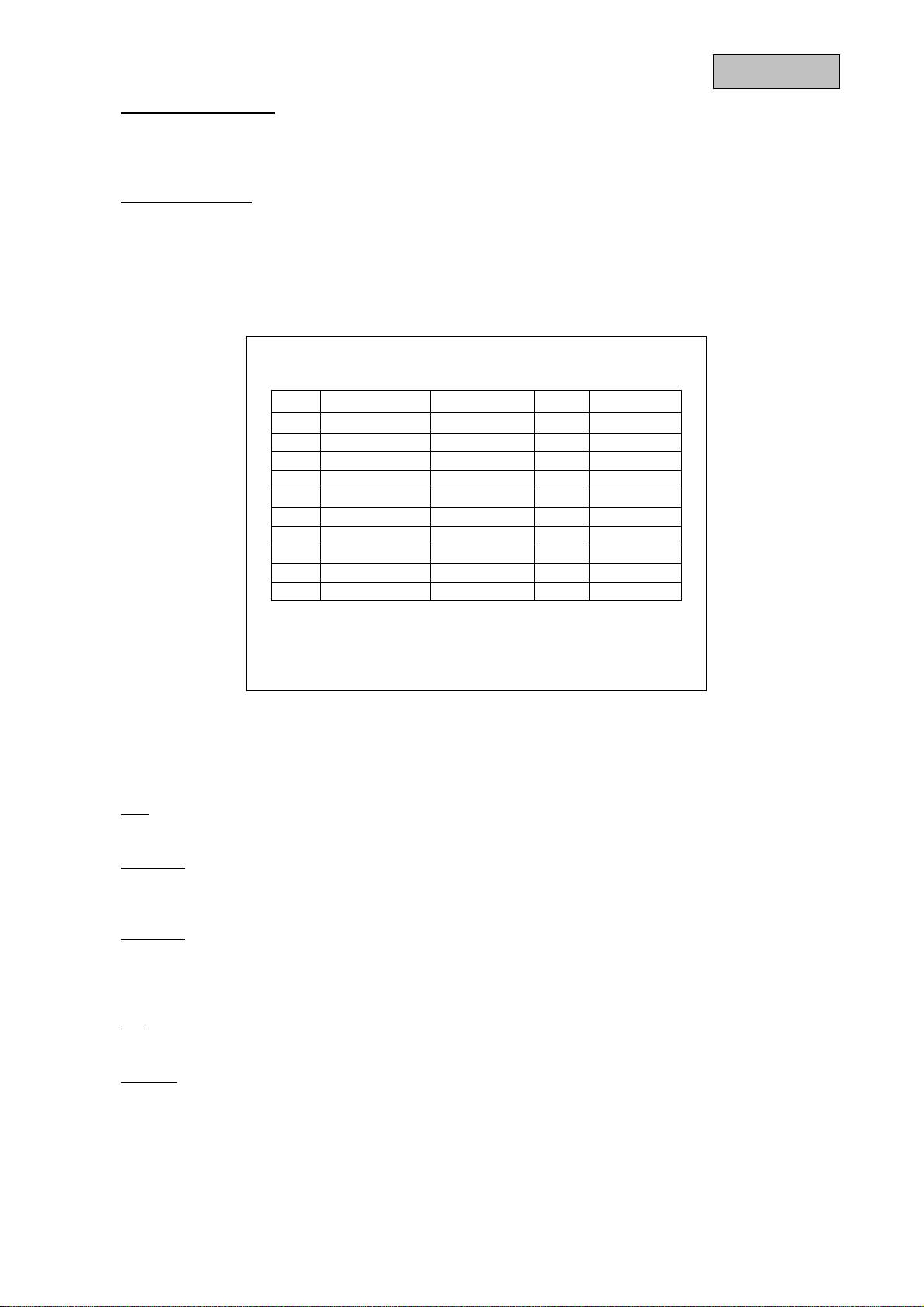
Nederlands
REPORT HOLD TIME
Hier legt u de na-alarmtijd van een gebeurtenis vast. Als gedurende deze tijd een bijkomend alarm
geactiveerd wordt, wordt dit alarm in de gebeurtenislijst niet opgenomen.
MD FREEZE TIME
Hier stelt u de tijd in hoe lang het beeld van de inschakelende camera als stilstaand beeld weergegeven
moet worden (0 - 99 seconden). Bij 0 („OFF”) is de freezefunctie gedeactiveerd.
8.7 Gebeurtenisopnames
Event Report Ver 1.20
1 / 6 PAGE
NO Y: M : D H : M : S CH EVENT
01 11 - 01 - 04 08 : 22 :17 04 L
02
03
04
05
06
07
08
09
10
LIST CLEAR ENTER
×Ø SELECT ÕÖ SELECT PAGE EXIT
In deze lijst kunt u het tijdstip van de verschillende alarmgebeurtenissen bekijken
(tot 60 alarmgebeurtenissen kunnen bekeken worden).
Wordt bij het nr. 01 opgenomen, de oudste gebeurtenis heeft het hoogste nummer. Als de lijst al vol is en
een bijkomend alarm geactiveerd wordt, dan wordt de oudste gebeurtenis overschreven.
NO:
Lijst van de alarmen (01 - 60).
Y : M : D:
Datum van de gebeurtenis
Jaar (Y), maand (M), dag (D).
H : M : S:
Tijd van de gebeurtenis
Uur (H), minuut (M), seconde (S).
CH:
Activerend kanaal.
EVENT:
Soorten gebeurtenis:
L = „LOSS” Videosignaalverlies
M = „MOTION” Bewegingsherkenning
73
Page 77

List Clear:
Hier kunt u de gebeurtenislijst wissen. Druk hiervoor op de toets [ENTER].
Nederlands
9. Onderhoud en reiniging
9.1 Onderhoud
Controleer de staat van het product regelmatig bv. op beschadiging van de behuizing.
Wanneer het vermoeden bestaat dat veilig gebruik van het product niet langer gegarandeerd kan
worden, moet het product worden afgekoppeld en moet er voor worden gezorgd dat het niet per abuis
kan worden gebruikt. Verwijder de accu.
U kunt ervan uitgaan dat veilig gebruik niet meer mogelijk is wanneer
• het apparaat zichtbaar is beschadigd of
• het apparaat niet meer functioneert.
Let op:
Dit product is voor de gebruiker onderhoudsvrij. Binnenin het apparaat bevinden zich geen
onderdelen die kunnen worden gecontroleerd of gerepareerd. Het apparaat hoeft dus
nooit te worden geopend.
9.2 Reiniging
Veeg het product af met een schone, droge doek. Wanneer het apparaat sterk vervuild is, kunt u de doek
bevochtigen met lauw water.
Let er op dat er geen vloeistoffen in het apparaat terechtkomen, hierdoor kan het apparaat
onherstelbaar worden beschadigd. Gebruik geen chemische reinigingsmiddelen. Hierdoor
kan het oppervlak van de behuizing worden aangetast.
10. Verwijderen
Apparaten met dit teken mogen niet met huishoudelijk vuil worden afgevoerd. Voer dit
product aan het einde van de levensduur af in overeenstemming met de plaatselijk
geldende wet- en regelgeving.
74
Page 78

Nederlands
11. Technische gegevens
Typenummer TVAC21000
Video-ingangen 4 camera's
Beeldherhaling NTSC: 60 halfbeelden/ seconde; PAL: 50 halfbeeden/
seconde
Videoformaat NTSC en PAL
VIDEO IN (camera's) 4 BNC-bussen, afgesloten met 75 Ω
VIDEO OUT (video-uitgang) 2 BNC-bussen
VCR IN 1 BNC-bus, afgesloten met 75 Ω
Quad out Alleen video-uitgang 1 Vpp⁄ 75 Ω afgesloten
Monitor out Volbeeld- of quaduitgang 1 Vs-s⁄ 75 Ω afgesloten
Resolutie H×V NTSC: 720×480, PAL: 720×576 pixels (CCIR-601-standard)
Synchronisatie Intern
Zoomfunctie 22 zoom
Tijdgever Ingebouwde real-time klok
Camerabenaming Maximaal 8 tekens per kanaal
Tijdsduur bij automatische
sequentie
Tijdsduur stilstaand beeld In te stellen: 1 - 99 seconden
Tijdsduur alarmtoon In te stellen: 1 - 99 seconden
Alarmrelaisuitgang Normally Open / Normal Closed;
Voedingsspanning 12 V ±10% gelijkspanning; 500 mA bij normaal gebruik
Opgenomen vermogen 6,0 Watt (maximum)
Afmetingen 218 mm × 44 mm × 204 mm (b x h x d)
Omgevingstemperatuur -10 °C tot +500C (14 °F tot 122 0F)
Relatieve luchtvochtigheid Lager dan 85 %
In te stellen: 1 - 99 seconden
(1 seconden voor de eerste systeeminitialisatie)
(3 seconden voor de eerste systeeminitialisatie)
(1 seconden voor de eerste systeeminitialisatie)
Instellingen: 1 - 99 seconden
(maximaal 1,0 A bij inschakelen)
Let op:
De maximale afwijking van de relaisuitgangstijd en de alarmtoontijdsduur bedraagt een seconde.
Gebruik bij de quad alleen een adapter van 12 V ±5 %/ 1 A gelijkstroom.
75
Page 79

TVAC21000
Brugerhåndbog
Version 05/2011
Original betjeningsmanual på dansk. Opbevares til fremtidige formål!
Page 80

Dansk
Indføring
Kære kunde,
vi takker Dem fordi du har købt dette produkt.
Dette produkt opfylder alle krav og regulativer der findes såvel nationalt som europæisk.
Konformiteten er efterafprøvet, og de relevante erklæringer og underlag er mulige at få hos
producenten (www.abus-sc.com).
For at opnå denne tilstand og sikre en idriftsætning uden farer må du som bruger sætte dig ind i denne
betjeningsvejledning!
Inden idriftsætning af produktet læs da hele betjeningsvejledningen, og se her om betjening og
sikkerhedsforskrifter!
Alle indeholdte firmanavne og produktbeskrivelser er varemærker hos den aktuelle producent og
der tages forbehold for alle rettigheder.
Ved spørgsmål henvend Dem da til din forhandler eller installatør!
Hæftelses udelukning
Denne betjeningsvejledning er lavet med den største omhu. Skulle der alligevel være udslag eller
unøjagtigheder så meddel os det venligst via den adresse der står på bagsiden af vejledningen.
ABUS Security-Center GmbH tager ikke ansvar for teknisk eller typografiske fejl, og forbeholder sig retten til
at til enhver tid og uden forudgående advisering at foretage ændringer ved produktet og
betjeningsvejledningen.
ABUS Security-Center kan ikke stilles til ansvar eller hæftelse for følgeskader ved brug af produktet såvel i
drift som ibrugtagning. Der gives ingen garanti for indholdet af dette dokument.
73
Page 81
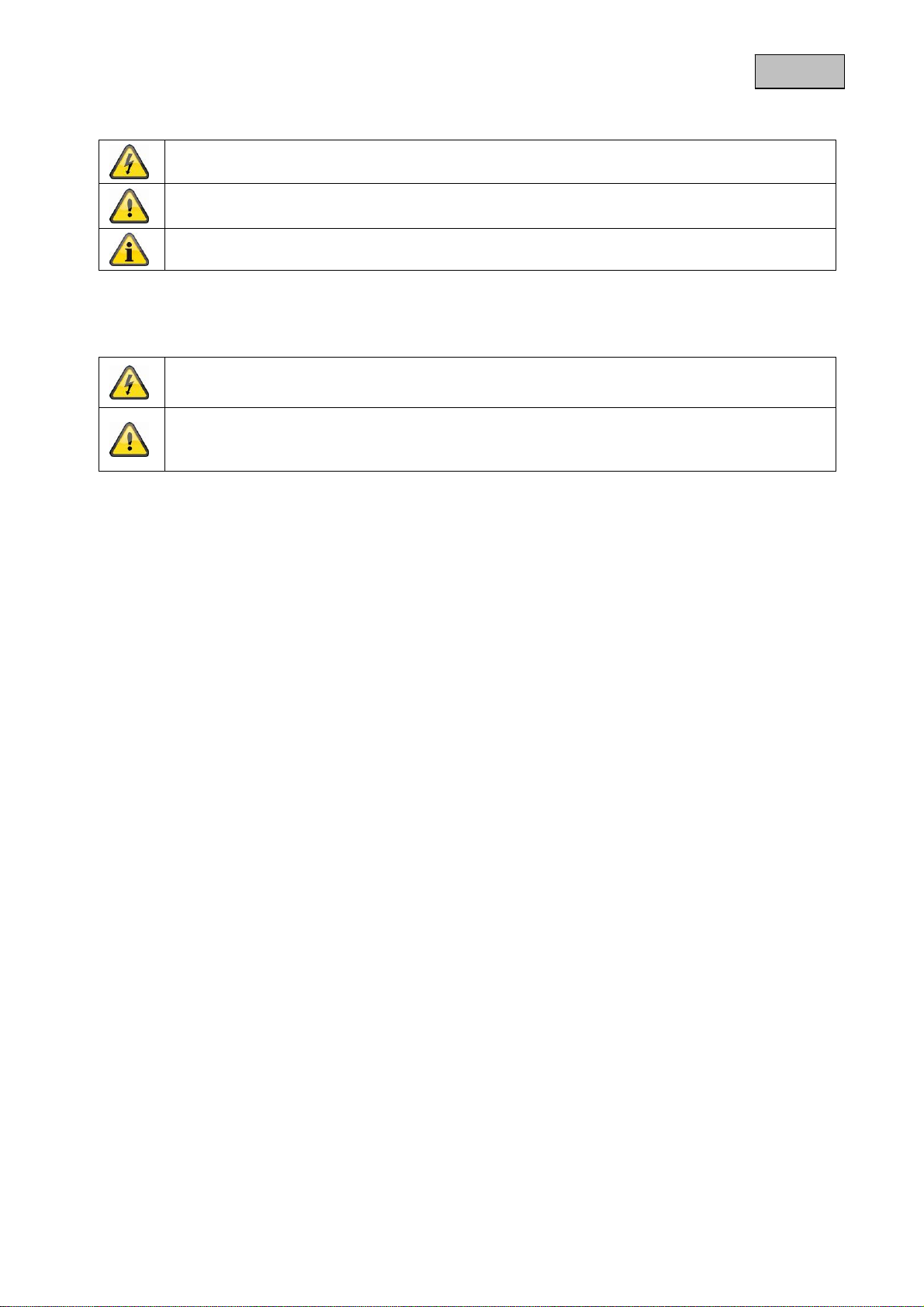
Dansk
Ikon forklaring
Et lyn i en trekant betyder at der er en helbredsrisiko forbundet med elektrisk stød.
Et udråbstegn I en trekant, betyder at man skal kigge i manualen efter vigtige
henvisninger.
Dette symbol findes når der bliver gives vigtige oplysninger.
Vigtige sikkerhedsinformationer
Garantien forsvinder hvis anbefalinger I manualen ikke følges nøjagtigt. ABUS er ikke
ansvarlig for konsekvenserne af dette!
ABUS vil ikke et ansvar for skader af egendom eller personlige skader forsaget af forkert
behandling eller uoverensstemmelse af sikkerhedsinstruktionerne.
I sådanne tilfælde ophører garantien.
Denne enhed er lavet efter internationale sikkerhedsstandarter, læs venligst sikkerheds instruktionerne
omhyggeligt.
Sikkerhedsinstruktioner
1. Hoved forsyning
100 - 240V AC, 50 – 60 Hz
Forsyn dette produkt med en strømforsyningstype af typen der star på mærkaten. Hvis du ikke er sikker
på hvilken forsyning der findes i dit hjem, kontakt derfor dit lokale elforsyningsfirma. Fjern produktet fra
hovedforsyningen før du starter installationen.
2. Overbelastning
Lad vær med at overbelaste en vægkontakt, en forlænger eller en adapter. Dette kan resultere i elektrisk
ild eller stød.
3. Væsker
Installer kun enheden i tørre og støvbeskyttede rum, beskyt enheden imod alle slags former for væsker.
4. Rensning
Fjern enheden fra hovedforsyningen. Brug en let dampet klud(Ingen opløsningsmidler) til at støve af
produktet.
5. Tilbehør
Lad vær med at bruge tilbehør som ikke er godkendt, dette kan give skader på produktet.
6. Placering
• Placer kun enheden i tørre og støvbeskyttede områder.
• Beskyt enheden med alle former for væsker.
• Placer ikke enheden nær radiatorer ikke varmeblæsere.
• Placer enheden i miljøer med temperaturer imellem -10° ~ 50°C.
74
Page 82
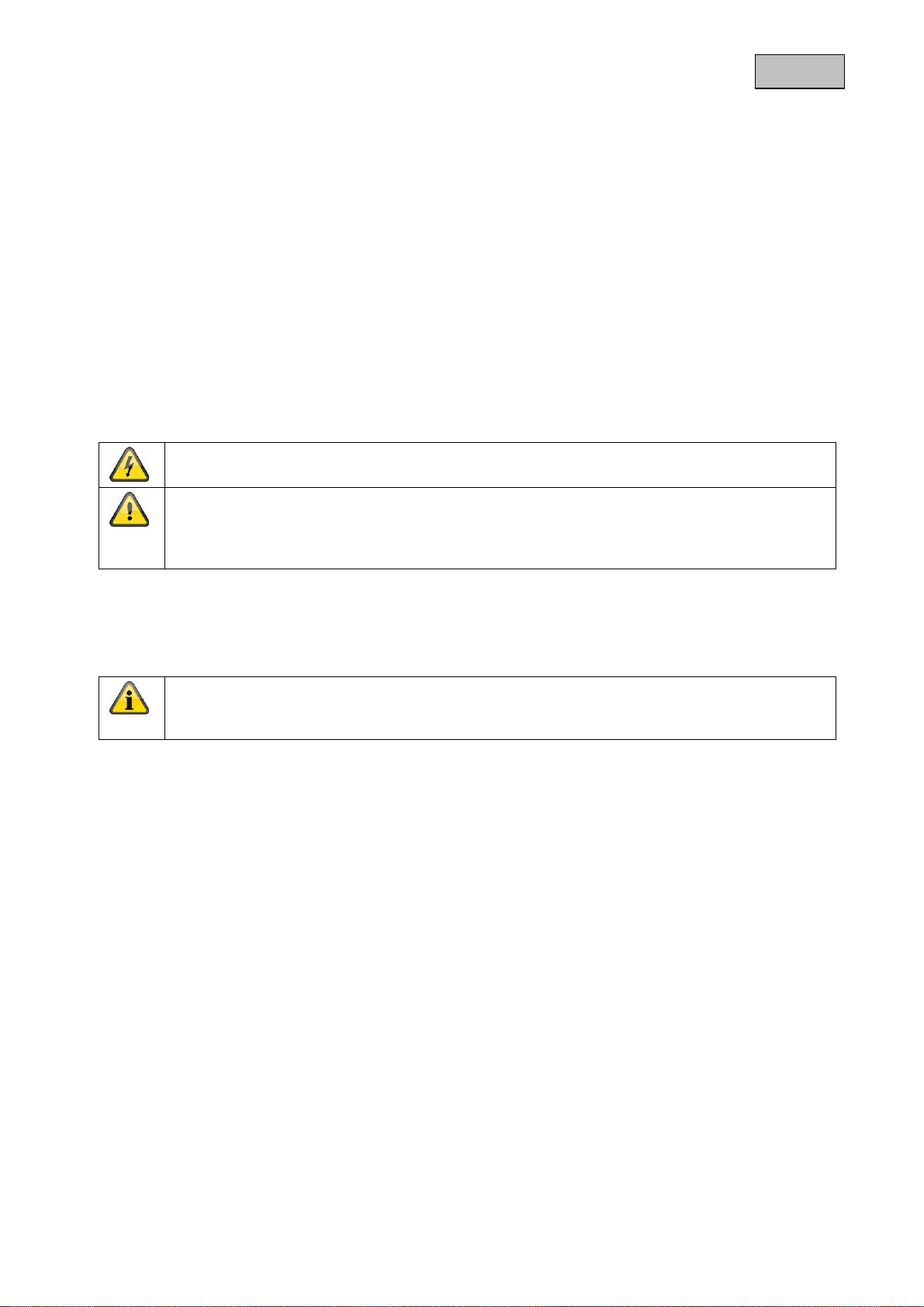
Advarsler
Følg alle sikkerheds instruktioner før at installationen begynder!
1. Følg alle disse bestemmelser for at undgå skader af strømledningen og stikket.
• Lad vær med at ændre strømledningen eller stikket vilkårligt.
• Vær sikker på at afkoble ledningen når du holder i stikket.
• Hold varme enheder så langt væk fra ledningen, for at undgå at vinyl kappen kan smelte.
2. Følg disse instruktioner. Hvis ikke, kan det forsage elektrisk stød:
• Åben ikke hovedenheden eller strømforsyningen.
• Lad vær med at indsætte metal eller brandfarlige ting i enheden.
• For at undgå skade ved lyn, brug derfor an overspændings beskytter.
3. Lad vær med at bruge produktet hvis det er gået i stykker. Hvis dette gøres, kan der ske større skade..
Kontakt den lokale leverandør hvis produktet er gået i stykker.
Under installationen i et eksisterende videoovervågnings system, vær da sikker på at alle
enheder er fjerne fra lav og 230 VAC strømforsyninger.
I tvivl, brug derfor en professionel elinstallatør til at installere og opsætte elektricitet til
produktet. Forkert installation er til fare for dig og andre.
Installer det således at ingen frie strømkabler kan komme I kontakt med personer under brug
og ved problemer.
Udpakning
Når du pakker apparatet ud skal dette gøres med forsigtighed.
Ved en eventuel beskadigelse på forpakningen da tjek venligst om enheden også har synlige
tegn på skade. Såfremt at dette er tilfældet skal du hurtigst muligt returnere/ gøre opmærksom
på dette overfor leverandøren.
Dansk
75
Page 83

Dansk
Indholdsfortegnelse
1. Korrekt anvendelse .............................................................................................................................. 77
2. Leveringsomfang.................................................................................................................................. 77
3. Kendetegn og funktioner ..................................................................................................................... 77
4. Beskrivelse af tilslutningerne ............................................................................................................. 78
5. Beskrivelse af funktionstaster ............................................................................................................ 79
6. Systemopbygning ................................................................................................................................ 80
7. Funktionsbeskrivelse ........................................................................................................................... 80
7.1 Tilkobling ...................................................................................................................................... 80
7.2 Live-visning .................................................................................................................................. 80
7.3 Zoom-funktion .............................................................................................................................. 81
7.4 Sekventiel funktion ....................................................................................................................... 81
7.5 Optagervisning ............................................................................................................................. 81
8. Systemopsætning ................................................................................................................................ 82
8.1 Dato- og tidsindstilling .................................................................................................................. 83
8.2 Skærmindstillinger ........................................................................................................................ 84
8.3 Indstilling af sekvenstiden ............................................................................................................ 85
8.4 Kanalindstillinger .......................................................................................................................... 85
8.5 Bevægelsesføler .......................................................................................................................... 86
8.6 Hændelsesindstillinger ................................................................................................................. 87
8.7 Hændelsesoptagelser .................................................................................................................. 88
9. Vedligeholdelse og rengøring ............................................................................................................. 89
9.1 Vedligeholdelse ........................................................................................................................... 89
9.2 Rengøring .................................................................................................................................... 89
10. Vækanskaffelse .................................................................................................................................... 89
11. Tekniske data .................................................................................................................
....................... 90
76
Page 84

Dansk
1. Korrekt anvendelse
Med en quad kan du vise billederne fra fire kameraer samtidigt på en monitor.
Via videoindgangene tilslutter du indtil fire kameraer til quaden. Der står to videoudgange til rådighed,
visningen af udgangen “MONITOR OUT” kan konfigureres frit, videosignalet sendes med den firedobbelte
visning til udgangen “QUAD OUT”. Via relæudgangen aktiverer du eksterne apparater (f.eks. den
udendørs belysning).
Ved quaden har du fire muligheder for at vise billedet: Full screen, sekvens (billederne fra alle tilsluttede
kameraer vises skiftevis), billede-i-billede eller quad. Ved quaden ser du alle fire billeder samtidigt og i
realtid (25 billeder/sekund).
Indstillingerne på quaden regulerer du nemt med et brugervenligt onscreen-display. Her styrer og
programmerer du blandt andet følgende funktioner: Optagervisningens zoom-funktion, realtidsuret,
bevægelsesføleren for hver kanal, freeze-funktionen og den indbyggede sirene. Der gemmes indtil 60
alarmtilfælde i en hændelseshukommelse.
En udførlig funktionsbeskrivelse finder du i kapitel „3. Kendetegn og funktioner“.
2. Leveringsomfang
Quad
Strømforsyning Installationshåndbog
3. Kendetegn og funktioner
• 4-kanals quad til visning af indtil fire kameraer på en monitor
• Realtime visning (50 Halvbilleder/Sekund)
• integreret bevægelsessensor for hvert kamera med justerbare følsomheder
• Alarmudgang til alarmoptagelse
• 2 videoudgange til live-billede og optager
• 60-dobbelt hændelseshukommelse, engelsk on-screen-menu
• Forskellige visningsmodi (quad-billede, billede-i-billede, billede-på-billede, omkoblingsfunktion,
enkeltbillede, afspilningsfunktion)
• 2 x 2 zoom for gengivelse, digital billedlagring for fastfrysning af billedet.
• Billedopløsning: PAL: 720 x 576 Pixel; NTSC: 720 x 480 Pixel
• Egnet til farve- og s/h-kameraer samt PAL og NTSC
• Husker indstillinger ved strømudfald.
• Uafhængig indstilling af lysfølsomhed, kontrast og farvetone
• Indbygget signalgiver
• Ringe strømforbrug
77
Page 85

Dansk
4. Beskrivelse af tilslutningerne
Tilslutning Funktionsbeskrivelse
COM/NO/NC
MONITOR
OUT
QUAD
OUT
Alarmudgang
Videoudgang MONITOR
Videoudgang QUAD
vekseludgang (NO: Normaly Open;
N.C.: Normaly Closed). Denne
udgang giver mulighed for styring af
eksterne enheder ved alarm.
Denne udgang tjener til det formål at
vise videosignalet på en monitor.
Denne udgang leder signalet videre til
en optager.
VCR
IN
…
1
DC 12V
4
Videoindgang VCR
Videoindgang Kamera 1 bis 4 Indgang for videosignalet fra kamera
Spændingsindgang DC
Over denne indgang kan signalet fra
en optager modtages.
1 til 4.
Tilslutning for spændingsindgang:
12VDC±10%
78
Page 86

Dansk
5. Beskrivelse af funktionstaster
(1)
(1) - (4) = funktionstaster (5) - (8) = kamerataster
(2) (3)
(4)
(5)
(6)
(7)
(8)
Enkelte taster har flere funktioner. Hver tast råder over en LED-visning.
Med denne tast kommer du til programmeringsfunktionen ved at trykke længere. Tryk
(1)
længere på tasten for at forlade programmeringsfunktionen.
Tryk kort på denne tast i live-visningen for at aktivere quad-visningen.
(2)
(3)
(4)
(5)
(6)
(7)
(8)
Tryk længere på denne tast for at starte den automatiske sekventielle funktion. Du har
mulighed for selv at definere hastigheden i menuen. Tryk kort på tasten for at vise et
stillbillede af det viste billede. Tryk igen på denne tast for at forlade stillbilledet.
Med denne tast skifter du til zoom-funktionen, tryk igen på tasten for at forlade den.
Tryk længere på tasten for at skifte til PIP/POP-funktionen.
Tryk enten på QUAD-tasten eller en af de 4 kamerataster (1-4) for at forlade
funktionen.
Når du befinder dig i programmeringsfunktionen, kan du bekræfte den valgte værdi
med denne tast.
Ved at trykke længere på tasten kommer du til VCR-funktionen.
Du kan nu se det løbende billede fra en tilsluttet videooptager eller digitaloptager.
Skift til full screen-funktion for kamera 1.
Når du befinder dig i programmeringsfunktionen, kan du gå et felt op med denne tast.
Når du trykker på denne tast i VCR-funktionen, vises billedet, der vises i den første
kvadrant, som full screen. Ved at trykke på tasten [ZOOM] kommer du igen til
optagerens full screen-visning.
Skift til full screen-funktion for kamera 2.
Når du befinder dig i programmeringsfunktionen, kan du gå et felt ned med denne tast.
Når du trykker på denne tast i VCR-funktionen, vises billedet, der vises i den anden
kvadrant, som full screen. Ved at trykke på tasten [ZOOM] kommer du igen til
optagerens full screen-visning.
Skift til full screen-funktion for kamera 3.
Når du befinder dig i programmeringsfunktionen, kan du reducere det valgte
menupunkts værdi med denne tast.
Når du trykker på denne tast i VCR-funktionen, vises billedet, der vises i den tredje
kvadrant, som full screen. Ved at trykke på tasten [ZOOM] kommer du igen til
optagerens full screen-visning.
Skift til full screen-funktion for kamera 4.
Når du befinder dig i programmeringsfunktionen, kan du forøge det valgte menupunkts
værdi med denne tast.
Når du trykker på denne tast i VCR-funktionen, vises billedet, der vises i den fjerde
kvadrant, som full screen. Ved at trykke på tasten [ZOOM] kommer du igen til
optagerens full screen-visning.
79
Page 87

Dansk
6. Systemopbygning
VIDEO IN
IN
4 3 2
POWER IN
DC 12V
1
Master
RELAY OUT
COM/NO/NC
VIDEO OUT
MONITOR
OUT
QUAD
OUT
VCR
Monitor
VCR
Kamera 2
Kamera 3
Kamera 4
Kamera 1
7. Funktionsbeskrivelse
7.1 Tilkobling
Ved hver start gennemfører apparatet en opvarmningsfase og en selvtest.
Først kontrolleres det, om der er tilsluttet kameraer til indgangene. Hvis det ikke er tilfældet, vises “LOSS” i
den tilsvarende kvadrant. Hvis kameraerne mister forbindelsen til quaden, vises “LOSS” i den tilhørende
kvadrant.
7.2 Live-visning
Full screen-visning:
Tryk på en af kanaltasterne 1-4 for at vise den ønskede kanal som full screen.
Quad-billedvisning:
Tryk på tasten [QUAD] for at vise alle fire kanaler i quad-funktionen.
Stillbillede-funktion
Du kan nu vise et stillbillede på den på den pågældende kanal ved at vælge kanaltasterne 1-4 og
derefter trykke på tasten [FREEZE].
PIP (picture in picture)/POP (picture on picture):
Tryk på [MODE] for at aktivere PIP/POP-funktionen.
Ved at trykke flere gange kan du vælge den pågældende visningsmåde.
• Tryk en gang på tasten [MODE]: PIP med 3 billeder (1 stort billede, 2 små billeder)
• Tryk to gange på tasten [MODE]: PIP med 2 billeder (1 stort billede, 1 lille billede)
• Tryk tre gange på tasten [MODE]: POP med 2 billeder (1 billede til venstre, 1 billede til højre)
:
Ved at trykke på tasten [ENTER] kan du ændre de enkelte billeders placering med [-] og [+] (til højre og
venstre) og med [↑] og [↓] (op og ned). Når du har fordelt positionerne, skal du trykke igen på [MODE] for
at bekræfte indtastningerne.
Tryk enten på en af kameratasterne (1-4) eller tasten [QUAD] for at forlade PIP/POP-funktionen.
80
Page 88

7.3 Zoom-funktion
Ved at trykke længere på tasten [ZOOM] vises der et firkantet indrammet billede på skærmen. Med
[ENTER] zoomer du ind på dette område. Det kan styres med kanaltasterne [↑], [↓] og “+”,
“-“. Ved at trykke igen zoomer du igen tilbage på den forrige visning med det indrammede område.
Tryk længere på tasten [ZOOM] for at afslutte zoom-funktionen.
7.4 Sekventiel funktion
Hold tasten [AUTO] trykket ned for at starte den sekventielle funktion. Apparatet skifter automatisk til det
pågældende kamera eller til QUAD-funktion. Sekvensens omkoblingstid kan indstilles i
programmeringsfunktionen under AUTOSEQ SETUP (s. 15).
Den sekventielle funktion fungerer først, når der er tilsluttet mindst et kamera.
Sekvenstiden skal være mindst 1 sekund!
Tryk på en af kanaltasterne eller tasten QUAD for at forlade den sekventielle funktion. Den trykkede tast
udføres derefter.
(f.eks.: For at afslutte blev der trykket på kanaltast “1”. Sekvensfunktionen afbrydes, nu vises billedet fra
kamera 1 på skærmen).
7.5 Optagervisning
Forbind optagerens monitorudgang med indgangen “VCR-IN” på QUAD'en. Tryk længere på tasten
[VCR] for at komme til optagervisningen. På monitoren står der foroven til højre “VCR”.
Nu vises optagerens skærmindstilling, f.eks. den 16-dobbelte visning af en 16-kanals optager (fig. 1).
Dansk
1 2 3 4
5 6 7 8
9 10 11 12
13 14 15 16
Fig. 1
Skærmvisningen er opdelt i en 4-dobbelt visning. Hvis du nu trykker på en af kanaltasterne, vises det
pågældende billedområde i full screen-funktionen (fig. 2). Vær opmærksom på, at billedkvaliteten
aftager. Tryk længere på tasten [ZOOM] for at vende tilbage til den 4-dobbelte visning.
1 2
5 6
Fig. 2: Full screen-funktion i den første kvadrant på en
16-kanals optager ved at trykke på kanaltast 1
81
Page 89
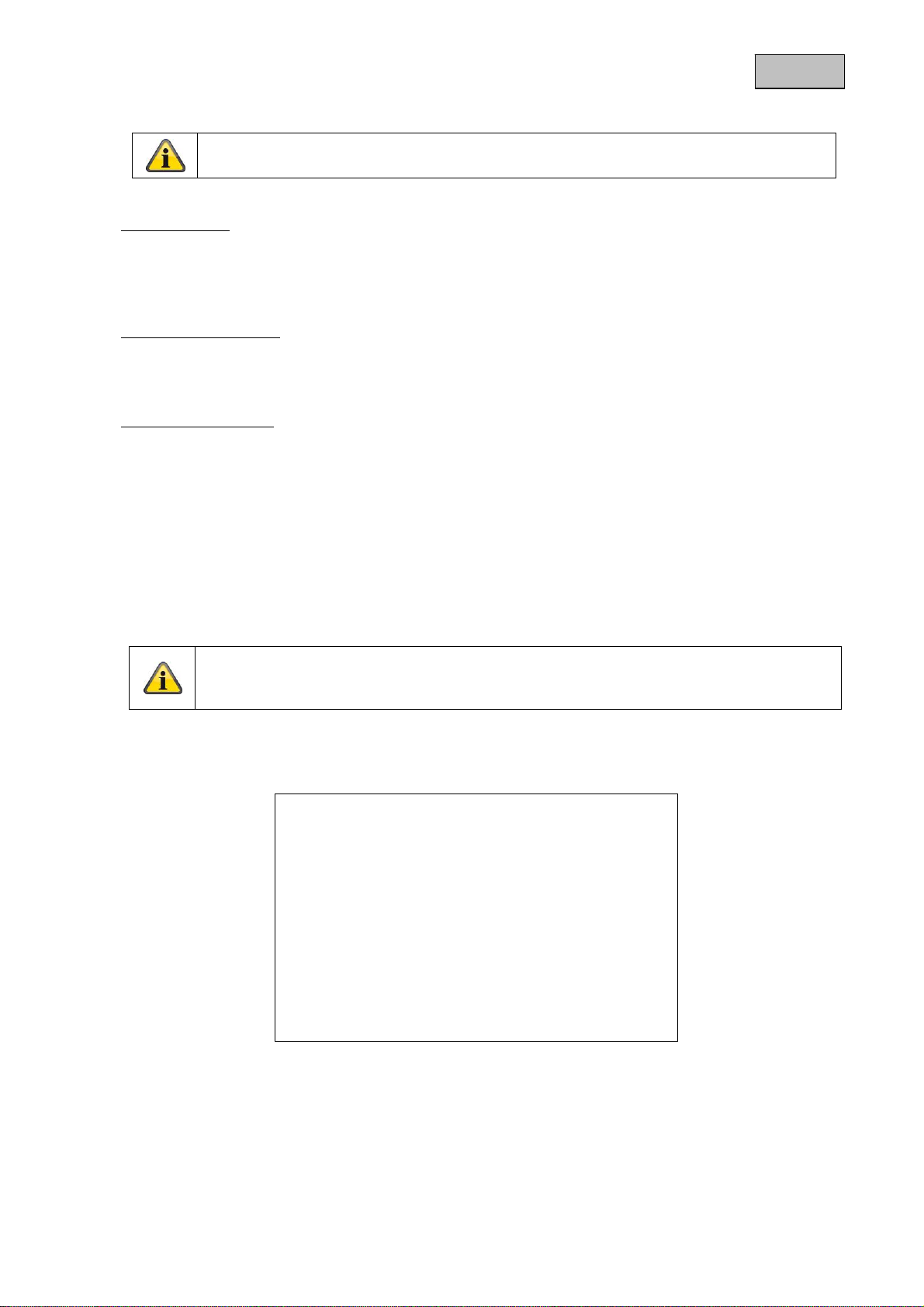
Så længe du befinder dig i optagervisningen, registreres et eventuelt tab af videosignalet
på kanal 1-4 ikke.
Stillbillede quad
Tryk på tasten [FREEZE] i optagervisningen. Du ser nu et stillbillede af hele afspilningen i alle
kvadranter. På skærmen vises “FREEZE”.
Tryk igen på tasten [FREEZE] for igen komme til den normale afspilning.
Full screen kamera 1-4
Tryk på kanaltasterne [1-4] i optagervisningen, og skift til full screen-funktionen for den valgte kvadrant.
Med tasten [QUAD] kan du igen forlade denne visning.
Stillbillede kamera 1-4
Tryk på kanaltasterne [1-4] i optagervisningen. Hvis du befinder dig i visningen af en kvadrant og trykker
på kanaltasten [FREEZE], vises et stillbillede af den valgte kvadrant. På skærmen vises “FREEZE”. Med
kanaltasterne 1-4 kan du skifte mellem de enkelte kvadranter.
Ved at trykke længere på tasten [VCR] kan du altid forlade optagervisningen og vende tilbage til den
normale funktion.
Fejlmeldinger og alarmtone i afspilningsfunktionen:
• Blå skærm og teksten “LOSS”: Der er ikke tilsluttet en video- eller digitaloptager.
• Blå skærm og teksten “LOSS”: Video- eller digitaloptagere blev fjernet under afspilningsfunktionen.
Dansk
Når du forlader optagervisningen, og bevægelsesføleren er aktiveret, udløser den, da der
foretages en sammenligning mellem den afspillede sekvens og live-billedet. Deaktivér
derfor bevægelsesføleren, når optagervisningen startes.
8. Systemopsætning
AUTOSEQ SETUP
CHANNEL SETUP
MOTION SETUP
EVENT SETUP
EVENT REPORT
↑↓ + - SELECT ENTER EXIT
MAIN MENU
SYSTEM SETUP
DISPLAY SETUP
Fig. 3: Menu
VER 1.20
Tryk længere på tasten [MENU] for at komme til programmeringsfunktionen. Ved at trykke på tasten [↑]
eller [↓] kan du skifte et felt op eller ned mellem menupunkterne.
Med [+] og [-] kan du forøge eller reducere værdier.
Ved at trykke længere på tasten [MENU] kan du forlade de enkelte underprogrammer.
82
Page 90

Der kan vælges mellem følgende menuunderpunkter:
SYSTEM SETUP
DISPLAY SETUP Indstillinger for displayvisningen.
AUTOSEQ SETUP Indstilling af sekvensvisningens varighed.
CHANNEL SETUP Indstillinger for kamerabilledet og kameranavnet.
MOTION SETUP Indstillinger for bevægelsesgenkendelsen.
EVENT SETUP De- og aktivering af alarmmeldingen og bevægelsesgenkendelsen.
EVENT REPORT Hændelsesliste.
8.1 Dato- og tidsindstilling
DATE
Her kan du indstille formatet for datoen i live-visningen
(år: Y, måned: M, dag: D).
TIME
Her kan du indstille klokkeslættet og klokkeslættets format
(time: H, minut: M, sekund: S).
VIDEO FORMAT
Skift mellem PAL og NTSC (“P” og “N”).
COLOR BAR
Dette punkt anvendes til kalibrering af monitoren.
KEYLOCK
Til- og frakobling af tastelåsen. I live-visningen kan der kun trykkes på tasten [MENU]. Tryk igen på
tasten [MENU], og vælg i denne menu igen funktionen ‘OFF’ under ‘KEYLOCK’ for at deaktivere
tastelåsen.
Valg af datoen, klokkeslættet og videoformatet. Gendannelse af
fabriksindstillingerne.
DATE: Y - M - D
11 - 01 - 04
TIME: H : M : S
09 : 04 : 55
VIDEO FORMAT: P
COLOR BAR: OFF
KEYLOCK: OFF
TIME POSITION: UL
DEFAULT: ENTER
↑↓ Select + - Adjust EXIT
Fig. 4: Systemopsætning
SYSTEM SETUP
VER 1.20
Dansk
83
Page 91

Dansk
TIME POSITION
Dette punkt angiver, på hvilken position datoen og klokkeslættet vises på skærmen. Med [+] og [-] er det
muligt at ændre positionen (se fig. 2).
UP LEFT
(UL)
2011.01.06
10:20:36
UP
RIGHT(UR)
2011.01.06
::
20 36
10
DOWN
LEFT(DL)
2011.01.06
::
20 36
10
DOWN
RIGHT(DR)
2011.01.06
10 : 20 :36
Fig. 5: Placering af visningen af dato/klokkeslæt
DEFAULT
Med hjælp af denne option vender du tilbage til de forindstillede fabriksindstillinger.
8.2 Skærmindstillinger
DISPLAY SETUP
VER 1.20
OSD DISPLAY
■ TITLE ■ DATE / TIME
SCREEN POSITION X: 0
Y: -1
BORDER COLOR
○ BLACK
○ GREY 1
○ GREY 2
● WHITE
○ OFF
↑↓ Select + - Adjust EXIT
Fig. 6: Skærmindstillinger
OSD DISPLAY
Her kan du til- og frakoble visningen af kameranavnet og klokkeslættet for live-visningen.
SCREEN POSITION
Ved at forøge eller reducere X- (vandrette) og Y- (lodrette) værdierne kan du forskyde visningsbilledet på
skærmen (X: -4 til 3, Y: -10 til 10).
BORDER COLOR
Her kan du ændre farven på afgrænsningslinjen på skærmen.
Der kan vælges mellem følgende farver: Sort (BLACK), grå1 (GREY1), grå2 (GREY2), hvid (WHITE) og
FRA (OFF).
84
Page 92
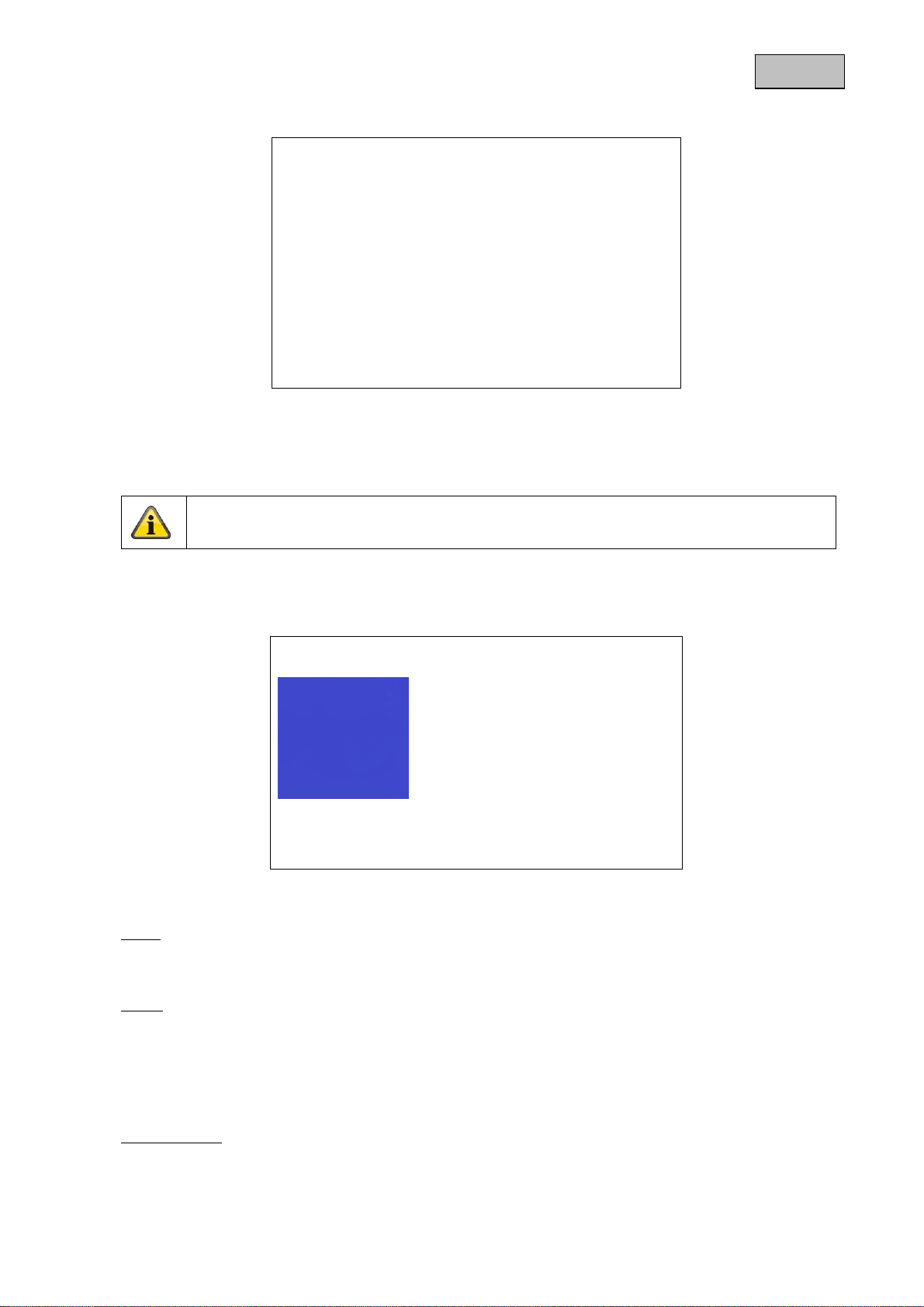
8.3 Indstilling af sekvenstiden
AUTOSEQ TIME SETUP
CH 1-4: 01S
CH 1: 01S
CH 2: 01S
CH 3: 01S
CH 4: 01S
↑↓ Select + - Adjust
Fig. 7: Indstillinger for sekvenstiden
Her kan du definere varigheden for de enkelte kanaler (“OFF”-99).
Hvis forbindelsen til et kamera afbrydes, springes denne kanal automatisk over i den
sekventielle visning.
VER 1.20
EXIT
Dansk
8.4 Kanalindstillinger
CH: 1
TITLE: CH01
BRIGHTNESS: -20
CONTRAST: +20
SATURATION: 0
HUE: 0
↑↓ Select + - Adjust EXIT
CH: 1
Her kan du vælge den ønskede kanal for at foretage følgende indstillinger.
TITLE
Kameraernes navne kan indstilles med tasterne [+] og [-]. Følgende 36 tegn kan anvendes:
CHANNEL SETUP
Fig. 8: Kanalindstillinger
VER 1.20
Q0Q1Q2Q3Q4Q5Q6Q7Q8Q9QAQBQCQDQEQFQGQHQIQJQKQLQMQNQOQPQQ
QRQSQTQUQVQWQXQYQZQ
BRIGHTNESS
I dette menupunkt kan lysstyrkeværdierne indstilles for kameraerne 1-4 (CH1-CH4). Du kan vælge
værdier mellem -100 (“MIN”) og 100 (“MAX”).
85
Page 93

CONTRAST
I dette menupunkt kan kontrastværdierne indstilles for kameraerne 1-4 (CH1-CH4). Du kan vælge
værdier mellem -100 (“MIN”) og 100 (“MAX”).
SATURATION
I dette menupunkt kan mætningen indstilles for kameraerne 1-4 (CH1-CH4). Du kan vælge værdier
mellem -100 (“MIN”) og 100 (“MAX”).
HUE
I dette menupunkt kan farvetonerne indstilles for kameraerne 1-4 (CH1-CH4). Du kan vælge værdier
mellem -100 (“MIN”) og 100 (“MAX”).
8.5 Bevægelsesføler
Fig. 9: Bevægelsesføler
CH: 1
Her kan du vælge den ønskede kanal for at foretage følgende indstillinger.
DETECTION TIME
Her kan du vælge tidsrummet, hvornår bevægelsesgenkendelsen skal aktiveres og deaktiveres.
Hvis du har valgt ‘ALWAYS ON’, er bevægelsesgenkendelsen aktiveret permanent. Der kan ikke
foretages indstillinger for start- og sluttidspunktet.
Hvis du har valgt ‘ON / OFF Time’, kan du under ‘ON TIME’ indstille start- og under ‘OFF TIME’
sluttidspunktet for bevægelsesgenkendelsen. Bevægelsesgenkendelsen aktiveres kun i dette tidsrum.
Hvis du har valgt ‘ALWAYS OFF’, er bevægelsesgenkendelsens funktion deaktiveret.
SENSIVITY
Her kan du indstille bevægelsesgenkendelsen følsomhed, valg i området fra -7 (MIN) til 7 (MAX). Jo
lavere følsomheden er, desto mere bevægelse er der brug for til at udløse en alarm.
VELOCITY
Her kan du vælge værdien for hastigheden, fra hvilken billedændring der skal registreres bevægelse.
Valg i området fra -7 (MIN) til 7 (MAX).
Jo lavere hastigheden vælges, desto hurtigere skal et objekt bevæge sig for at udløse en alarm.
CH: 1
DETECTION TIME
ALWAYS ON
ON TIME: 11:00
OFF TIME: 12:00
SENSIVITY: 0
VELOCITY: 0
MASKING AREA:
X,Y : (00,00)
↑↓ Select + - Adjust EXIT
MOTION SETUP
VER 1.20
Dansk
86
Page 94

Dansk
MASKING AREA
Her kan du bestemme kamerabilledets område, hvor en bevægelsesgenkendelse skal foretages. I alt
står der 192 felter (16 spalter x 12 linjer) til rådighed.
Gå frem på følgende måde ved valg af registreringsområdet:
• Vælg punktet MASKING AREA i menuen ved hjælp af tasterne [↑] og [↓].
• Tryk på tasterne [↑] og [↓] for at navigere cursoren (rød firkant) op eller ned på skærmen og tasterne [-
] og [+] for at navigere den til venstre eller til højre.
• Med tasten [ENTER] kan du vælge feltet for bevægelsesgenkendelsen (rødt felt) eller fravælge det
(klart felt).
• Forlad ‘MASKING AREA’ ved at gå ud over kamera-miniaturebilledets skærmkant med tasterne [↑] og
[↓].
8.6 Hændelsesindstillinger
Event Setup Ver 1.20
Buzzer / Report Control
CH NO 1 2 3 4 5 6 7 8
LOSS ■ ■ ■ ■
MOTION □ □ □ □
BUZZER HOLD TIME: 05 S
REPORT HOLD TIME: 10 S
MD FREEZE TIME OFF
×ØÕÖ SELECT ON EXIT
Fig. 10: Hændelsesindstillinger
I dette punkt kan du aktivere eller deaktivere bevægelsesføleren og alarmen for et billedtab for
kameraerne 1 til 4 ved at trykke på tasten [ENTER] i det pågældende felt.
BUZZER HOLD TIME
Her indstiller du tiden for alarmtonen (område: 0-99 sekunder). Hvis du har valgt værdien
0 (“OFF”), er alarmtone-funktionen deaktiveret.
REPORT HOLD TIME
Her definerer du en hændelses efteralarmtid. Hvis der i dette tidsrum udløses endnu en alarm,
registreres den ikke i hændelseslisten.
MD FREEZE TIME
Her indstiller du, hvor lang tid billedet fra det udløsende kamera skal vises som stillbillede
(0-99 sekunder). Ved 0 (“OFF”) er freeze-funktionen deaktiveret.
87
Page 95

Dansk
8.7 Hændelsesoptagelser
Event Report Ver 1.20
1 / 6 PAGE
NO Y: M : D H : M : S CH EVENT
01 11 - 01 - 04 08 : 22 :17 04 L
02
03
04
05
06
07
08
09
10
LIST CLEAR ENTER
×Ø SELECT ÕÖ SELECT PAGE EXIT
Fig. 11: Hændelsesoptagelser
I denne liste kan du vises tidspunktet for de enkelte alarmhændelser (der kan vises indtil
60 alarmhændelser).
Vises under nr. 01, den ældste hændelse har det højeste nummer. Hvis listen allerede er fuld, og der
udløses endnu en alarm, overskrives den ældste hændelse.
NO:
Liste over alarmerne (01-60).
Y : M : D:
Dato for hændelsen
År (Y), måned (M), dag (D).
H : M : S:
Klokkeslæt for hændelsen
Time (H), minut (M), sekund (S).
CH:
Udløsende kanal.
EVENT:
Hændelsestyper:
L = “LOSS” Videosignaltab
M = “MOTION” Bevægelsesgenkendelse
LIST CLEAR:
Her kan du slette hændelseslisten. Tryk dertil på tasten [ENTER].
88
Page 96

Dansk
9. Vedligeholdelse og rengøring
9.1 Vedligeholdelse
Kontroller regelmæssigt produktets tekniske sikkerhed, f.eks. skader på kabinettet.
Hvis man har en formodning om, at en risikofri drift ikke længere er muligt, skal produktet sættes ud af
drift og sikres mod utilsigtet betjening. Fjern akkumulatorerne.
Det kan antages, at en risikofri drift ikke længere er mulig, når
• apparatet har tydelige beskadigelser,
• apparatet ikke længere fungerer
9.2 Rengøring
Rengør produktet med en ren og tør klud. Ved kraftig tilsmudsning brug en let fugtig klud med lunkent
vand.
Vær venligst opmærksom på:
Produktet er vedligeholdelsesfrit for dig. Der er ingen dele i den indvendige del produktet,
som kræver kontrol eller vedligeholdelse. Du må aldrig åbne det (bortset fra det
akkumulatorskift, der bliver beskrevet i denne betjeningsvejledning).
Vær opmærksom på, at der ikke kommer væsker ind i apparatet
Anvend ikke kemiske rengøringsmidler, og vær sikker på at der ikke kommer vand ind i
kameraet.
10. Vækanskaffelse
Dette apparat skal anbringes på et kommunalt affaldsstation, og dette er også
kendetegnet ved disse elektroniske produkter, hvor man har pligt til at sørge for en
korrekt afskaffelse. Spørg din forhandler hvorledes da der findes retslige vejledninger for
dette.
89
Page 97

Dansk
11. Tekniske data
Typenummer TVAC21000
Videoindgange 4 Kameraer.
Billedfremførsel NTSC: 60 Halvbilleder/Sek; PAL: 50 Hallvbilleder/Sek
Videoformat NTSC eller PAL
VIDEO IN (Videoindgang) 4 BNC-Bøsning: med 75Ω lukket
VIDEO OUT (Videoudgang) 2 BNC-Bøsninger
VCR IND 1 BNC-Bøsning: med 75Ω lukket
Quad ud Kun Videoudgang 1 Vpp ⁄ 75Ω lukket
Monitor ud Helbillede- eller Quadudgang 1 Vs-s ⁄ 75Ω lukket
Opløsning H×V NTSC: 720×480 ⁄ PAL: 720×576 Pixel. (CCIR-601 Standard)
Synkronisering Intern
Zoom-Funktion 22 Zoom.
Tidsgiver Indbygget tids ur
Kamerabeskrivelse Op til 8 tegn for hver kanal
Veksletid Auotsekvens Indstillinger: 1 - 99 Sekunder
(1 Sekunder for den første system initialisiering)
Tid for stillbillede Indstillinger: 1 - 99 Sekunder
(1 Sekunder for den første system initialisiering)
Tid for alarmtone Indstillinger: 1- 99 Sekunder
(1 Sekunder for den første system initialisiering)
Alarmrelæudgang Normally Open / Normal Closed,
indstillinger: 1-99 sekunder
Strømforsyning DC 12V±10%⁄500mA ved normal anvendelse!
(1.0A max. Ved opstart!)
Strømforbrug 6.0 Watt. (Maks.)
Mål 218 mm × 44 mm × 204 mm (B×H×D)
Arbejds temperaturer -10 til +500C (14 til 1220F)
Relativ luftfugtighed Mindre end 85%
Vigtigt:
Den maksimale afvigelse af relæ udgangstiden og tiden for alarmtonen er gennemsnitligt et sekund.
Benyt venligst kun en 12VDC±5% / 1A strømforsyning.
90
Page 98

D Impressum
Diese Bedienungsanleitung ist eine Publikation der ABUS Security-Center GmbH & Co. KG, Linker
Kreuthweg 5, 86444 Affing. Alle Rechte einschließlich Übersetzung vorbehalten. Reproduktionen
jeder Art, z.B. Fotokopie, Mikroverfilmung, oder die Erfassung in elektronischen
Datenverarbeitungsanlagen, bedürfen der schriftlichen Genehmigung des Herausgebers.
Nachdruck, auch auszugsweise, verboten.
Diese Bedienungsanleitung entspricht dem technischen Stand bei Drucklegung.
Änderung in Technik und Ausstattung vorbehalten.
E Imprint
These operating instructions are published by ABUS Security-Center GmbH & Co.KG, Linker
Kreuthweg 5, 86444 Affing, Germany. No reproduction (including translation) is permitted in whole or
part e.g. photocopy, microfilming or storage in electronic data processing equipment, without the
express written consent of the publisher.
The operating instructions reflect the current technical specifications at the time of print.
We reserve the right to change the technical or physical specifications.
F Note de l’éditeur
Cette notice est une publication de la société ABUS Security-Center GmbH & Co. KG, Linker
Kreuthweg 5, 86444 Affing, Germany. Tour droits réservés, y compris traduction. Toute reproduction,
quel que soit le type, par exemple photocopies, microfilms ou saisie dans des traitements de texte
electronique est soumise à une autorisation préalable écrite de l’éditeur.
Impression, même partielle, interdite.
Cette notice est conforme à la règlementation en vigueur lors de l’impression. Données techniques et
conditionnement soumis à modifications sans aucun préalable.
Impressum
Deze gebruiksaanwijzing is een publicatie van ABUS Security-Center GmbH & Co. KG, Linker
Kreuthweg 5, 86444 Affing, Germany.
Alle rechten, inclusief de vertaling, voorbehouden. Reproducties van welke aard dan ook, fotokopie,
microfilm of opgeslagen in een geautomatiseerd gegevensbestand, alleen met schriftelijke
toestemming van de uitgever.
Nadruuk, ook in uittreksel, verboden.
Deze gebrujiksaanwijzing voldoet aan de technische eisen bij het ter perse gaan.
Wijzigingen in techniek en uitrusting voorbehouden.
Redaktionel note
Denne betjeningsvejledning er publiceret af ABUS Security-Center GmbH & Co. KG, Linker
Kreuthweg 5, 86444 Affing, Germany. Der må ikke foretages kopiering, inklusive oversættelser,
fotokopierng, mikrofilms optagelse af proces udstyr uden forudgående tilladelse fra udgiveren.
Denne brugervejledning reflekterer de kendte til dato tekniske specifikationer. Vi forbeholder os retten
til at ændre frit og uden forudgående advisering.
© Copyright 05/2011 by ABUS Security-Center
